Page 1

DIGITALKAMERA
μ
STYLUS TOUGH-8010 /
TOUGH-8010
STYLUS TOUGH-6020 /μ TOUGH-6020
STYLUS TOUGH-3000 /μ TOUGH-3000
Bedienungsanleitung
Wir bedanken uns für den Kauf einer Olympus Digitalkamera. Bitte lesen
Sie diese Anleitung vor Gebrauch Ihrer neuen Kamera sorgfältig durch, um
eine einwandfreie Handhabung und lange Nutzungsdauer zu gewährleisten.
Bewahren Sie diese Anleitung bitte an einem sicheren Ort auf.
Die Anwendungs-Software sowie die PDF-Datei mit der
Bedienungsanleitung sind im internen Speicher der Kamera gespeichert.
Wir empfehlen Ihnen, vor wichtigen Aufnahmen Probeaufnahmen zu
erstellen, damit Sie sich mit der Bedienung und den Funktionen der
Kamera vertraut machen können.
Olympus behält sich im Sinne einer ständigen Produktverbesserung
das Recht vor, die in diesem Handbuch enthaltenen Informationen
jederzeit zu aktualisieren oder zu verändern.
Die Bildschirm- und Kameraabbildungen in diesem Handbuch wurden
während des Herstellungsprozesses erstellt, und können vom aktuellen
Produkt abweichen. Soweit nicht anders angegeben, basieren diese
Abbildungen auf dem Model STYLUS TOUGH-8010/ TOUGH-8010.
Page 2
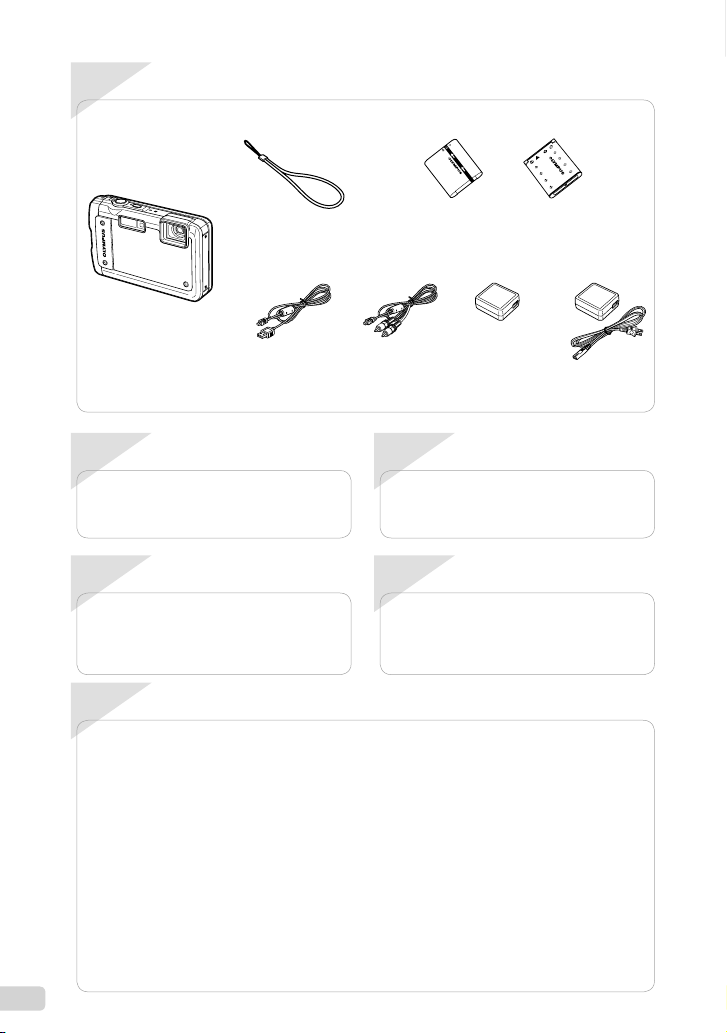
Inhaltsverzeichnis
1
Schritt
Überprüfen des Verpackungsinhalts
Trageriemen
oder
*1
LI-50B
*1
*2
Lithium-Ionen-Akku
STYLUS TOUGH-8010/ TOUGH-8010 und
STYLUS TOUGH-6020/ TOUGH-6020
STYLUS TOUGH-3000/ TOUGH-3000
LI-42B
*2
Digitalkamera
USB-Kabel
(CB-USB6)
Überprüfen des mitgelieferten Zubehörs: Garantiekarte
Die Inhalte können je nach Land, in dem Sie Ihre Kamera gekauft haben, variieren.
2
Schritt
Vorbereiten der Kamera
„Vorbereiten der Kamera“ (S. 11)
4
Schritt
So bedienen Sie Ihre Kamera
„Kameraeinstellungen“ (S. 3)
Inhaltsverzeichnis
Anordnung der Teile ......................... 7
¾
¾
Vorbereiten der Kamera ................. 11
Aufnahme, Ansicht und Löschen
¾
von Bildern ......................................16
Verwenden der verschiedenen
¾
Aufnahmemodi ............................... 23
Verwenden der
¾
Aufnahmefunktionen ...................... 28
¾
Menüs für Aufnahmefunktionen ... 33
AV-Kabel
(CB-AVC3)
Schritt
Aufnahme und Wiedergabe von Bildern
„Aufnahme, Ansicht und Löschen von Bildern“
(S. 16)
Schritt
Drucken
„Direktes Ausdrucken (PictBridge)“ (S. 53)
„Druckvorauswahl (DPOF)“ (S. 56)
Menüs für Wiedergabe-,
¾
Bearbeitungs- und
Druckfunktionen ............................. 38
¾
Menüs für sonstige
Kameraeinstellungen ..................... 44
¾
Drucken ........................................... 53
¾
Gebrauchstipps .............................. 58
Anhang ............................................ 63
¾
oder
USB-Netzteil (F-2AC)
3
5
2
DE
Page 3

Kameraeinstellungen
Verwendung der Direkttasten
Verwendung der Direkttasten
Mit den Direkttasten können Sie schnell auf häufi g verwendete Funktionen zugreifen.
Bedienungshinweise
Die Symbole FGHI, die für Bildauswahl und
-einstellungen angezeigt werden, geben an, dass die
Pfeiltasten zu verwenden sind.
X
J M T ZEIT
02 26 12 30:..2010
Pfeiltasten
Auslöser (S. 16, 58)
H (links)
J/M/TJ/M/T
MENU
OK
EINST.ZURÜCK
F (oben) /
INFO-Taste (Umschalten der
Informationsanzeige) (S. 18, 21)
EINZELB.DRUCK
FILE
100 0004100 0004
’10/02/26 12:30’10/02/26 12:30
DRUCKEN
W.EINSTELLFKT
I (rechts)
4/304/30
14
M
ORM
ORM
N
N
OK
Zoomtasten (S. 17, 20)
Filmaufnahme-Taste (S. 17)
q-Taste (Zwischen
Aufnahme und Wiedergabe
wechseln) (S. 17, 18, 45)
m-Taste (S. 4)
E-Taste (Kameraanleitung/
Menüanleitung) (S. 22)
A-Taste
G (unten) /
D-Taste (Löschen) (S. 20)
Die am unteren Bildschirmrand angezeigten
Bedienungshinweise weisen auf die Verwendung der
m-Taste, der A-Taste oder der Zoomtasten hin.
1
BILDGRÖßEBILDGRÖßE
2
KOMPRIMIERUNG
GEGENL.KOR AUTO
AF-MODUS
1
ESP/ ESP
2
FINE ZOOM AUS
3
DIGITALZOOM AUS
MENU
14M14M
NORMAL
GESICHT/iESP
EINST.ZURÜCK
BILDWAHL
OK
OK
EINST.
OK
LÖSCHEN/ZURÜCK
Bedienungshinweise
MENU
DE
3
Page 4
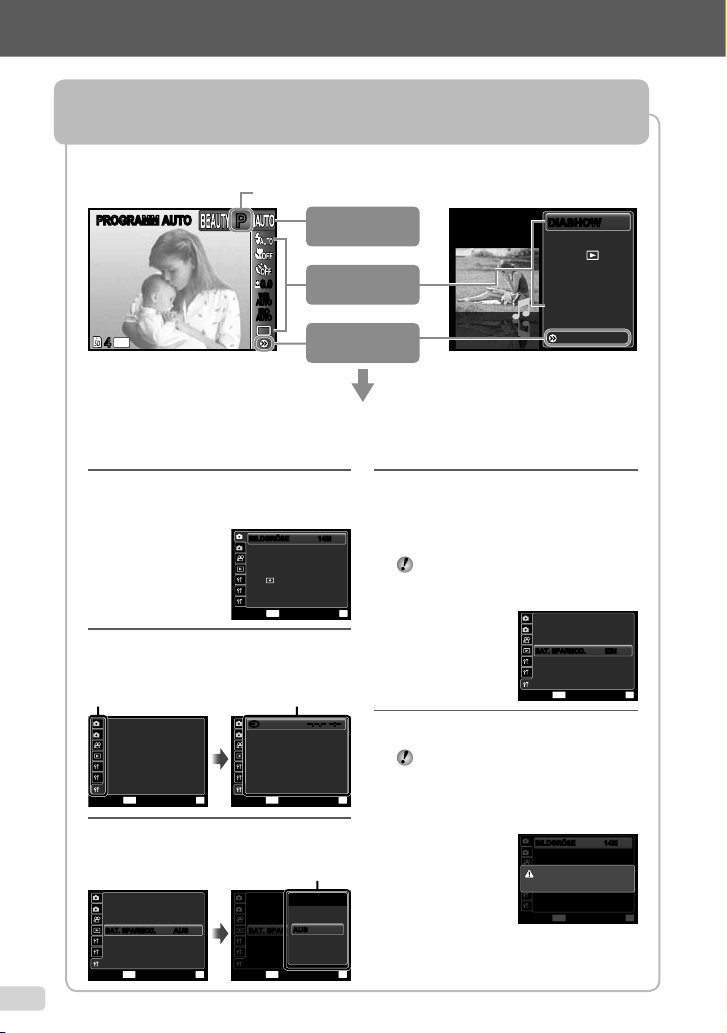
Menübedienung
Menübedienung
Verwenden Sie das Menü, um Kameraeinstellungen wie den Aufnahmemodus zu ändern.
Drücken Sie die m-Taste, um das Funktionsmenü anzuzeigen. Mit dem Funktionsmenü können Sie
häufi g verwendete Aufnahme- und Wiedergabefunktionen wie etwa den Aufnahmemodus einstellen.
OK
OK
Ausgewählte Option
PP
0.00.0
WB
AUTOWBAUTO
ISO
ISO
AUTO
AUTO
1
BILDGRÖßEBILDGRÖßE
2
KOMPRIMIERUNG
GEGENL.KOR AUTO
AF-MODUS
1
ESP/ ESP
2
FINE ZOOM AUS
3
DIGITALZOOM AUS
MENU
Untermenü 1
1
2
TV OUT
BAT. SPARMOD.
1
2
3
MENU
Untermenü 2
1
BAT. SPARMOD.
2
WELT ZEIT
AUSAUS
EIN
1
2
3
MENU
Aufnahmemodus
Funktionsmenü
o Menü
[EINRICHTEN]
Im Menü [EINRICHTEN] können verschiedene Kamerafunktionen
eingestellt werden, darunter Aufnahme- und Wiedergabefunktionen,
die nicht im Funktionsmenü angezeigt werden, und andere
Einstellungen wie Datum, Uhrzeit und Bildschirmanzeige.
4 Verwenden Sie die Tasten FG zum
Auswählen des gewünschten Untermenüs
2 und drücken Sie dann die A-Taste.
Nach Abschluss der Einstellung wird der
14M14M
NORMAL
GESICHT/iESP
EINST.ZURÜCK
--.--.-- --:----.--.-- --:--XX --.--.-- --:----.--.-- --:--XX
xWELT ZEIT
AUS
EINST.ZURÜCK
--.--.-- --:--X
HOME
VIDEO OUTTV OUT
OFFBAT. SPARMOD.BAT. SPARMOD. OFF
EINST.ZURÜCK
vorherige Bildschirm angezeigt.
Weitere Einstellungen sind u.U.
erforderlich. „Menüeinstellungen“ (S. 33
OK
OK
OK
bis 52)
5 Drücken Sie die m-Taste, um die
Einstellung zu beenden.
Einige Funktionen können in einigen
Aufnahmemodi nicht verwendet
werden. In diesem Fall wird die
folgende Nachricht nach dem Einstellen
angezeigt.
Aufnahme Wiedergabe
PROGRAMM AUTOPROGRAMM AUTO
14
M
44
Auswählen des Aufnahmemodus
Benutzen Sie HI, um einen Aufnahmemodus
auszuwählen und drücken Sie die A-Taste.
Auswählen des Funktionsmenüs
Benutzen Sie FG, um ein Menü
auszuwählen, und benutzen Sie HI, um eine
Menüoption auszuwählen. Drücken Sie die ATaste, um das Funktionsmenü einzustellen.
1 Wählen Sie [EINRICHTEN] und drücken Sie
dann die A-Taste.
Das Menü [EINRICHTEN] wird angezeigt.
2 Drücken Sie H, um die Seitenregister
zu markieren. Verwenden Sie FG
zum Auswählen des gewünschten
Seitenregisters und drücken Sie I.
Seitenregister
1
2
1
2
3
3 Verwenden Sie FG zum Auswählen des
1
2
1
2
3
4
DE
--.--.-- --:--X
MENU
MENU
x
AUS
EINST.ZURÜCK
--.--.-- --:--X
x
AUS
AUS
EINST.ZURÜCK
WELT ZEIT
TV OUT
BAT. SPARMOD.
gewünschten Untermenüs 1 und drücken
Sie dann die A-Taste.
WELT ZEIT
TV OUT
BAT. SPARMOD.BAT. SPARMOD.
DIASHOWDIASHOW
SUCHFUNKTION
EVENT
OPTIMIERT PORTRAIT
BEARB.
LÖSCHEN
EINRICHTEN
Benutzen Sie FG, um ein Menü
auszuwählen, und drücken Sie die
A-Taste.
1
2
WELT ZEIT
TV OUT
BAT. SPARMOD.BAT. SPARMOD.
1
2
3
MENU
1
BILDGRÖßEBILDGRÖßE
2
KOMPRIMIERUNG
GEGENL.KOR AUTO
EINSTELLFEHLER
AF-MODUS
1
ESP/ ESP
2
FINE ZOOM AUS
3
DIGITAL ZOOM AUS
MENU
--.--.-- --:--X
x
EIN
EIN
EINST.ZURÜCK
14M14M
NORMAL
GESICHT/iESP
EINST.ZURÜCK
OK
OK
Page 5

Menü-Index
Menüs für Aufnahmefunktionen
PROGRAMM AUTOPROGRAMM AUTO
14
M
44
1 Aufnahmemodus
P (PROGRAMM AUTO) ... S. 16
M
(iAUTO) ................... S. 23
s (SCENE MODUS) ... S. 23
P (MAGIC FILTER) .... S. 24
p (PANORAMA) .............. S. 25
Q (BEAUTY) .............. S. 27
2 Blitz ................................... S. 28
3 Nahaufnahme ................... S. 28
4 Selbstauslöser .................. S. 30
5 Belichtungskorrektur ......... S. 30
6 Weißabgleich .................... S. 30
*1
Nur Modell STYLUS TOUGH-8010/ TOUGH-8010 und STYLUS TOUGH-6020/ TOUGH-6020
*2
Nur Modell STYLUS TOUGH-8010/ TOUGH-8010
PP
Menüs für Wiedergabe-, Bearbeitungs- und Druckfunktionen
DIASHOWDIASHOW
SUCHFUNKTION
EVENT
KOLLEKTION
OPTIMIERT PORTRAIT
BEARB.
LÖSCHEN
1
9
1
8
BILDGRÖßEBILDGRÖßE
2
KOMPRIMIERUNG
GEGENL.KOR AUTO
AF-MODUS
1
ESP/ ESP
2
FINE ZOOM AUS
3
DIGITALZOOM AUS
1
DRUCKAUSWAHL
2
0
y
R
1
2
3
MENU
2
3
4
5
0.00.0
WB
6
AUTOWBAUTO
ISO
ISO
7
AUTO
AUTO
8
7 ISO ................................... S. 31
8 Drive ................................. S. 32
9 o (EINRICHTEN)
BILDGRÖßE (Standbilder)
...................................... S. 33
BILDGRÖßE (Filme) ........ S. 33
KOMPRIMIERUNG
(Standbilder) ..................... S. 33
BILDQUAL. (Filme) .......... S. 33
GEGENL.KOR ................. S. 34
AF-MODUS ...................... S. 34
ESP/n ........................... S. 34
1
2
3
4
5
6
7
MENU
14M14M
NORMAL
1
R AUS
BILDSTABI. EIN
2
GESICHT/iESP
AUFN. ANSICHT
BILDAUSRICHTUNG
1
SYMBOL HINWEISE
2
BLITZ STEUERUNG
3
1
BILDGRÖßE VGA
EIN
2
BILDQUAL.
EIN
IS MOVIE MODE
EIN
R
EIN
1
OK
EINST.ZURÜCK
2
MENU
EINST.ZURÜCK
3
FINE ZOOM ..................... S. 35
DIGITALZOOM ................. S. 35
R (Standbilder) ................. S. 35
R (Filme) .......................... S. 36
BILDSTABI. (Standbilder)/
IS MOVIE MODE
(Filme) .............................. S. 36
AUFN. ANSICHT .............. S. 36
BILDAUSRICHTUNG*1 ..... S. 37
SYMBOL HINWEISE ........ S. 37
BLITZ STEUERUNG*2 ...... S. 37
OK
EINST.ZURÜCK
EINRICHTEN
1 DIASHOW ........................ S. 38
2 SUCHFUNKTION ............. S. 38
3 EVENTq ........................ S. 39
4 KOLLEKTIONq .............. S. 39
5 OPTIMIERT PORTRAIT ... S. 40
6 BEARB. ............................ S. 40
7 LÖSCHEN ........................ S. 42
8 o (EINRICHTEN)
DRUCKAUSWAHL ........... S. 42
0 (Schreibschutz) ......... S. 42
y (Drehen) ...................... S. 43
R (Hinzufügen von Ton zu
Standbildern) .................... S. 43
MENU
NORMAL
AUS
EIN
OK
OK
EINST.ZURÜCK
DE
5
Page 6
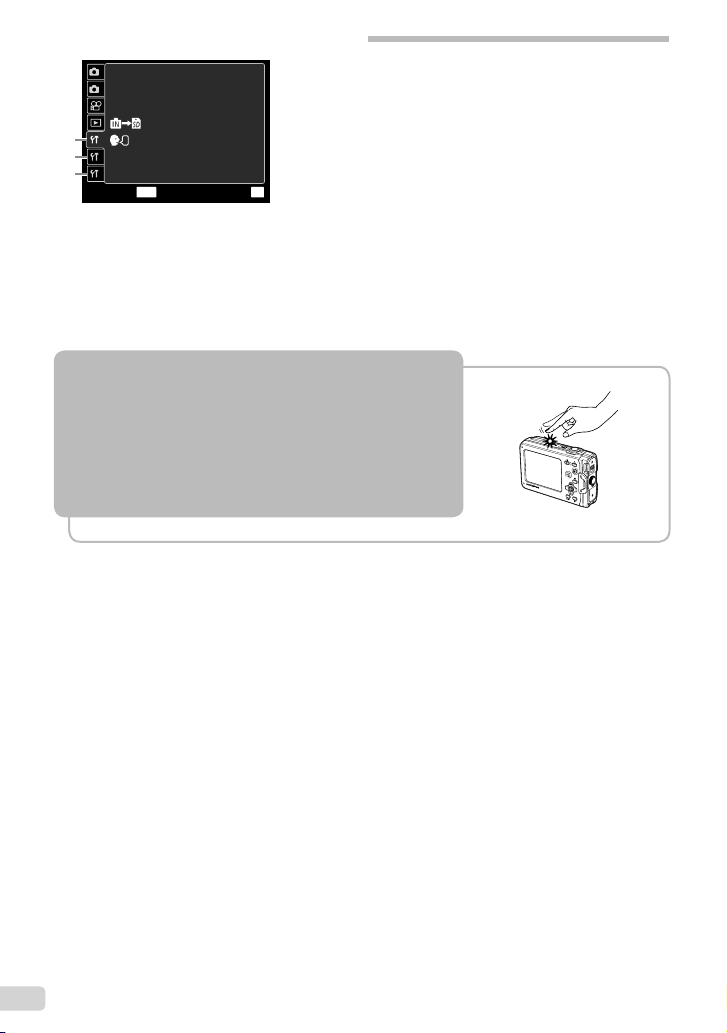
Menüs für sonstige Kameraeinstellungen
Betrieb der Kamera durch Klopfen
am Gehäuse (S. 51)
1
INTERN/SD
2
FORMATIEREN
DATA REPAIR
KOPIEREN
1
1
RUECKST.
2
2
3
USB VERBINDUNG
3
*1
Nur Modell STYLUS TOUGH-8010/ TOUGH-8010
*2
Nur Modell STYLUS TOUGH-8010/ TOUGH-8010 und STYLUS TOUGH-6020/ TOUGH-6020
Betrieb der Kamera durch Klopfen
am Gehäuse (S. 51)
MENU
AUTO
DEUTSCH
PC
EINST.ZURÜCK
1 r (Einstellungen 1)
INTERN/SD ...................... S. 44
FORMATIEREN/
KARTE FORMAT. ............ S. 44
DATA REPAIR .................. S. 44
u KOPIEREN ........... S. 44
l (Sprache) .................. S. 44
RUECKST. ....................... S. 45
USB VERBINDUNG ......... S. 45
OK
2 s (Einstellungen 2)
q POWER ON ............... S. 45
SPEICH.EINST. ............... S. 45
STARTBILD ...................... S. 45
TON EINSTELLUNG. ....... S. 46
DATEINAME ..................... S. 46
PIXEL KORR. ................... S. 47
s (LCD-Monitor) ............ S. 47
3 t (Einstellungen 3)
X (Datum/Zeit) ............... S. 47
WELT ZEIT ....................... S. 48
TV OUT ............................ S. 48
BAT. SPARMOD. ............. S. 50
MANOMETER
TOUCH CONTROL*2 ........ S. 51
LED LEUCHTE*2 ............... S. 52
(Nur Modell STYLUS TOUGH-8010/ TOUGH-8010 und
STYLUS TOUGH-6020/ TOUGH-6020)
Sie können die Kamera steuern, indem Sie auf ihr Gehäuse
klopfen, wenn [TOUCH CONTROL] auf [EIN] steht.
*1
................ S. 50
6
DE
Page 7
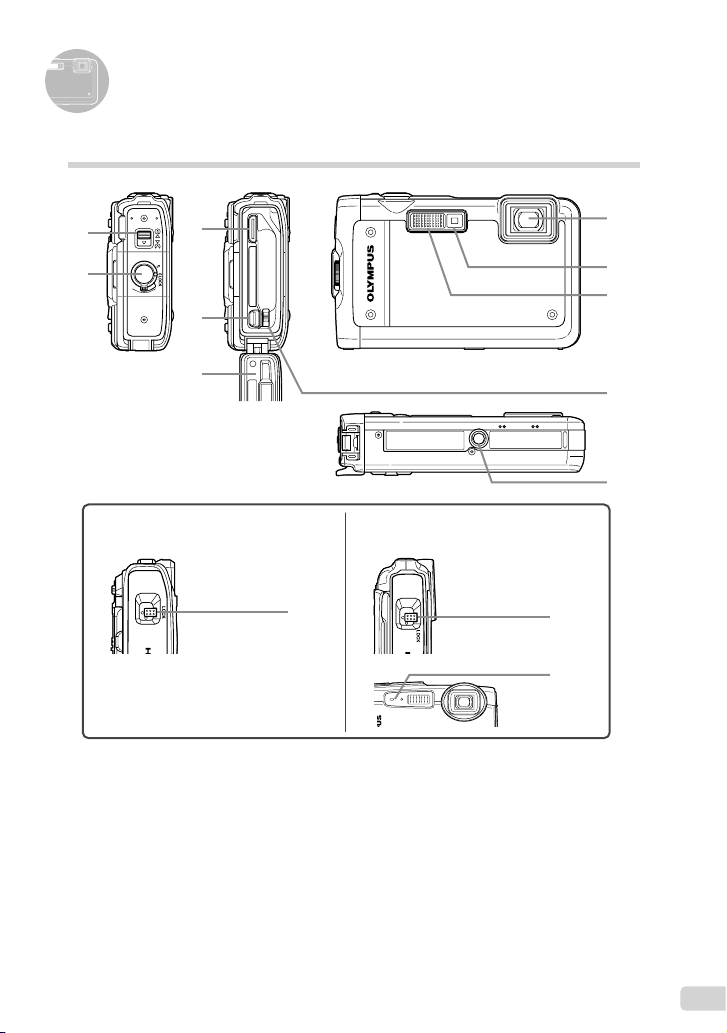
Anordnung der Teile
Kamera
1
3
2
4
5
STYLUS TOUGH-6020/
μ TOUGH-6020
STYLUS TOUGH-3000/
μ TOUGH-3000
1
1 Akku-/Kartenfach-/
Buchsenabdeckungsverriegelung
....................................................S. 11
2 LOCK-Knopf
*1
................................S. 11
3 HDMI-Mini-Anschluss ...................S. 49
4 Multi-Connector ...........S. 12, 13, 49, 53
5 Akku-/Kartenfach-/Buchsenabdeckung
........................................S. 11, 49, 71
*1
Nur Modell STYLUS TOUGH-8010/ TOUGH-8010
*2
Nur Modell STYLUS TOUGH-8010/ TOUGH-8010 und STYLUS TOUGH-6020/ TOUGH-6020
*3
STYLUS TOUGH-3000/ TOUGH-3000
6 Objektiv .........................................S. 63
7 Selbstauslöser LED/LED-Leuchte
................................... S. 30/ S. 32, 52
8 Blitz ...............................................S. 28
9 Akkuverriegelung ..........................S. 11
10 Stativgewinde
11 Mikrofon
*3
................................S. 35, 43
6
7
8
9
10
1
11
*2
DE
7
Page 8
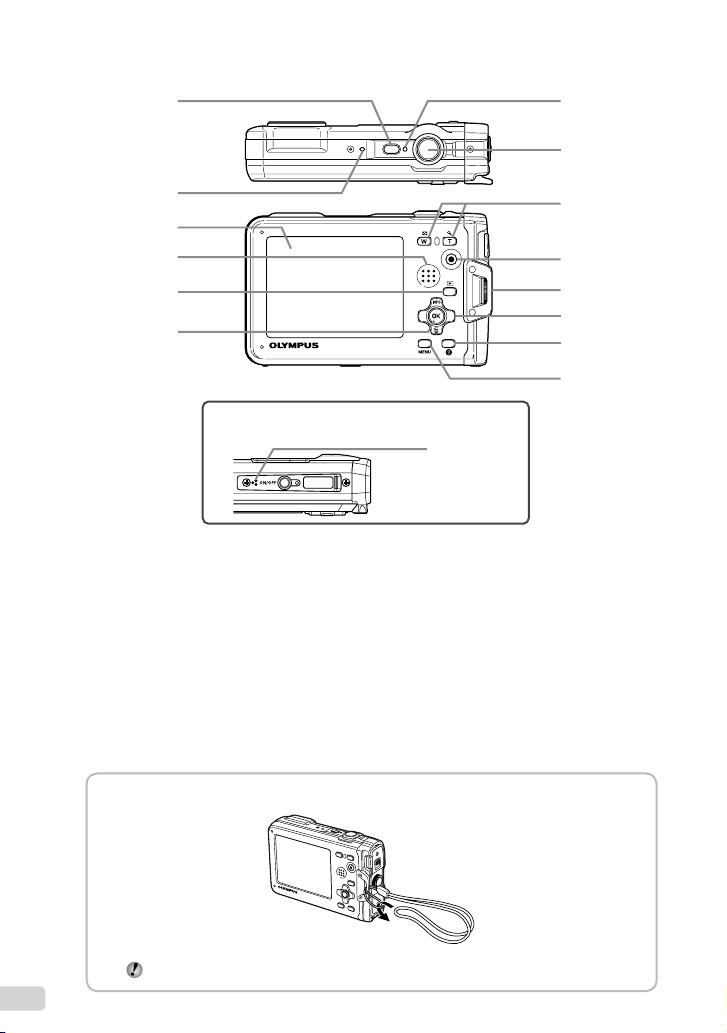
1
7
8
2
3
4
5
6
STYLUS TOUGH-6020/μ TOUGH-6020
2
1 n-Taste ..........................S. 14, 16
2 Mikrofon
*1
................................S. 35, 43
3 LCD-Monitor ..................S. 9, 16, 47, 58
4 Lautsprecher
5 q-Taste (Zwischen Aufnahme und
Wiedergabe wechseln) .....S. 17, 18, 45
6 A-Taste (OK) .................................S. 3
7 Anzeigelampe .........................S. 12, 13
8 Auslöser ..................................S. 16, 58
9 Zoomtasten .............................S. 17, 20
*1
Modell STYLUS TOUGH-8010/ TOUGH-8010 und STYLUS TOUGH-6020/ TOUGH-6020
10 Filmaufnahme-Taste .....................S. 17
11 Trageriemenöse ..............................S. 8
12 Pfeiltasten .......................................S. 3
INFO-Taste (Umschalten der
Informationsanzeige) ........S. 18, 21
D-Taste (Löschen) .................S. 20
13 E-Taste (Kameraanleitung/
Menüanleitung) .............................S. 22
14 m-Taste ................................S. 3, 4
9
10
11
12
13
14
Anbringen des Trageriemens
Ziehen Sie den Trageriemen fest, damit er sich nicht lösen kann.
8
DE
Page 9
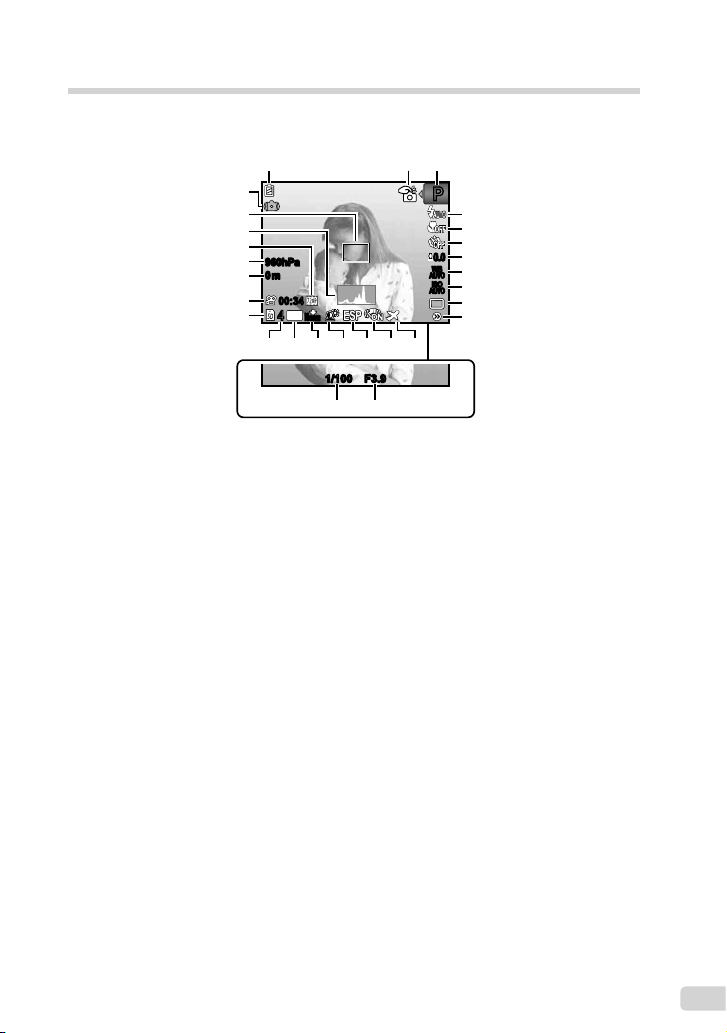
LCD-Monitor
Anzeigen im Aufnahmemodus
26
25
24
23
22
21
20
19
1 32
960hPa
0m
00:3400:34
14
M
44
ORM
N
15161718 14 13 12
F3.91/1001/100 F3.9
2728
AUTOWBAUTO
AUTO
AUTO
PP
4
5
6
0.00.0
7
PP
WB
8
ISO
ISO
9
10
11
1 Akkuladezustand .....................S. 13, 59
2 Klopfbetrieb
*1
.............................S. 6, 51
3 Aufnahmemodus .....................S. 16, 23
4 Blitz ...............................................S. 28
Blitzbereitschaft/Blitzladebetrieb ...S. 58
5 Nahaufnahmemodus/
Super-Nahaufnahmemodus/
Super-Nahaufnahme-LED-Modus
....................................................S. 28
*1
6 Selbstauslöser ..............................S. 30
7 Belichtungskorrektur .....................S. 30
8 Weißabgleich ................................S. 30
9 ISO ................................................S. 31
10 Auslösermodus .............................S. 32
11 Menü [EINRICHTEN] ..............S. 4, 5, 6
12 Weltzeit .........................................S. 48
13
Bildstabilisierung (Standbilder)/
Digitale Bildstabilisierung (Filme)
...S. 36
14 Spotmessung ................................S. 34
*1
Nur Modell STYLUS TOUGH-8010/ TOUGH-8010 und STYLUS TOUGH-6020/ TOUGH-6020
*2
Nur Modell STYLUS TOUGH-8010/ TOUGH-8010
15 Gegenlichtkorrektur .......................S. 34
16 Komprimierung (Standbilder)
..................................S. 33, 66, 67, 68
17 Bildgröße (Standbilder)
..................................S. 33, 66, 67, 68
18 Anzahl der speicherbaren
Einzelbilder (Standbilder) ..............S. 16
19 Aktueller Speicher .........................S. 65
20 Verbleibende Aufnahmezeit
(Filme) ...........................................S. 17
21 Höhe über dem Meeresspiegel/
Wassertiefe
*2
.................................S. 50
22 Atmosphärischer/Wasserdruck
23 Bildgröße (Filme) ........S. 33, 66, 67, 68
24 Histogramm ...................................S. 18
25 AF-Markierung ..............................S. 16
26 Warnsignal bei Kameraverwacklung
27 Blendenwert ..................................S. 16
28 Verschlusszeit ...............................S. 16
*2
...S. 50
DE
9
Page 10

Anzeigen im Wiedergabemodus
6
Anzeige Normal
●
1 65432
Anzeige Detailliert
●
1010
Standbild Film
4/30
4/30
’10/02/26 12:30’10/ 02/26 12:30
1 6 8 9 11105432
24
23
1010
960hPa
0m
1/1000 F3.9 2.0
P
FILE
100 0004
’10/0 2/26 12:30
1
00:12/00:3400:12/00:34
17
4/304/30
ISO
AUTOWBAUTO
14
M
ORM
N
1/1000 F3.9 2.0
7
22
21
P
20
19
18
FILE
’10/02/26 12:30
00:12/00:34
WB
ISO
AUTO
AUTO
14
ORM
N
100 0004
12
13
14
M
15
16
17
1 Akkuladezustand .....................S. 13, 59
2 Druckvorauswahl/
Anzahl der Ausdrucke ......... S. 56/S. 55
3 Schreibschutz ...............................S. 42
4 Hinzufügen von Ton ..........S. 35, 36, 43
5 Aktueller Speicher .........................S. 65
6 Bildnummer/Gesamtanzahl Bilder
(Standbilder) .................................S. 18
Verstrichene Zeit/Gesamtaufnahmezeit
(Filme) ...........................................S. 19
7 Histogramm ...................................S. 18
8 Verschlusszeit ...............................S. 16
9 Blendenwert ..................................S. 16
10 ISO ................................................S. 31
11 Belichtungskorrektur .....................S. 30
12 Weißabgleich ................................S. 30
*
Nur Modell STYLUS TOUGH-8010/μ TOUGH-8010
10
DE
13 Komprimierung (Standbilder)
..................................S. 33, 66, 67, 68
Bildqualität (Filme) ......S. 33, 66, 67, 68
14 Bildgröße .....................S. 33, 66, 67, 68
15 Auslösermodus .............................S. 32
16 Dateinummer
17 Datum und Uhrzeit ..................S. 14, 47
18 Spotmessung ................................S. 34
19 Gegenlichtkorrektur .......................S. 34
20 Blitz ...............................................S. 28
21 Aufnahmemodus .....................S. 16, 23
22 Nahaufnahme ...............................S. 28
23 Höhe über dem Meeresspiegel/
Wassertiefe
24 Atmosphärischer/
Wasserdruck
*
..................................S. 50
*
................................S. 50
Page 11

Vorbereiten der Kamera
Einlegen des Akkus
1
STYLUS TOUGH-8010/
TOUGH-8010
LOCK-Knopf
3
2
Akku-/Kartenfach-/
Buchsenabdeckungsverriegelung
Akku-/Kartenfach-/
Buchsenabdeckung
STYLUS TOUGH-6020/
TOUGH-6020
STYLUS TOUGH-3000/
TOUGH-3000
2
1
Buchsenabdeckungsverriegelung
Akku-/Kartenfach-/
Buchsenabdeckung
2
STYLUS TOUGH-8010/ TOUGH-8010
Akkuverriegelung
STYLUS TOUGH-6020/ TOUGH-6020
STYLUS TOUGH-3000/ TOUGH-3000
STYLUS TOUGH-6020/
TOUGH-6020
STYLUS TOUGH-3000/
TOUGH-3000
Akkuverriegelung
1
Akku-/Kartenfach-/
3
STYLUS TOUGH-8010/
TOUGH-8010
1
2
Setzen Sie den Akku so ein, dass die mit
dem Symbol gekennzeichnete Seite nach
innen weist und die Symbole B auf die
Akkuverriegelung weisen.
Bei einer Beschädigung des Äußeren des
Akkus (Kratzer usw.) besteht die Gefahr
von übermäßiger Wärmeentwicklung und
Explosion.
Schieben Sie die Akkuverriegelung in
Pfeilrichtung, während Sie den Akku
einsetzen.
Zum Entfernen des Akkus schieben Sie
die Akkuverriegelung in Pfeilrichtung, und
ziehen Sie den Akku aus dem Fach.
Achten Sie beim Entfernen des Akkus oder
der Karte unbedingt darauf, die Kamera
auszuschalten, bevor Sie die Akku-/Kartenfach-/
Buchsenabdeckung öffnen oder schließen.
Achten Sie vor der Bedienung der Kamera
darauf, die Akku-/Kartenfach-/
Buchsenabdeckung zu schließen.
Laden des Akkus und
Vorbereiten der Kamera
Schließen Sie die Kamera an den
Personalcomputer an, um den Akku aufzuladen
und die Kamera einzurichten.
Systemanforderungen
Windows XP (SP2 oder neuere Version)/
Windows Vista/Windows 7
Bei Verwendung eines anderen
Betriebssystems oder wenn kein
Personalcomputer zur Verfügung
steht, schlagen Sie bitte unter
„Aufl aden des Akkus mit dem
mitgelieferten USB-Netzteil“ (S. 13)
nach.
STYLUS TOUGH-6020/
TOUGH-6020
STYLUS TOUGH-3000/
TOUGH-3000
1
3
2
DE
11
Page 12
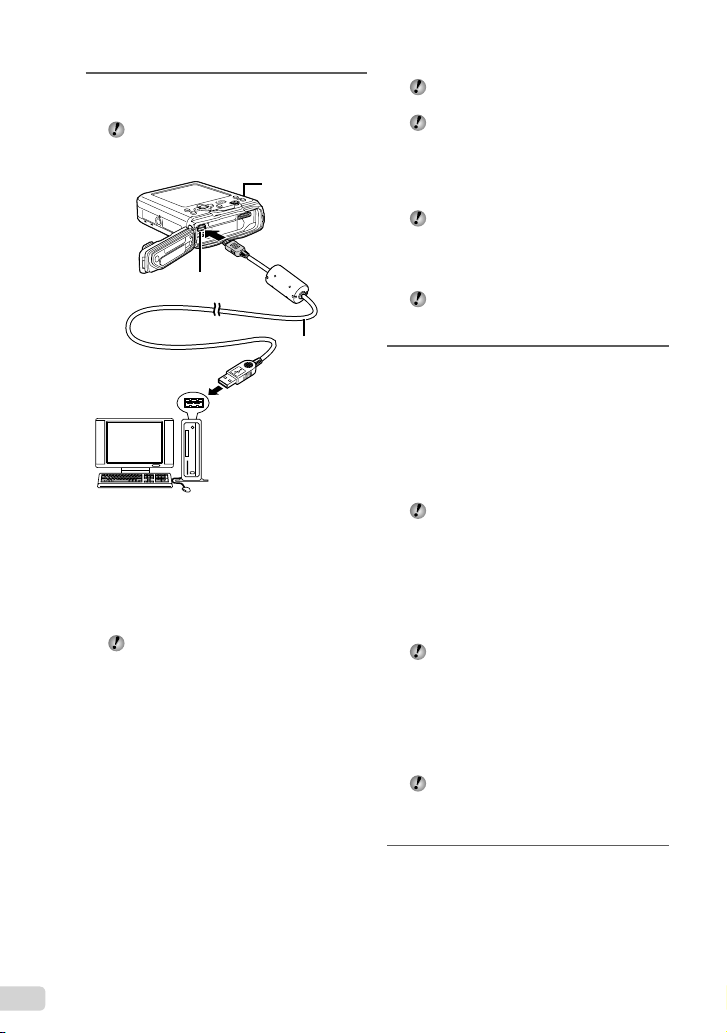
1
Schließen Sie die Kamera an den
Personalcomputer an.
Halten Sie die Kamera beim Anschließen an
den Personalcomputer über das USB-Kabel
so, dass das Objektiv nach unten weist.
Ladekontrolllampe
Multi-Connector
USB-Kabel
(mitgeliefert)
Computer
(Einschalten und
Ausführen)
Aufl aden des Akkus
Wenn die Kamera an den Personalcomputer
angeschlossen ist, wird der in die Kamera
eingelegte Akku geladen.
Während des Ladevorgangs leuchtet die
Anzeigelampe. Nach beendetem Ladevorgang
erlischt die Anzeigelampe.
Falls die Anzeigelampe nicht aufl euchtet, ist
entweder die Kamera falsch angeschlossen
worden, oder es liegt eine Funktionsstörung
bzw. ein Defekt des Akkus, der Kamera, des
Personalcomputers oder des USB-Kabels
vor.
Einrichtung der Kamera
Stellen Sie Datum und Uhrzeit der
Kamera, die Zeitzone und Anzeigesprache
automatisch ein, installieren Sie die
Bedienungsanleitung der Kamera sowie die
PC-Software (ib).
Bei der Einrichtung der Kamera darf keine
SD/SDHC-Speicherkarte eingelegt sein.
Formatieren Sie den internen Speicher
auf keinen Fall, bevor die Einrichtung der
Kamera abgeschlossen ist. Anderenfalls
werden die Bedienungsanleitung der
Kamera und die PC-Software (ib) aus dem
internen Speicher gelöscht.
Vergewissern Sie sich, dass Ihr
Personalcomputer die folgenden
Systemanforderungen erfüllt:
Windows XP (SP2 oder neuere Version)/
Windows Vista/Windows 7
Einzelheiten zur Verwendung der
PC-Software (ib) fi nden Sie in deren
Bedienungsanleitung.
2
Wenn die Kamera vom
Personalcomputer erkannt
wird, markieren Sie die auf dem
Bildschirm des Personalcomputers
angezeigte Option „OLYMPUS
Camera Initialization“ (Einrichtung
der Kamera), und führen Sie diese
Funktion aus.
Falls nach Anschließen der Kamera an
den Personalcomputer überhaupt keine
Anzeige auf dem LCD-Monitor der Kamera
erscheint, ist möglicherweise der Akku
entladen. Lassen Sie die Kamera in einem
solchen Fall angeschlossen, bis der Akku
aufgeladen worden ist, trennen Sie die
Kamera vom Personalcomputer ab, und
schließen Sie sie dann erneut an.
In den folgenden Fällen ist selbst dann kein
einwandfreier Betrieb gewährleistet, wenn
der Computer über USB-Buchsen verfügt:
Computer, bei dem USB-Buchsen unter
Verwendung einer Erweiterungskarte usw.
installiert wurden
Computer ohne ein werkseitig installiertes
Betriebssystem und selbst gebaute Computer
Doppelklicken Sie auf das Symbol für das
Kameralaufwerk (Wechseldatenträger), und
führen Sie dann die Datei Setup.exe aus,
um die Einrichtung der Kamera zu starten.
3
Folgen Sie den Anweisungen,
die auf dem Bildschirm des
Personalcomputers erscheinen, um
die Kamera einzurichten.
12
DE
Page 13

Aufl aden des Akkus mit dem
mitgelieferten USB-Netzteil
Das mitgelieferte USB-Netzteil (F-2AC)
(im Weiteren als „Netzteil“ bezeichnet) ist
zum Laden des Akkus und zur Wiedergabe
vorgesehen. Achten Sie darauf, keine
Aufnahme auszuführen, während das
Netzteil an die Kamera angeschlossen ist.
Beispiel: Netzteil mit Netzkabel
1
Multi-Connector
2
2
STYLUS TOUGH-8010/ TOUGH-8010
Anzeigelampe
Ein: Ladevorgang
fi ndet statt
Aus: Ladevorgang
ist abgeschlossen
STYLUS TOUGH-6020/ TOUGH-6020
Anzeigelampe
Ein: Ladevorgang
fi ndet statt
Aus: Ladevorgang
ist abgeschlossen
STYLUS TOUGH-3000/ TOUGH-3000
Anzeigelampe
Ein: Ladevorgang
fi ndet statt
Aus: Ladevorgang
ist abgeschlossen
USB-Kabel (mitgeliefert)
Netzsteckdose
3
Halten Sie die Kamera beim Anschließen an
den Personalcomputer über das USB-Kabel
so, dass das Objektiv nach unten weist.
Beim Kauf der Kamera ist der Akku nicht
vollständig geladen. Bitte laden Sie den
Akku vor der ersten Benutzung solange
auf, bis die Anzeigelampe ausgeht
(STYLUS TOUGH-8010/ TOUGH-8010,
STYLUS TOUGH-6020/ TOUGH-6020:
bis zu 3 Stunden, STYLUS TOUGH-3000/
TOUGH-3000: bis zu 2,5 Stunden).
1
Wenn die Anzeigelampe nicht leuchtet, ist
das Netzteil nicht richtig angeschlossen,
oder der Akku, die Kamera oder das Netzteil
sind möglicherweise beschädigt.
Einzelheiten zu Akku und USB-Netzteil
fi nden Sie im Abschnitt „Akku, USB-Netzteil
(mitgeliefert), Ladegerät (separat erhältlich)“
(S. 63).
Der Akku kann aufgeladen werden, indem
die Kamera an den Personalcomputer
angeschlossen wird. Bei Verwendung eines
anderen Betriebssystems als Windows XP
(SP2 oder neuere Version)/Windows Vista/
Windows 7 jedoch beansprucht der
Ladevorgang eine wesentlich längere Zeit.
Zeitpunkt zum Laden des Akkus
Wenn die nachstehend abgebildete
Fehlermeldung auf dem Bildschirm
erscheint, muss der Akku geladen werden.
Blinkt rot
BATTERIE LEER
14
M
44
LCD-Monitor
oben links
Fehlermeldung
DE
13
Page 14

Wenn kein Personalcomputer zur
Verfügung steht
Siehe den Abschnitt „Einstellen von Datum,
Uhrzeit und Zeitzone“ weiter unten.
Bei Verwendung eines
Personalcomputers mit einem anderen
Betriebssystem als Windows XP (SP2
oder neuere Version)/Windows Vista/
Windows 7
Schließen Sie die Kamera an den
Personalcomputer an, und kopieren Sie die
PDF-Datei mit der Bedienungsanleitung für
Ihre Sprache in den Ordner „Manual“ im
internen Speicher der Kamera.
Einstellen von Datum, Uhrzeit
und Zeitzone
Nachdem Sie die in diesem Abschnitt
beschriebene Einstellung der Uhr vorgenommen
haben, werden das Datum und die Uhrzeit
gemeinsam mit Dateinamen, Datumsausdruckund anderen Daten abgespeichert.
1
Drücken Sie die n-Taste, um
die Kamera einzuschalten.
Wenn das Datum und die Uhrzeit noch nicht
eingestellt wurden, erscheint daraufhin der
Einstellbildschirm für Datum und Uhrzeit.
X
J M T ZEIT
J/M/T
:..
-- -- -- ----------
3
Drücken Sie I um die unter
[J] eingegebene Einstellung zu
speichern.
X
J M T ZEIT
:..2010
-- -- --0000
MENU
ZURÜCK
4
Betätigen Sie FGHI und die
A-Taste auf gleiche Weise wie in
Schritt 2 und 3, um den Monat [M],
den Tag [T], die Uhrzeit [ZEIT] (in
Stunden und Minuten) und das
Anzeigeformat des Datums [J/M/T]
einzustellen.
Zur genauen Einstellung der Uhrzeit
drücken Sie die A-Taste, wenn das
Zeitsignal 00 Sekunden anzeigt.
Datum und Uhrzeit können Sie in folgendem
Menü einstellen: [X] (Datum/Zeit) (S. 47)
5
Betätigen Sie HI zur Wahl der
gewünschten Zeitzone [x], und
drücken Sie dann die A-Taste.
Verwenden Sie FG, um die Sommerzeit
([SOMMER]) ein- oder auszustellen.
’10.02.26 12:30
J/M/T
Seoul
MENU
ZURÜCK
Bildschirm für Einstellung von
Datum und Uhrzeit
2
Betätigen Sie FG zur Wahl des
Jahres unter [J].
X
J M T ZEIT
-- -- -- --
MENU
ZURÜCK
14
DE
J/M/T
:..20102010
Mit Hilfe der Menüs können Sie die
ausgewählte Zeitzone ändern. [WELT ZEIT]
(S. 48)
Seoul
Tokyo
Tokyo
SOMMER
EINST.
OK
Page 15

Ändern der Anzeigesprache
Sie können die Sprache wählen, in der die
Menüs und Fehlermeldungen auf dem LCDMonitor angezeigt werden.
1
Zeigen Sie das Menü [EINRICHTEN]
an.
„Menübedienung“ (S. 4)
2
Verwenden Sie FG, um das
Register r (Einstellungen 1)
auszuwählen, und drücken Sie dann
I.
1
INTERN/SDINTERN/SD AUTOAUTO
2
FORMATIEREN
DATA REPAIR
KOPIEREN
1
RUECKST.
2
USB VERBINDUNG
3
3
Betätigen Sie FG zur Wahl von
MENU
DEUTSCH
PC
EINST.ZURÜCK
[l] und drücken Sie dann die
A-Taste.
4
Betätigen Sie FGHI zur Wahl
der gewünschten Sprache, und
drücken Sie dann die A-Taste.
5
Drücken Sie die m-Taste.
Einsetzen der SD/SDHCSpeicherkarte (separat
erhältlich)
Verwenden Sie nur SD/SDHC-
Speicherkarten mit dieser Kamera. Setzen
Sie keine anderen Arten von Speicherkarten
ein. „Verwendung einer SD/SDHCSpeicherkarte“ (S. 64)
Obwohl die Kamera Bilder im internen
Speicher speichern kann, können auch
SD/SDHC-Speicherkarten (separat
erhältlich) zum Speichern von Bildern
verwendet werden.
1
Halten Sie die Karte senkrecht, und
schieben Sie sie gerade in den Steckplatz,
bis sie hörbar einrastet.
Vermeiden Sie eine Berührung des
Kontaktbereichs mit der Hand.
Schalter für Schreibschutz
Schalter für Schreibschutz
Kontaktbereich
Kontaktbereich
2
STYLUS TOUGH-8010/
TOUGH-8010
OK
1
2 3
Schließen Sie die Akku-/Kartenfach-/
Buchsenabdeckung fest, bis sie mit einem
Klickgeräusch einrastet.
„Anzahl der speicherbaren Einzelbilder
(Standbilder)/Kontinuierliche
Aufnahmedauer (Filme) im internen
Speicher und auf den SD/SDHCSpeicherkarten“ (S. 66)
Entfernen der SD/SDHC-Speicherkarte
12
Drücken Sie auf die Hinterkante der Karte,
bis ihre Arretierung freigegeben wird und die
Karte ausgeschoben wird, und ziehen Sie
sie dann aus dem Steckplatz.
STYLUS TOUGH-6020/
TOUGH-6020
STYLUS TOUGH-3000/
TOUGH-3000
1
2
DE
15
Page 16

Aufnahme, Ansicht und Löschen von Bildern
Aufnehmen mit den
optimalen Einstellungen
von Blendenwert und
Verschlusszeit (P-Modus)
In diesem Modus sind die automatischen
Aufnahmemodi aktiviert, wobei gleichzeitig auch
Veränderungen an einer Vielzahl von AufnahmeMenüfunktionen wie Belichtungskorrektur,
Weißabgleich etc. möglich sind.
1
Drücken Sie die n-Taste, um
die Kamera einzuschalten.
P-Modusanzeige
00:3400:34
14
M
44
Anzahl der speicherbaren Einzelbilder (S. 66, 67, 68)
LCD-Monitor
(Aufnahmebereitschafts-Bildschirm)
Wenn die P-Modusanzeige nicht angezeigt
wird, drücken Sie die m-Taste, um das
Funktionsmenü anzuzeigen, und stellen
Sie dann den Aufnahmemodus auf P.
„Menübedienung“ (S. 4)
Anzeige des aktuellen
Aufnahmemodus
PROGRAMM AUTOPROGRAMM AUTO
2
Visieren Sie das Motiv mit der
Kamera an, und wählen Sie den
gewünschten Bildausschnitt.
LCDMonitor
Querformat
PP
Hochformat
0.00.0
WB
AUTOWBAUTO
ISO
ISO
AUTO
AUTO
Achten Sie beim Halten der Kamera
darauf, den Blitz nicht mit Ihren Fingern zu
verdecken.
3
Drücken Sie den Auslöser halb, um
das Motiv scharfzustellen.
Sobald das Motiv scharfgestellt ist, wird die
Belichtung gespeichert (Verschlusszeit und
Blendenwert werden angezeigt), und die Farbe der
AF-Markierung wechselt auf Grün.
Wenn die AF-Markierung rot blinkt, bedeutet
dies, dass eine Scharfstellung nicht möglich war.
Versuchen Sie in einem solchen Fall, die Schärfe
erneut zu speichern.
AF-Markierung
PP
PP
0.00.0
WB
Halb nach unten
AUTOWBAUTO
ISO
ISO
drücken
AUTO
AUTO
14
M
44
Drücken Sie noch einmal die n-Taste,
um die Kamera auszuschalten.
16
DE
„Scharfstellung“ (S. 60)
1/400 F3.91/400 F3.9
Verschlusszeit Blendenwert
Page 17

4
Um die Aufnahme zu machen,
drücken Sie den Auslöser sacht
vollständig durch, während Sie die
Kamera möglichst ruhig halten.
Vollständig
durchdrücken
1/400 F3.91/400 F3.9
Bildkontrolle-Bildschirm
Anzeigen des letzten Bildes
Sie können das soeben aufgenommene Bild
anzeigen, indem Sie die q-Taste drücken.
Um mit dem Aufnehmen fortzufahren,
drücken Sie entweder die q-Taste, oder
Sie drücken den Auslöser halb nach unten.
Filmaufnahmen
2
Drücken Sie die Filmaufnahme-
Taste erneut, um die Aufnahme zu
beenden.
Auch Ton wird aufgenommen.
PP
Wenn Sie Töne in einem Film aufnehmen,
kann es vorkommen, dass die Geräusche
der auslösenden Objektive und des
Kamerabetriebs aufgenommen werden.
STYLUS TOUGH-3000/ TOUGH-3000:
Während der Tonaufnahme steht
ausschließlich das Digitalzoom zur
Verfügung. Um das optische Zoom bei einer
Filmaufnahme zu verwenden, stellen Sie
[R] (Filme) (S. 36) auf [AUS].
Verwendung des Zooms
Betätigen Sie die Zoomtasten, um den
Aufnahmebereich einzustellen.
Wegzoomen mit
Weitwinkel-Zoomtaste (W)
Heranzoomen mit
Tele-Zoomtaste (T)
1
Drücken Sie die Filmaufnahme-
Taste, um die Aufnahme zu starten.
Kontinuierliche Aufnahmedauer
(S. 66, 67, 68)
00:3400:34
00:34
RECREC
00:12
00:1200:12
Aufnahmezeit
Leuchtet bei der Aufnahme rot
Die Effekte des eingestellten
Aufnahmemodus können bei
Filmaufnahmen verwendet werden (bei
Wahl des P-Modus, p-Modus oder
Q-Modus, erfolgt die Aufnahme
mit den im P-Modus vorgenommenen
Einstellungen).
Zoombalken
PP
0.00.0
WB
AUTOWBAUTO
ISO
ISO
AUTO
00:3400:34 00:3400:34
14
M
4444
Modell-Nr.
STYLUS TOUGH-8010/
TOUGH-8010
STYLUS TOUGH-6020/
TOUGH-6020
STYLUS TOUGH-3000/
TOUGH-3000
AUTO
14
M
Optisches
Zoom
5× 5×
5× 5×
3,6× 5×
Digitalzoom
Aufnehmen von vergrößerten Bildern
ohne Beeinträchtigung der Bildqualität
[FINE ZOOM] (S. 35)
PP
0.00.0
WB
AUTOWBAUTO
ISO
ISO
AUTO
AUTO
17
DE
Page 18
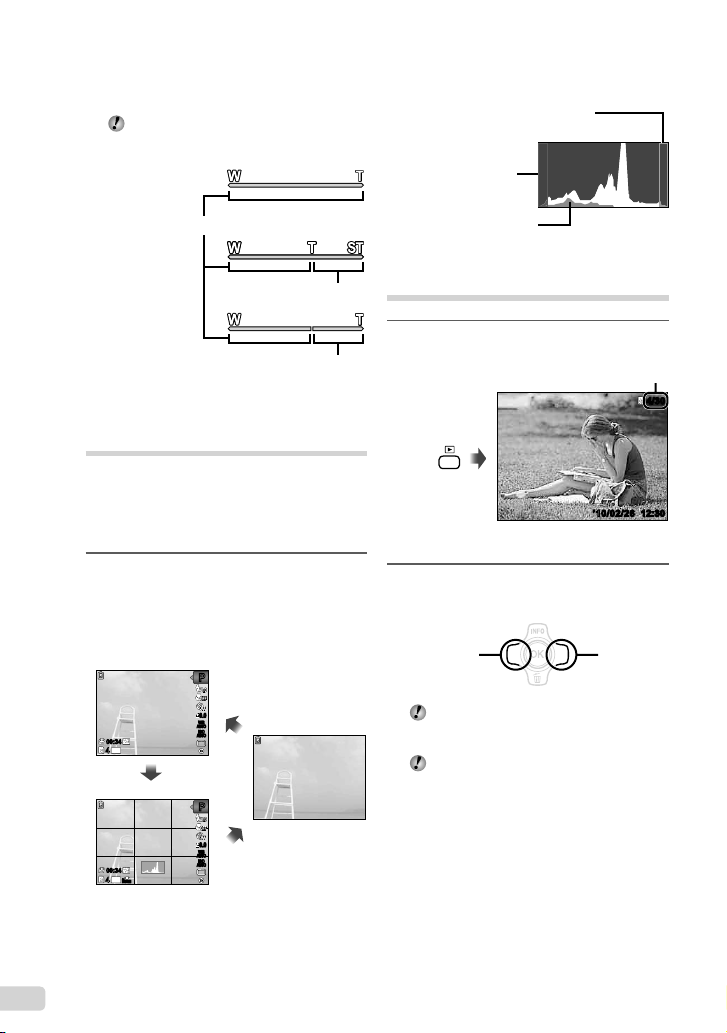
Aufnehmen von vergrößerten Bildern
[DIGITALZOOM] (S. 35)
Der aktuelle Feinzoom/Digitalzoom-Status
wird durch den in das Bild eingeblendeten
Zoombalken gekennzeichnet.
Bei
Verwendung
des optischen
Zooms
Bei
Verwendung
des Feinzooms
Bei
Verwendung
des
Digitalzooms
Bereich des optischen Zooms
Feinzoom-
Bereich
Digitalzoom-
Bereich
Umschalten der Anzeige der
Aufnahme-Informationen
Die Informationsanzeige kann umgeschaltet
werden, um sie der Aufnahmesituation
anzupassen, z.B. um den gesamten Bildschirm
frei zu haben oder um die Hilfslinien zu
verwenden.
1
Drücken Sie F (INFO).
Bei jeder Betätigung der Taste wechselt die
Anzeige der Aufnahme-Informationen in der
nachstehend gezeigten Reihenfolge.
„Anzeigen im Aufnahmemodus“ (S. 9)
Normal
PP
Ablesen eines Histogramms
Bei zu hoher Spitze im Histogramm
erscheint das Bild fast weiß.
Bei zu hoher Spitze
im Histogramm
erscheint das Bild
fast schwarz.
Der grüne Bereich zeigt
die Helligkeitsverteilung
innerhalb des
Bildschirmzentrums an.
Anzeigen von Bildern
1
Drücken Sie die q-Taste.
Anzahl der Bilder/
Gesamtanzahl Bilder
’10/02/26 12:30’10/02/26 12:30
Wiedergabebild
2
Betätigen Sie HI zur Wahl des
Bildes.
Anzeige
des vorigen
Bildes
4/30
4/30
Anzeige des
nächsten
Bildes
0.00.0
WB
AUTOWBAUTO
Keine Information
ISO
ISO
AUTO
00:3400:34
14M
44
AUTO
Detailliert
PP
0.00.0
WB
AUTOWBAUTO
ISO
ISO
AUTO
00:3400:34
14M
44
ORM
N
18
DE
AUTO
Halten Sie I gedrückt, um den Suchlauf
vorwärts, und H, um den Suchlauf
rückwärts zu starten.
Bilder können während der Wiedergabe
verkleinert und vergrößert werden.
„Indexanzeige, Ereignis-Index und
Wiedergabe mit Ausschnittsvergrößerung“
(S. 20)
Page 19

Zur Wiedergabe von Tonaufnahmen
Um den mit einem Bild aufgenommenen Ton
wiederzugeben, wählen Sie das Bild aus und
drücken Sie die A-Taste. Ein !-Symbol
erscheint auf den Bildern, mit denen Ton
aufgenommen wurde.
[R] (Standbilder) (S. 35, 43)
Während der Audiowiedergabe
Wiedergabe von Filmen
Wählen Sie den gewünschten Film, und
drücken Sie dann die A-Taste.
4/30
4/30
Drücken Sie die A-Taste, um
Anhalten und
Fortsetzen
Wiedergabe
Suchlauf
vorwärts
Rückwärts-
suchlauf
Einstellen der
Lautstärke
die Wiedergabe anzuhalten.
Um die Wiedergabe im
Pausenzustand oder beim
der
Suchlauf vorwärts oder
rückwärts fortzusetzen,
drücken Sie die A-Taste.
Drücken Sie I für den
Suchlauf vorwärts. Drücken
Sie I erneut, um die
Geschwindigkeit für den
Suchlauf vorwärts zu erhöhen.
Drücken Sie H, um
einen Suchlauf rückwärts
auszuführen. Die
Geschwindigkeit für den
Suchlauf rückwärts wird jedes
Mal, wenn H gedrückt wird,
erhöht.
Betätigen Sie FG, um die
Lautstärke einzustellen.
Bedienung bei pausierter Wiedergabe
Bedienung während der
Filmwiedergabe
Verstrichene Zeit/
Gesamtaufnahmezeit
FILM-WIEDERG.FILM-WIEDERG.
OK
’10/02/26 12:30’10/02/26 12:30
Film
00:12/00:3400:12/00:34
Während der Wiedergabe
Im Pausenzustand
Aufruf
Jeweils ein
Bild vor- und
zurückschalten
Fortsetzen
Wiedergabe
Verwenden Sie F, um das
erste Bild anzuzeigen, und G,
um das letzte Bild anzuzeigen.
Drücken Sie I oder H, um
jeweils ein Bild vor- oder
zurückzuschalten. Halten
Sie I oder H gedrückt für
kontinuierlichen Suchlauf
vorwärts oder rückwärts.
Drücken Sie die A-Taste, um
der
die Wiedergabe fortzusetzen.
Beenden der Filmwiedergabe
Drücken Sie die m-Taste.
00:14/00:3400:14/00:34
DE
19
Page 20

Löschen von Bildern während der
Wiedergabe (Einzelbild-Löschung)
1
Zeigen Sie das Bild an, das Sie
löschen möchten, und drücken Sie
G (D).
LÖSCHEN
ALLES LÖSCHEN
BILDWAHL
BILD LÖSCHEN
ZURÜCKZURÜCK
MENU
2
Betätigen Sie FG zur Wahl von
[BILD LÖSCHEN], und drücken Sie
dann die A-Taste.
[ALLES LÖSCHEN] (S. 42) und
[BILDWAHL] (S. 42) können verwendet
werden, um mehrere Bilder gleichzeitig zu
löschen.
EINST.ZURÜCK
Indexanzeige, EreignisIndex und Wiedergabe mit
Ausschnittsvergrößerung
Die Indexanzeige ermöglicht es Ihnen, ein
gewünschtes Bild rasch zu lokalisieren.
Sie können Bilddetails bei Wiedergabe
mit Ausschnittsvergrößerung (bis zu 10×)
überprüfen. Die Ereignis-Index-Funktion*1 dient
dazu, Bilder nach Aufnahmedatum zu gruppieren
und ein für jedes Ereignis repräsentatives Bild
anzuzeigen.
*1
Unter Verwendung der PC-Software (ib) können
Bilder mit unterschiedlichem Datum innerhalb des
gleichen Ereignisses gruppiert werden.
OK
1
Betätigen Sie die Zoomtasten.
Einzelbildanzeige
’10/02/26 12:30’10/02/26 12:30
WT
Indexanzeige
’10/02/26
2
2
44
Ausschnittsvergrößerung
4/30
4/30
W
T
’10/02/26
4/304/30
12:30’10/02/26 12:30
WT
’10/02/26
42
24
WT
Ereignis-Index
’10/02/26
20
DE
Page 21

Auswahl eines Bildes in der
Indexanzeige
Betätigen Sie FGHI zur Wahl eines
Bildes, und drücken Sie dann die ATaste, um das gewählte Bild als Einzelbild
anzuzeigen.
Ändern des Ausschnitts
bei Wiedergabe mit
Ausschnittsvergrößerung
Betätigen Sie FGHI, um den
angezeigten Bildausschnitt zu verschieben.
Wahl eines Bilds im Ereignis-Index
Betätigen Sie HI zur Wahl des
repräsentativen Bilds, und drücken Sie dann
die A-Taste. Daraufhin werden alle Bilder
des gewählten Ereignisses der Reihe nach
wiedergegeben.
Umschalten der Anzeige der
Bildinformationen
Bei der Wiedergabe von Bildern kann die
Anzeige umgeschaltet werden.
1
Drücken Sie F (INFO).
Bei jeder Betätigung der Taste wechseln die
angezeigten Bildinformationen in der nachstehend
gezeigten Reihenfolge.
Normal
1010
4/30
4/30
Keine Information
’10/02/26 12:30’10/02/26 12:30
Detailliert
1010
4/304/30
960hPa
0m
1/1000 F3.9 2.0
ISO
P
AUTOWBAUTO
14
M
ORM
N
FILE
100 0004
’10/02/26 12:30
„Ablesen eines Histogramms“ (S. 18)
Wiedergabe von
Panoramabildern
Panoramabilder, die mit Hilfe der Funktion
[AUTO] oder [MANUEL] verknüpft wurden,
können mittels Bildlauf angezeigt werden.
„Panoramabilder erstellen (p-Modus)“
(S. 25)
1
Wählen Sie während der
Wiedergabe ein Panoramabild.
„Anzeigen von Bildern“ (S. 18)
OK
WIEDERHOL
2
Drücken Sie die A-Taste.
Aktueller Anzeigebereich
Steuern der Panoramabild-Wiedergabe
Heranzoomen/Wegzoomen: Drücken Sie
zunächst die A-Taste, um die Wiedergabe
zu pausieren. Betätigen Sie dann die
Zoomtaste, um das Bild zu vergrößern oder
zu verkleinern.
Wiedergaberichtung: Drücken Sie
zunächst die A-Taste, um die Wiedergabe
zu pausieren. Betätigen Sie dann FGHI,
um einen Bilddurchlauf in Richtung
des Pfeils der jeweils gedrückten Taste
auszuführen.
Pause: Drücken Sie die A-Taste.
Bilddurchlauf erneut starten: Drücken Sie
die A-Taste.
Wiedergabe anhalten: Drücken Sie die
m-Taste.
’10/02/26 12:30’10/02/26 12:30
4/30
4/30
DE
21
Page 22

Verwendung der Menüanleitung
Wenn die Taste E gedrückt wird, während
Einstellungen in der Wiedergabefunktion oder im
Menü [EINRICHTEN] getätigt werden, wird eine
Beschreibung der ausgewählten Option angezeigt.
„Menübedienung“ (S. 4)
Verwendung der Kameraanleitung
Die Kameraanleitung ermöglicht es Ihnen,
eine Erläuterung der verschiedenen
Kamerafunktionen anzuzeigen.
1
Drücken Sie die E-Taste auf dem
Aufnahmebereitschafts-Bildschirm
oder dem Wiedergabe-Bildschirm.
INTEGRIERTE GUIDE FUNKTION
SucheSuche
Kamera kennenlernen
Geschichte
Meldung
2
Betätigen Sie FG zur Wahl des
gewünschten Eintrags.
INTEGRIERTE GUIDE FUNKTION
Suche
Kamera kennenlernenKamera kennenlernen
Geschichte
Meldung
ZURÜCK
Folgen Sie den Anweisungen, die auf dem
Bildschirm erscheinen.
EINST.
OK
ZURÜCK
Untermenü 2 Anwendungszweck
Suche
Kamera
kennenlernen
Geschichte
Meldung
22
DE
Funktionen oder
Bedienungsverfahren können
wahlweise durch Eingabe eines
Schlüsselbegriffs oder des
gewünschten Aufnahmezwecks
gesucht werden.
Informationen über die
empfohlenen Funktionen und die
grundlegenden Verfahren zur
Bedienung der Kamera werden
angezeigt.
Die Suche kann auch anhand des
Suchprotokolls ausgeführt werden.
Meldungen der Kamera können
angezeigt werden.
EINST.
OK
Page 23
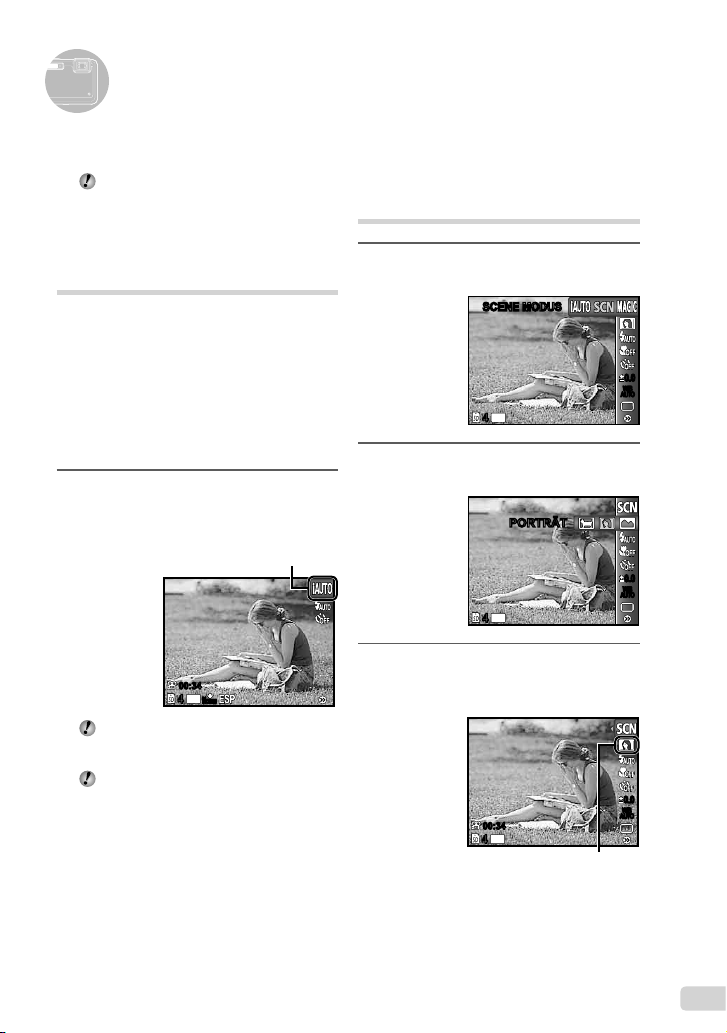
Verwenden der verschiedenen Aufnahmemodi
Umschalten des Aufnahmemodus
Der Aufnahmemodus (P, M, s,
P, p, Q) kann im Funktionsmenü
gewechselt werden.
„Menübedienung“ (S. 4)
Aufnehmen mit automatischen
Einstellungen (M-Modus)
Die Kamera wählt je nach Szene/Motiv den
optimalen Aufnahmemodus. Es handelt sich
dabei um einen vollautomatischen Modus,
mit welchem Sie einfach durch Drücken des
Auslösers an die Szene angepasste Aufnahmen
machen können. Im M-Modus können
Einstellungen aus dem Aufnahmemenü zwar
gewählt werden, doch wird die geänderte
Einstellung bei der tatsächlichen Aufnahme nicht
berücksichtigt.
1
Stellen Sie den Aufnahmemodus
auf M.
Das Symbol ändert sich je nach
dem automatisch von der Kamera
gewählten Motivprogramm.
00:3400:34
14
M
44
ORM
N
In einigen Fällen wählt die Kamera evtl.
nicht den gewünschten Aufnahmemodus
aus.
Wenn die Kamera nicht in der Lage ist, den
optimalen Modus zu identifi zieren, wird der
P-Modus ausgewählt.
Wahl des für die
Aufnahmesituation optimal
geeigneten Motivprogramms
(s-Modus)
1
Stellen Sie den Aufnahmemodus
auf s.
SCENE MODUSSCENE MODUS
14
M
44
2
Drücken Sie G, um zum Untermenü
zu gehen.
PORTRÄTPORTRÄT
14
M
44
3
Verwenden Sie HI zum Auswählen
des Modus und drücken Sie dann
die A-Taste zum Einstellen.
00:3400:34
14
M
44
Symbol des eingestellten
Szene-Modus
0.00.0
WB
AUTOWBAUTO
0.00.0
WB
AUTOWBAUTO
0.00.0
WB
AUTOWBAUTO
DE
23
Page 24

Im Modus s steht eine Reihe von
Motivprogrammen zur Auswahl, die
werkseitig mit den optimalen Einstellungen
für verschiedene Aufnahmesituationen
vorbereitet wurden. Aus diesem Grund
können die Einstellungen bestimmter
Motivprogramme nicht geändert werden.
Option Anwendungszweck
B PORTRÄT/
F LANDSCHAFT/
G NACHTAUFNAHME
M NACHT+PERSON/
C SPORT/
N INNENAUFNAHME/
W KERZENLICHT
R SELBSTPORTRAIT/
S SONNENUNTERGANG
X FEUERWERK
V SPEISEN/d DOKUMENTE/
q SAND + SCHNEE/
T UW-FOTO/
k UW-Weitwinkel 1
l UW-Weitwinkel 2
H UW-MAKRO
HAUSTIER/a SCHNEE
*1
Bei einem dunklen Motiv wird die Rauschminderung
automatisch aktiviert. Dadurch wird die
Aufnahmezeit, während der keine weiteren Bilder
aufgenommen werden können, etwa verdoppelt.
*2
Nur Modell STYLUS TOUGH-8010/ TOUGH-8010
und STYLUS TOUGH-6020/ TOUGH-6020
*1
/
*1
/
Die Aufnahme wird
mit dem gewählten
*1
/
*2
/
*2
/
Motivprogramm
gemacht.
*2
*1
/
*2
/
Unterwasseraufnahmen
Wählen Sie [T UW-FOTO],
[k UW-Weitwinkel 1]*1,
[l UW-Weitwinkel 2]
[H UW-MAKRO]*1.
*1
Nur Modell STYLUS TOUGH-8010/
TOUGH-8010 und STYLUS TOUGH-6020/
TOUGH-6020
*2
Bei Wahl von [l UW-Weitwinkel 2] wird die
Schärfeeinstellung automatisch auf ca. 5,0 m
eingestellt.
„Wichtige Informationen zu Wasser- und
Stossfestigkeitseigenschaften“ (S. 69)
*1, 2
,
Speichern der Schärfeeinstellung
für eine Unterwasseraufnahme
(AF-Speicher)
Bei Wahl von [T UW-FOTO],
[k UW-Weitwinkel 1]* oder
[H UW-MAKRO]
*
Nur Modell STYLUS TOUGH-8010/
TOUGH-8010 und STYLUS TOUGH-6020/
TOUGH-6020
*
drücken Sie die A-Taste.
AF-Speicher-
Markierung
44
Um die gespeicherte Einstellung
aufzuheben, drücken Sie die A-Taste
erneut, so dass die AF-Speicher-Markierung
verschwindet.
AF LOCKAF LOCK
14
M
0.00.0
WB
AUTOWBAUTO
Sich bewegende Motive, wie Haustiere,
fotografi eren ([ HAUSTIER]-Modus)
1 Betätigen Sie HI zur Wahl von
[ HAUSTIER], und drücken Sie dann
die A-Taste zur Einstellung.
2 Visieren Sie das Motiv mit der Kamera
an, um die AF-Markierung auf das Motiv
auszurichten, und drücken Sie dann die
A-Taste.
Wenn die Kamera das Motiv erkennt, verfolgt
die AF-Markierung das Motiv automatisch
und stellt ununterbrochen auf dieses scharf.
„Sich bewegende Motive ununterbrochen
Scharfstellen (AF Tracking)“ (S. 34).
Aufnehmen mit
Spezialeffekten (
Verleihen Sie Ihrem Foto einen künstlerischen Effekt,
indem Sie den gewünschten Magic Filter auswählen.
1
Stellen Sie den Aufnahmemodus
auf P.
2
Drücken Sie G, um zum Untermenü
zu gehen.
P
MAGIC FILTERMAGIC FILTER
14
M
44
POP ART
-Modus)
0.00.0
WB
AUTOWBAUTO
0.00.0
WB
AUTOWBAUTO
24
DE
Page 25
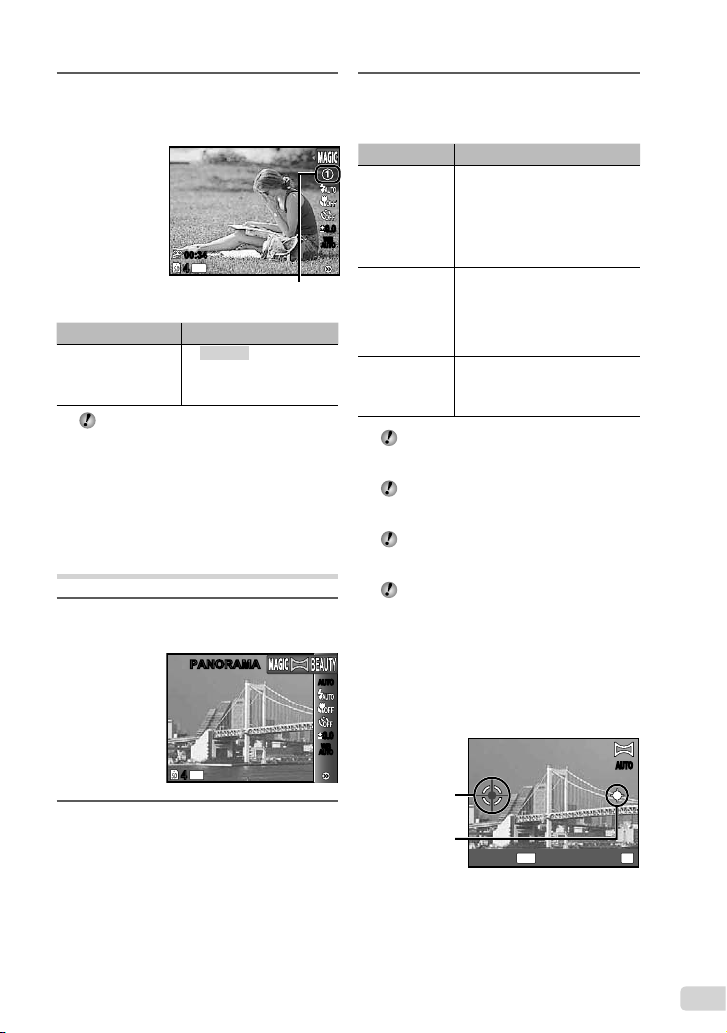
3
Verwenden Sie HI zum Auswählen
des gewünschten Effekts und drücken
Sie dann die A-Taste zum Einstellen.
00:3400:34
14
M
44
Symbol des eingestellten
P-Modus
Aufnahmemodus Option
MAGIC FILTER
Im P-Modus steht eine Reihe von
Effekten zur Auswahl, die werkseitig mit den
optimalen Einstellungen für verschiedene
Aufnahmesituationen vorbereitet wurden.
Aus diesem Grund können die Einstellungen
bestimmter Motivprogramme nicht geändert
werden.
[ POP ART
\ LOCHKAMERA
] FISH EYE
@ STRICHZEICHNUNG
Panoramabilder erstellen
(p-Modus)
1
Stellen Sie den Aufnahmemodus
auf p.
PANORAMAPANORAMA
14
M
44
2
Drücken Sie G, um zum Untermenü
zu gehen.
3
Verwenden Sie HI zum Auswählen
des Modus und drücken Sie dann
die A-Taste zum Einstellen.
Untermenü 1 Anwendungszweck
AUTO
0.00.0
WB
AUTOWBAUTO
MANUEL
PC
Einzelheiten zum Installieren der PC-
Bei Einstellung auf [AUTO] oder [MANUEL]
Schärfe, Belichtung (S. 30), Zoom-
Der Blitzmodus (S. 28) ist fest auf $ (BLITZ
Drei Bilder werden aufgenommen
und von der Kamera
zusammengefügt. Der Benutzer
wählt den Bildausschnitt so, dass
sich der Zeiger über der Zielmarke
befi ndet, und der Verschluss wird
automatisch ausgelöst.
Drei Bilder werden aufgenommen
und von der Kamera
zusammengefügt. Der Benutzer
wählt den Bildausschnitt mit Hilfe
der Überlappungsmarken und löst
den Verschluss manuell aus.
Die aufgenommenen Bilder
werden unter Verwendung der PCSoftware (ib) in ein Panoramabild
zusammengefügt.
Software (ib) fi nden Sie unter „Laden des
Akkus und Vorbereiten der Kamera“ (S. 11).
ist [BILDGRÖßE] (S. 33) fest auf [2]
eingestellt.
Einstellung (S. 17) und Weißabgleich (S. 30)
werden beim ersten Bild gespeichert.
AUS) eingestellt.
Aufnehmen von Panoramabildern mit
[AUTO]
AUTOAUTO
AUTOWBAUTO
1 Drücken Sie den Auslöser, um das erste
Bild aufzunehmen.
2 Bewegen Sie die Kamera geringfügig in
0.00.0
WB
Richtung des nächsten Bilds.
Zielmarke
Zeiger
Zusammenfügen von Bildern in
Links-Rechts-Richtung
MENU
Bildschirm beim
AUTOAUTO
OK
SICHERNZURÜCK
DE
25
Page 26

3 Halten Sie die Kamera waagerecht,
und bewegen Sie sie langsam in der
gewünschten Richtung, bis sich der
Zeiger über der Zielmarke befi ndet.
Die Kamera nimmt das zweite Bild
automatisch auf.
MENU
SICHERNZURÜCK
Um nur 2 Bilder zusammenzufügen,
drücken Sie die A-Taste, bevor die dritte
Aufnahme gemacht wird.
2 Drücken Sie den Auslöser, um das erste
Bild aufzunehmen.
1 212
AUTOAUTO
MENU
ZURÜCK
1. Bild
3 Legen Sie den Bildausschnitt für
OK
die nächste Aufnahme so fest, dass
sich Überlappungsbereich 1 mit
Überlappungsbereich 2 deckt.
MANUALMANUAL
Überlappungsbereiche
MANUALMANUAL
1 212
MENU
SICHERNZURÜCK
OK
MANUALMANUAL
4 Wiederholen Sie Schritt 3, um ein drittes
Bild aufzunehmen.
Nach der dritten Aufnahme werden die
Bilder automatisch zusammengefügt, und
das zusammengefügte Panoramabild wird
angezeigt.
Um die Panoramafunktion zu verlassen,
ohne ein Bild zu speichern, drücken Sie die
m-Taste.
Wenn der Verschluss nicht automatisch
ausgelöst wird, versuchen Sie, die
Panoramaaufnahme mit der Funktion
[MANUEL] oder [PC] zu machen.
Aufnehmen von Panoramabildern mit
[MANUEL]
1 Betätigen Sie HI zur Wahl
der Richtung, in der die Bilder
zusammengefügt werden sollen.
Richtung zum
Anfügen des
nächsten Bilds
1 212
MENU
ZURÜCK
MANUALMANUAL
1 212
MENU
Bildaussschnitt des 2. Bilds
4 Drücken Sie den Auslöser, um das zweite
Bild aufzunehmen.
Um nur 2 Bilder zusammenzufügen,
drücken Sie die A-Taste, bevor die dritte
Aufnahme gemacht wird.
5 Wiederholen Sie Schritte 3 und 4, um
ein drittes Bild aufzunehmen.
Nach der dritten Aufnahme werden die
Bilder automatisch zusammengefügt, und
das zusammengefügte Panoramabild wird
angezeigt.
Um die Panoramafunktion zu verlassen, ohne
ein Bild zu speichern, drücken Sie die mTaste.
OK
SICHERNZURÜCK
26
DE
Page 27

Aufnehmen von Panoramabildern mit
[PC]
1 Betätigen Sie FGHI zur Wahl
der Richtung, in der die Bilder
zusammengefügt werden sollen.
2 Drücken Sie den Auslöser, um das erste
Bild aufzunehmen, und wählen Sie dann
das gewünschte zweite Bild.
Vor der
ersten
Aufnahme
1 212
MENU
ZURÜCK
Nach der
ersten
Aufnahme
1 212
MENU
ZURÜCK
Nach der ersten Aufnahme erscheint der
im weißen Rahmen angezeigte Bereich
auf der Seite des Bildschirms gegenüber
der Panoramarichtung. Rahmen Sie
aufeinanderfolgende Fotos ein, so dass
sie sich mit dem Bild auf dem Monitor
überschneiden.
3 Wiederholen Sie Schritt 2, um die
gewünschte Anzahl von Bildern
aufzunehmen, und drücken Sie nach
der letzten Aufnahme die A-Taste oder
m-Taste.
Bis zu 10 Aufnahmen können zu einem
Panoramabild zusammengefügt werden.
Einzelheiten zum Erstellen von
Panoramabildern fi nden Sie in der Online-
Hilfe der PC-Software (ib).
Ausgleichen von Hautfarbe
und -struktur (Q-Modus)
Die Kamera erfasst Gesichter von Personen und
verleiht der Haut bei der Aufnahme ein glattes,
transparentes Aussehen.
1
Stellen Sie den Aufnahmemodus
auf Q.
44
14
M
BEAUTYBEAUTY
PCPC
2
Visieren Sie das Motiv mit der
Kamera an. Überprüfen Sie den
PCPC
Rahmen über dem von der Kamera
erfassten Gesicht, und drücken
Sie dann den Auslöser, um die
Aufnahme zu erstellen.
Sowohl das unbearbeitete als auch das
bearbeitete Bild werden gespeichert.
Wenn das Bild nicht korrigiert werden kann, wird
lediglich das unbearbeitete Bild gespeichert.
Bei bestimmten Motiven kann es
vorkommen, dass der Rahmen nicht oder
nicht sofort erscheint. Zudem kann diese
Funktion bei bestimmten Motiven keine
offensichtliche Auswirkung haben.
Die [BILDGRÖßE] des retuschierten Bildes
ist auf maximal [n] begrenzt.
PP
0.00.0
WB
AUTOWBAUTO
DE
27
Page 28

Verwenden der Aufnahmefunktionen
„Menübedienung“ (S. 4)
Verwendung des Blitzes
Die für die jeweilige Aufnahmebedingungen am
besten geeignete Blitzfunktion kann ausgewählt
werden.
1
Wählen Sie die Option Blitz im
Aufnahme-Funktionsmenü.
BLITZ AUTOBLITZ AUTO
14
M
44
2
Betätigen Sie HI zur Wahl
der gewünschten Option, und
drücken Sie dann die A-Taste zur
Einstellung.
Option Beschreibung
BLITZ AUTO
ROTE AUGEN
AUFHELLBLI.
BLITZ AUS Der Blitz wird nicht ausgelöst.
FERNBEDIENUNG
SLAVE FKT.
*
Nur Modell STYLUS TOUGH-8010/ TOUGH-8010
Bei Einstellung des Eintrags
Bei niedriger Umgebungshelligkeit
oder starkem Gegenlicht wird der
Blitz automatisch ausgelöst.
Vor Auslösen des Hauptblitzes
werden mehrere Vorblitze
abgegeben, um das Auftreten von
roten Augen in den Aufnahmen zu
verhindern.
Der Blitz wird ungeachtet der
herrschenden Lichtverhältnisse
ausgelöst.
*
Einzelheiten hierzu fi nden Sie
unter „Verwendung eines externen
Blitzes“ (S. 37).
[BLITZ STEUERUNG] (S. 37) auf [AUS]
werden die Optionen [FERNBEDIENUNG]
und [SLAVE FKT.] nicht angezeigt.
PP
0.00.0
WB
AUTOWBAUTO
ISO
ISO
AUTO
AUTO
Nahaufnahmen
(Makrofunktion)
Diese Funktion gestattet es Ihnen, Motive
in einem kleinen Abstand von der Kamera
scharfzustellen und aufzunehmen.
1
Wählen Sie die Option
Nahaufnahme im AufnahmeFunktionsmenü.
AUSAUS
14
M
44
2
Betätigen Sie HI zur Wahl
der gewünschten Option, und
drücken Sie dann die A-Taste zur
Einstellung.
PP
0.00.0
WB
AUTOWBAUTO
ISO
ISO
AUTO
AUTO
28
DE
Page 29

Option
AUS
NAHAUFNAHME
Anwendungszweck
Der
Nahaufnahmemodus ist
deaktiviert.
Nahaufnahmen sind
möglich.
Beschreibung
Wenn sich der Zoom in der maximalen Weitwinkel-Stellung
(W) befi ndet, sind Nahaufnahmen jeweils bis zum nachstehend
angegebenen Motivabstand möglich.
STYLUS TOUGH-8010/ TOUGH-8010,
STYLUS TOUGH-6020/ TOUGH-6020
STYLUS TOUGH-3000/
TOUGH-3000
20 cm 10 cm
Wenn sich der Zoom in der maximalen Tele-Stellung (T) befi ndet,
sind Nahaufnahmen jeweils bis zum nachstehend angegebenen
Motivabstand möglich.
STYLUS TOUGH-8010/ TOUGH-8010,
STYLUS TOUGH-6020/ TOUGH-6020
STYLUS TOUGH-3000/
TOUGH-3000
50 cm 30 cm
Super-Nahaufnahmen sind jeweils bis zum nachstehend
angegebenen Motivabstand möglich.
S. NAHAUFN.
Nahaufnahmen sind mit
*1
einem noch kleineren
Motivabstand möglich.
STYLUS TOUGH-8010/ TOUGH-8010,
STYLUS TOUGH-6020/ TOUGH-6020
3 cm 2 cm
Motive im jeweils nachstehend angegebenen oder einem größeren
Abstand können nicht scharf gestellt werden.
STYLUS TOUGH-8010/ TOUGH-8010,
STYLUS TOUGH-6020/ TOUGH-6020
STYLUS TOUGH-3000/
TOUGH-3000
STYLUS TOUGH-3000/
TOUGH-3000
60 cm 50 cm
Solange der Auslöser
halb nach unten
gedrückt wird,
beleuchtet das LED-
S-MAKRO LED
*1
Der Zoom wird automatisch festgestellt.
*2
Die ISO-Empfi ndlichkeit (S. 31) wird automatisch auf [ISO AUTO] eingestellt.
*3
Nur Modell STYLUS TOUGH-8010/ TOUGH-8010 und STYLUS TOUGH-6020/ TOUGH-6020
*2, 3
Leuchte Motive in
einem Abstand von
7 cm bis 20 cm vor dem
Objektiv.
Bei Wahl von [a S. NAHAUFN.] oder [N S-MAKRO LED] können der Blitz (S. 28) und der Zoom
(S. 17) nicht eingestellt werden.
DE
29
Page 30

Verwendung des Selbstauslösers
Wenn Sie den Auslöser vollständig
durchdrücken, wird der Verschluss erst nach
Verstreichen der eingestellten Verzögerungszeit
ausgelöst.
1
Wählen Sie die Option
Selbstauslöser im AufnahmeFunktionsmenü.
PP
AUS
AUS
22
0.00.0
WB
AUTOWBAUTO
ISO
ISO
AUTO
AUTO
14
M
44
2
Betätigen Sie HI zur Wahl
der gewünschten Option, und
drücken Sie dann die A-Taste zur
Einstellung.
Option Beschreibung
Y AUS
Y 12
SEKUNDEN
Y 2 SEKUNDEN
Das Aufnehmen mit Selbstauslöser
Abbrechen der SelbstauslöserFunktion
Drücken Sie die m-Taste.
Der Selbstauslöser wird
deaktiviert.
Die Selbstauslöser LED leuchtet
zunächst ca. 10 Sekunden lang
und blinkt dann weitere ca.
2 Sekunden, anschließend erfolgt
die Aufnahme.
Die Selbstauslöser LED blinkt ca.
2 Sekunden, anschließend erfolgt
die Aufnahme.
wird nach einer Aufnahme automatisch
deaktiviert.
Ändern der Bildhelligkeit
(Belichtungskorrektur)
Die Standard-Bildhelligkeit (angemessene
Belichtung), die von der Kamera auf
der Grundlage des jeweils gewählten
Aufnahmemodus (außer M) eingestellt wird,
kann erhöht oder verringert werden, um einen
gewünschten Effekt zu erzielen.
1
Wählen Sie die Option
Belichtungskorrektur im AufnahmeFunktionsmenü.
1212
0.0
2
Betätigen Sie HI, um die
gewünschte Bildhelligkeit
einzustellen, und drücken Sie dann
die A-Taste.
Einstellen einer natürlichen
Bildfarbe (Weißabgleich)
Für natürlichere Farben wählen Sie eine
Weißabgleichoption, die zum Motiv passt.
1
Wählen Sie die Option Weißabgleich
im Aufnahme-Funktionsmenü.
WB AUTO
PP
0.30.30.00.00.30.3
WB
AUTOWBAUTO
ISO
ISO
AUTO
AUTO
PP
0.00.0
WB
AUTOWBAUTO
ISO
ISO
AUTO
AUTO
30
DE
Page 31

2
Betätigen Sie HI zur Wahl
der gewünschten Option, und
drücken Sie dann die A-Taste zur
Einstellung.
Option Beschreibung
WB AUTO
5
3
1
w
x
y
*
O
*
P
*
Q
*
Nur Modell STYLUS TOUGH-8010/ TOUGH-8010
und STYLUS TOUGH-6020/ TOUGH-6020
Die Kamera stellt den
Weißabgleich entsprechend der
Aufnahmesituation automatisch
ein.
Für Aufnahmen bei klarem
Himmel.
Für Aufnahmen bei bewölktem
Himmel.
Für Aufnahmen mit künstlicher
Beleuchtung.
Für Aufnahmen mit TageslichtFluoreszenz-Beleuchtung (in
Wohnräumen usw.)
Für Aufnahmen mit einer neutralweißen Fluoreszenzleuchte
(Fluoreszenzleuchten dieser
Art sind vornehmlich in
Schreibtischlampen usw.
installiert.)
Für Aufnahmen mit einer
weißen Fluoreszenzleuchte
(Fluoreszenzleuchten dieser Art
sind vornehmlich in Büros usw.
installiert.)
Für Unterwasseraufnahmen
(Diese Einstellung steht nur zur
Verfügug, wenn der s-Modus
auf [k UW-Weitwinkel1])
eingestellt ist.
Für Unterwasseraufnahmen
(Diese Einstellung steht nur zur
Verfügug, wenn der s-Modus
auf [l UW-Weitwinkel2])
eingestellt ist.
Für Unterwasseraufnahmen
(Diese Einstellung steht nur zur
Verfügug, wenn der s-Modus
auf [H UW-MAKRO]) eingestellt
ist.
Wahl der ISO-Empfi ndlichkeit
Abkürzung für die Internationale
Organisation für Normung. ISO-Standards
legen die Empfi ndlichkeit für digitale
Kameras und Filme fest, daher werden
Codes wie „ISO 100“ für die Darstellung der
Empfi ndlichkeit verwendet.
Obwohl in der ISO-Einstellung kleinere
Werte in geringerer Empfi ndlichkeit
resultieren, können bei gut ausgeleuchteten
Verhältnissen scharfe Bilder gemacht
werden. Höhere Werte liefern eine größere
Empfi ndlichkeit, und so können Bilder
mit kurzen Verschlusszeiten selbst bei
schlechten Lichtverhältnissen gemacht
werden. Eine große Empfi ndlichkeit bringt
aber auch Rauschen in das Bild, wodurch
es körnig erscheinen könnte.
1
Wählen Sie die Option ISO-
Einstellung im AufnahmeFunktionsmenü.
1/400 F3.91/400 F3.9
ISOISO
1600
1600
ISO AUTOISO AUTO
2
Betätigen Sie HI zur Wahl
der gewünschten Option, und
drücken Sie dann die A-Taste zur
Einstellung.
Option Beschreibung
ISO AUTO
HIGH ISO AUTO
Wert
Die Kamera stellt die
Lichtempfi ndlichkeit entsprechend
der Aufnahmesituation
automatisch ein.
Die Kamera stellt die höhere
Lichtempfi ndlichkeit als [ISO
AUTO] ein, um die Unschärfe auf
minimum zu reduzieren.
Die ISO-Empfi ndlichkeit ist fest auf
den gewählten Wert eingestellt.
PP
0.00.0
WB
AUTOWBAUTO
ISO
ISO
ISO
ISO
AUTO
AUTO
HIGH
HIGH
DE
31
Page 32

Serienaufnahme (Drive)
Solange Sie den Auslöser gedrückt halten, wird
eine Serie von Bildern aufgenommen.
1
Wählen Sie die gewünschte
Serienaufnahme-Option im
Aufnahmefunktions-Menü.
WB
AUTOWBAUTO
ISO
ISO
AUTO
SEQUENZIELLSEQUENZIELL
Option Beschreibung
o
*1
j
W
*1
Die Aufnahmegeschwindigkeit richtet sich
nach der Einstellung der Option [BILDGRÖßE/
KOMPRIMIERUNG] (S. 33).
Bei Einstellung auf [j] kann der Blitz
Bei Einstellung auf [W] ist die
Bei jedem Drücken des Auslösers
wird ein Bild aufgenommen.
Machen Sie Serienaufnahmen
mit der für das erste Bild
gespeicherten Schärfeeinstellung
und Helligkeit (Belichtung) und
dem Weißabgleich.
Serienaufnahme mit einer höheren
Geschwindigkeit als [j].
(S. 28) nicht auf [ROTE AUGEN] eingestellt
werden. Außerdem ist die Blitzfunktion bei
Einstellung auf [W] fest auf [BLITZ AUS]
eingestellt.
[BILDGRÖßE] auf [3] oder weniger
limitiert und die ISO-Empfi ndlichkeit wird auf
[ISO AUTO] festgelegt.
AUTO
Verwendung der LED-Leuchte
(Nur Modell STYLUS TOUGH-8010/ TOUGH-8010
und STYLUS TOUGH-6020/ TOUGH-6020)
An einem dunklen Ort kann die LED-Leuchte
verwendet werden, um die unmittelbare
Umgebung deutlicher zu sehen oder die Wahl
des Bildausschnitts zu erleichtern.
PP
1
Stellen Sie [LED LEUCHTE] (S. 52)
auf [EIN].
0.00.0
2
Halten Sie F so lange gedrückt, bis
die LED-Leuchte aufl euchtet.
Wenn Sie eine Funktion ausführen, während
die LED-Leuchte an ist, leuchtet sie maximal
90 Sekunden.
LED-Leuchte
Wenn innerhalb von ca. 30 Sekunden kein
Bedienungsvorgang ausführt wird, schaltet
sich die LED-Leuchte aus.
Selbst bei ausgeschalteter Kamera können
Sie F so lange gedrückt halten, bis die
LED-Leuchte aufl euchtet, wonach sie 30
Sekunden lang leuchtet.
Ausschalten der LED-Leuchte
Halten Sie F so lange gedrückt, bis die
LED-Leuchte erlischt.
32
DE
Page 33

Informationen zur Verwendung des Menüs fi nden Sie unter „Menübedienung“ (S. 4).
Menüs für Aufnahmefunktionen
Die Standardeinstellung jeder Funktion wird mit gekennzeichnet.
Wahl der Bildqualität für Standbilder [BILDGRÖßE/KOMPRIMIERUNG]
I (Aufnahmemenü 1) X BILDGRÖßE/KOMPRIMIERUNG
Verfügbare Aufnahmemodi: P M s P p Q
Untermenü 1 Untermenü 2 Anwendungszweck
14M (4288×3216)
12M (3968×2976)
8M (3264×2448) Ermöglicht Ausdrucke bis zu A3 Format.
5M (2560×1920) Geeignet für den Druck von Bildern bis A4.
3M (2048×1536) Ermöglicht Ausdrucke bis zu A4 Format.
BILDGRÖßE
KOMPRIMIERUNG
*1
Nur Modell STYLUS TOUGH-8010/ TOUGH-8010 und STYLUS TOUGH-6020/ TOUGH-6020
*2
Nur Modell STYLUS TOUGH-3000/ TOUGH-3000
„Anzahl der speicherbaren Einzelbilder (Standbilder)/Kontinuierliche Aufnahmedauer (Filme) im
internen Speicher und auf den SD/SDHC-Speicherkarten“ (S. 66)
2M (1600×1200) Geeignet für den Druck von Bildern bis A5.
1M (1280×960) Ermöglicht Ausdrucke im Postkarten-Format.
VGA (640×480)
16:9G
16:9F
FEIN Aufnehmen in hoher Qualität.
NORMAL Aufnehmen in normaler Qualität.
(4288×2416)
(3968×2232)
(1920×1080)
*1
Geeignet für den Druck von Bildern größer A3.
*2
Eignet sich für die Ansicht auf einem Fernseher, zum Versenden
per Email oder Einfügen in Internet-Seiten.
*1
Diese Funktion optimiert die Bildwiedergabe auf Breitbildfernsehern
*2
und für den Druck von A3 Bildern im 16:9 Format.
Diese Funktion optimiert die Bildwiedergabe auf Breitbildfernsehern
und für den Druck von A5 Bildern im 16:9 Format.
Auswahl der Bildqualität für Filme [BILDGRÖßE/BILDQUAL.]
A (Filmmenü) X BILDGRÖßE/BILDQUAL.
Verfügbare Aufnahmemodi: P M s P p Q
Untermenü 1 Untermenü 2 Anwendungszweck
BILDGRÖßE
BILDQUAL.
„Anzahl der speicherbaren Einzelbilder (Standbilder)/Kontinuierliche Aufnahmedauer (Filme) im
internen Speicher und auf den SD/SDHC-Speicherkarten“ (S. 66)
Bei Einstellung von [BILDGRÖßE] auf [QVGA] ist [BILDQUAL.] fest auf [FEIN] eingestellt.
720P
VGA (640×480)
QVGA (320×240)
FEIN/NORMAL Wählen Sie [FEIN], um Aufnahmen in hoher Bildqualität zu machen.
Wählen Sie die Bildqualität aus Bildfolge und Bildgröße.
DE
33
Page 34

Aufhellen eines Motivs im Gegenlicht
[GEGENL.KOR]
I (Aufnahmemenü 1) X GEGENL.KOR
Verfügbare Aufnahmemodi: P M s P
Untermenü 2 Anwendungszweck
Beim Aufnehmen eines
AUTO
AUS
EIN
Bei Einstellung auf [EIN] wird [ESP/n]
Motivs im Gegenlicht wird die
Gegenlichtkorrektur-Funktion
automatisch aktiviert.
Die Gegenlichtkorrektur-Funktion
wird nicht aktiviert.
Bei der Aufnahme wird der
unterbelichtete Bildbereich
automatisch aufgehellt.
(S. 34) automatisch fest auf [ESP]
eingestellt.
p Q
Sich bewegende Motive
ununterbrochen Scharfstellen (AF
Tracking)
1 Visieren Sie das Motiv mit der Kamera
an, um die AF-Markierung auf das Motiv
auszurichten, und drücken Sie dann die
A-Taste.
2 Wenn die Kamera das Motiv erkennt,
verfolgt die AF-Markierung das Motiv
automatisch und stellt ununterbrochen auf
dieses scharf.
3 Drücken Sie zum Abbrechen des
Tracking-Modus die A-Taste.
Je nach Motiv oder Aufnahmebedingungen
kann die Kamera unter Umständen das
Motiv nicht scharfstellen oder dessen
Bewegungen nicht folgen.
Wenn die Kamera den Bewegungen des
Motivs nicht folgen kann, wird die AFMarkierung rot.
Wahl des Scharfstellbereichs
[AF-MODUS]
I (Aufnahmemenü 1) X AF-MODUS
Verfügbare Aufnahmemodi: P M s P
Untermenü 2 Anwendungszweck
Die Kamera stellt automatisch
scharf. (Wenn die Kamera ein
Gesicht erfasst, wird dieses mit
einem weißen Rahmen
wenn Sie den Auslöser dann
halb nach unten drücken und
GESICHT/iESP
SPOT
AF TRACKING
*1
Bei bestimmten Motiven kann es vorkommen, dass
der Rahmen nicht oder nicht sofort erscheint.
*2
Ein rot blinkender Rahmen weist darauf hin, dass
keine Fokussierung möglich ist. Versuchen Sie
in einem solchen Fall, die Scharfstellung erneut
DE
auszuführen.
34
*1
die Kamera scharfgestellt hat,
wechselt die Farbe des Rahmens
*2
. Wenn kein Gesicht im
auf Grün
Bild erfasst wird, stellt die Kamera
automatisch auf das jeweils
innerhalb der AF-Markierung
angeordnete Objekt scharf.)
Die Kamera fokussiert auf das
in der AF-Markierung befi ndliche
Objekt.
Die Kamera verfolgt die
Bewegungen des Motivs
automatisch und stellt
ununterbrochen auf dieses scharf.
p Q
*1
versehen;
Wahl des Messbereichs für die
Motivhelligkeit [ESP/n]
I (Aufnahmemenü 1) X ESP/n
Verfügbare Aufnahmemodi: P M s P
Untermenü 2 Anwendungszweck
ESP
5
(Spotmessung)
Bei Einstellung auf [ESP] erscheint die
Ein Bild mit ausgeglichener
Helligkeit über den gesamten
Bildschirm wird aufgenommen
(Die Helligkeit wird separat in der
Mitte des Bilds und im Umfeld
gemessen).
Bei starkem Gegenlicht wird das
Motiv in der Bildmitte ausreichend
belichtet (Misst die Helligkeit in der
Mitte des Bildschirms).
Bildmitte bei Aufnahmen von Motiven in
starkem Gegenlicht möglicherweise dunkel.
p Q
Page 35

Informationen zur Verwendung des Menüs fi nden Sie unter „Menübedienung“ (S. 4).
Aufnehmen mit einer höheren
Vergrößerung als mit dem optischen
Zoom ohne Beeinträchtigung der
Bildqualität [FINE ZOOM]
I (Aufnahmemenü 1) X FINE ZOOM
Verfügbare Aufnahmemodi: P M s P
Untermenü 2 Anwendungszweck
AUS
EIN
*1
STYLUS TOUGH-8010/
μ TOUGH-8010,
STYLUS TOUGH-6020/
μ TOUGH-6020
STYLUS TOUGH-3000/
μ TOUGH-3000
Beim Aufnehmen wird
ausschließlich der optische Zoom
zum Heranzoomen verwendet.
Zum Heranzoomen wird
der optische Zoom mit der
Funktion zum Erstellen eines
Bildausschnitts kombiniert.
ca. 33,5× (max.)
ca. 22× (max.)
Diese Funktion verursacht keine
Beeinträchtigung der Bildqualität, da keine
Umwandlung von Daten mit einer kleinen
Anzahl von Pixeln in Daten mit einer großen
Anzahl von Pixeln stattfi ndet.
Bei Einstellung dieser Funktion auf [EIN] ist
[BILDGRÖßE] auf maximal [4] begrenzt.
Diese Einstellung ist nicht verfügbar, wenn
[DIGITALZOOM] auf [EIN] steht.
[FINE ZOOM] ist nicht verfügbar,
wenn [a S. NAHAUFN.] (S. 28) oder
[N S-MAKRO LED] (S. 28) ausgewählt ist.
p Q
*1
Aufnehmen mit einer höheren
Vergrößerung als mit dem optischen
Zoom [DIGITALZOOM]
I (Aufnahmemenü 1) X DIGITALZOOM
Verfügbare Aufnahmemodi: P M s P
p Q
Untermenü 2 Anwendungszweck
AUS
EIN
*1
STYLUS TOUGH-8010/
μ TOUGH-8010,
STYLUS TOUGH-6020/
μ TOUGH-6020
STYLUS TOUGH-3000/
μ TOUGH-3000
Diese Einstellung ist nicht verfügbar, wenn
[DIGITALZOOM] ist nicht verfügbar,
Zum Heranzoomen wird
ausschließlich der optische Zoom
verwendet.
Zum Heranzoomen wird
der optische Zoom mit dem
Digitalzoom kombiniert.
ca. 25× (max.)
ca. 18× (max.)
*1
[FINE ZOOM] auf [EIN] steht.
wenn [a S. NAHAUFN.] (S. 28) oder
[N S-MAKRO LED] (S. 28) ausgewählt ist.
Aufnehmen von Einzelbildern mit
Ton [R]
J (Aufnahmemenü 2) X R
Verfügbare Aufnahmemodi: P M s P
Untermenü 2 Anwendungszweck
AUS Keine Tonaufnahme.
Der Ton wird nach Aufnehmen
von Bildern etwa 4 Sekunden lang
EIN
Richten Sie beim Aufnehmen das
aufgenommen. Diese Funktion ist
sehr praktisch, um beispielsweise
einen kurzen Kommentar zu einem
Bild aufzuzeichnen.
eingebaute Mikrofon (S. 7*1, 8*2) auf die
gewünschte Tonquelle.
*1
STYLUS TOUGH-3000/μ TOUGH-3000
*2
STYLUS TOUGH-8010/μ TOUGH-8010,
STYLUS TOUGH-6020/μ TOUGH-6020
p Q
DE
35
Page 36

Aufnehmen von Filmen mit Ton [R]
A (Filmmenü) X R
Verfügbare Aufnahmemodi: P M s P
Untermenü 2 Anwendungszweck
AUS Keine Tonaufnahme.
EIN Ton wird aufgenommen.
Wenn Sie Töne in einem Film aufnehmen,
kann es vorkommen, dass die Geräusche
der auslösenden Objektive und des
Kamerabetriebs aufgenommen werden.
STYLUS TOUGH-3000/ TOUGH-3000:
Bei Einstellung auf [EIN] kann während
der Filmaufnahme ausschließlich das
Digitalzoom verwendet werden. Um das
optische Zoom bei einer Filmaufnahme
zu verwenden, stellen Sie [R] (Filme) auf
[AUS].
p Q
Reduzieren von
Verwacklungsunscharfe beim
Aufnehmen [BILDSTABI.] (Standbilder)/
[IS MOVIE MODE] (Filme)
I (Aufnahmemenü 1) X
BILDSTABI. (Standbilder)/
A (Filmmenü) X IS MOVIE MODE (Filme)
Verfügbare Aufnahmemodi: P M s P
Untermenü 2 Anwendungszweck
Der Bildstabilisierer ist deaktiviert.
AUS
EIN
Die Standardeinstellungen der Kamera sind
Wird der Auslöser gedrückt, wenn die
Diese Einstellung empfi ehlt sich,
wenn die Kamera fest auf einem
Stativ oder einer anderen stabilen
Fläche steht.
Der Bildstabilisierer ist aktiviert.
[BILDSTABI.] (Standbilder) auf [EIN] und
[IS MOVIE MODE] (Filme) auf [AUS].
Option [BILDSTABI.] (Standbilder) auf [EIN]
gesetzt ist, gibt die Kamera ggf. ein internes
Geräusch ab.
p Q
Die Bilder werden u. U. nicht stabilisiert,
wenn die Kamera zu stark wackelt.
Bei Wahl einer sehr langen Verschlusszeit,
z. B. bei Nachtaufnahmen, ist die Funktion
[BILDSTABI.] (Standbilder) möglicherweise
weniger wirksam.
Wird aufgezeichnet wenn der [IS MOVIE
MODE] (Filme) auf [EIN] steht, wird das Bild
vor dem Speichern etwas vergrößert.
Anzeigen des soeben aufgenommenen
Bilds [AUFN. ANSICHT]
J (Aufnahmemenü 2) X AUFN. ANSICHT
Verfügbare Aufnahmemodi: P M s P
Untermenü 2 Anwendungszweck
AUS
EIN
Das soeben aufgenommene Bild
wird nicht angezeigt. Dies ist
vorteilhaft, wenn Sie sofort die
nächste Aufnahme vorbereiten
möchten, indem Sie dem Motiv auf
dem Monitor folgen.
Das soeben aufgenommene Bild
wird angezeigt. Dies ermöglicht
Ihnen eine sofortige Kontrolle des
zuletzt aufgenommenen Bilds.
p Q
36
DE
Page 37

Informationen zur Verwendung des Menüs fi nden Sie unter „Menübedienung“ (S. 4).
Automatisches Drehen von mit der
Kamera im Hochformat aufgenommenen
Bildern während der Wiedergabe
[BILDAUSRICHTUNG]
(Nur Modell STYLUS TOUGH-8010/ TOUGH-8010
und STYLUS TOUGH-6020/ TOUGH-6020)
J (Aufnahmemenü 2) X BILDAUSRICHTUNG
Verfügbare Aufnahmemodi: P M s P
Die Einstellungen des Wiedergabemenüs
für [y] (S. 43) werden während der
Aufnahme automatisch festgelegt.
Diese Funktion funktioniert ggf. nicht richtig,
wenn die Kamera während der Aufnahme
nach oben oder unten zeigt.
p Q
Untermenü 2 Anwendungszweck
Informationen bezüglich der
Ausrichtung der Kamera
während der Aufnahme
AUS
EIN
(Hochformat/Querformat)
werden nicht zusammen mit
dem Bild gespeichert. Bilder, die
im Hochformat aufgenommen
wurden, werden während der
Wiedergabe nicht gedreht.
Informationen bezüglich der
Ausrichtung der Kamera während
der Aufnahme (Hochformat/
Querformat) werden zusammen
mit dem Bild gespeichert. Bilder
werden während der Wiedergabe
automatisch gedreht.
Anzeigen von Symbolerklärungen
[SYMBOL HINWEISE]
J (Aufnahmemenü 2) X SYMBOL HINWEISE
Verfügbare Aufnahmemodi: P M s P
Untermenü 2 Anwendungszweck
AUS
Es werden keine
Symbolerklärungen angezeigt.
p Q
Untermenü 2 Anwendungszweck
Die Erklärung des ausgewählten
Symbols wird angezeigt, wenn
ein Symbol des Aufnahmemodus
EIN
Symbolerklärung
oder Aufnahme-Funktionsmenüs
ausgewählt wird (positionieren Sie
den Cursor einen Augenblick lang
auf dem Symbol, um die Erklärung
anzuzeigen).
PROGRAMM AUTOPROGRAMM AUTO
Funktionen können
manuell geändert werden.
14
M
44
PP
AUTOWBAUTO
AUTO
AUTO
Verwendung eines externen Blitzes
[BLITZ STEUERUNG]
(Nur Modell STYLUS TOUGH-8010/ TOUGH-8010)
J (Aufnahmemenü 2) X BLITZ STEUERUNG
Verfügbare Aufnahmemodi: P M s P
Untermenü 2 Anwendungszweck
AUS
#RC
SLAVE FKT.
„Aufnahmen mit dem drahtlosen RC-
Der externe Blitz steht nicht zur
Verfügung.
Ein mit dem drahtlosen RCBlitzsystem von Olympus
kompatibler Blitz kann zum
Aufnehmen von Bildern verwendet
werden. (Kanal: CH1, Gruppe: A)
Ein im Fachhandel erhältlicher, mit
dem Kamerablitz synchronisierter
Zusatzblitz kann zum Aufnehmen
von Bildern verwendet werden. Die
vom Blitz abgegebene Lichtmenge
kann eingestellt werden.
Blitzsystem von Olympus“ (p. 69)
p Q
0.00.0
WB
ISO
ISO
DE
37
Page 38

Menüs für Wiedergabe-, Bearbeitungsund Druckfunktionen
Die Standardeinstellung jeder Funktion wird mit gekennzeichnet.
Bei bestimmten Funktion müssen Daten mit der PC-Software (ib) erstellt worden sein, bevor sie von
der betreffenden Funktion Gebrauch gemacht werden.
Einzelheiten zur Verwendung der PC-Software (ib) fi nden Sie in deren Bedienungsanleitung.
Einzelheiten zum Installieren der PC-Software (ib) fi nden Sie unter „Laden des Akkus und
Vorbereiten der Kamera“ (S. 11).
Automatische Wiedergabe von Bildern
[DIASHOW]
DIASHOW
Untermenü 1 Untermenü 2 Anwendungszweck
DIA
HGR.
MELODIE
TYP
STARTEN
ALLES/EVENT/
KOLLEKTION
OFF/Cosmic/
Breeze/Mellow/
Dreamy/Urban
NORMAL/
ÜBERBLENDUNG/
ZOOM
Suchlauf vorwärts/rückwärts von
Einzelbildern:
Drücken Sie während einer Diashow
I, um ein Bild vor- oder H, um ein Bild
zurückzugehen.
Dient zur Wahl
des Inhalts, der
in die Diashow
aufgenommen
werden soll.
Dient zur Wahl einer
HintergrundmusikOption.
Dient zur Wahl des
Übergangseffekts
zwischen den
einzelnen Bildern
der Diashow.
Dient zum Starten
der Diashow.
Suchen nach Bildern und Wiedergabe
der damit zusammenhängenden Bilder
[SUCHFUNKTION]
SUCHFUNKTION
Die [SUCHFUNKTION] ermöglicht
es, Bilder zu suchen und die damit
zusammenhängenden Bilder durch Wahl des
entsprechenden Eintrags wiederzugeben.
Starten der [SUCHFUNKTION]
Drücken Sie die A-Taste, um die
[SUCHFUNKTION] zu starten.
Wenn Sie einen mit dem angezeigten
Bild zusammenhängenden Eintrag
mit FG wählen, werden alle
mit dem entsprechenden Eintrag
zusammenhängenden Bilder im unteren
Bereich des LCD-Monitors angezeigt.
Betätigen Sie HI, um ein Bild anzuzeigen.
Zur Wahl von mit dem Bild
zusammenhängenden Einträgen, die
momentan nicht angezeigt werden, drücken
Sie die A-Taste bei der Wahl eines
Eintrags.
Um die [SUCHFUNKTION] zu stoppen,
drücken Sie die m-Taste, oder wählen
Sie [ZURÜCK], und drücken Sie dann die
A-Taste.
BACKBACK
2010/
2010/
02/26
02/26
Mit dem Bild
zusammen-
hängende
Einträge
35ºN
35ºN
139ºE
139ºE
Bilder, die den damit
zusammenhängenden Einträgen
entsprechen
38
DE
Page 39

Informationen zur Verwendung des Menüs fi nden Sie unter „Menübedienung“ (S. 4).
Anzeigen von Bildern nach Ereignis
[EVENTq]
EVENTq
Die Funktion [EVENTq] ermöglicht es, alle
Bilder eines Ereignisses der Reihe nach
wiederzugeben. (Bilder mit dem gleichen
Aufnahmedatum werden im gleichen
Ereignis gruppiert.)
Starten von [EVENTq]
Drücken Sie die A-Taste, um die Funktion
[EVENTq] zu starten. (Das Ereignis,
einschließlich des Bilds, für das eine
Einzelbildanzeige ausgeführt wurde, als
das Wiedergabefunktions-Menü aufgerufen
wurde, wird wiedergegeben.)
Betätigen Sie HI für EinzelbildWeiterschaltung vorwärts oder rückwärts.
Um die Funktion [EVENTq] zu stoppen,
drücken Sie die m-Taste.
4/30
4/30
MENU
ZURÜCKZURÜCK
OK
WIEDERHOLENWIEDERHOLEN
’10/02/26 12:30’10/02/26 12:30
Wiedergabe von Bildern nach
Sammlungen, die mit der PC-Software
(ib) erstellt wurden [KOLLEKTIONq]
KOLLEKTIONq
Die Funktion [KOLLEKTIONq] ermöglicht
es, eine mit der PC-Software (ib) erstellte
und anschließend vom Personalcomputer
in die Kamera zurück importierte Sammlung
von Bildern wiederzugeben.
Starten von [KOLLEKTIONq]
Drücken Sie die A-Taste, und betätigen Sie
dann FGHI zur Wahl der gewünschten
Sammlung. Drücken Sie die A-Taste
erneut, um die Wiedergabe der gewählten
Sammlung zu starten. Betätigen Sie HI
für Einzelbild-Weiterschaltung vorwärts oder
rückwärts.
Um die Funktion [KOLLEKTIONq] zu
stoppen, drücken Sie die m-Taste.
KOLLEKTION
ZURÜCK
MENU
EINST.
OK
Verwendung der PC-Software (ib) und
Importieren von Daten zurück in die
Kamera
Die folgenden Funktion stehen zur
Verfügung, wenn die mit der PC-Software
(ib) erstellten Daten in die Kamera zurück
importiert werden.
Einzelheiten zur Verwendung der
PC-Software (ib) fi nden Sie in deren
Bedienungsanleitung.
[SUCHFUNKTION]
Informationen über Personen oder
Aufnahmeorte sowie neue Sammlungen
können den damit zusammenhängenden
Einträgen hinzugefügt werden.
[EVENTq]
Bilder können nach den mit der PC-Software
(ib) erstellten Ereignissen wiedergegeben
werden.
Ereignis-Index (S. 20)
Das für ein mit der PC-Software (ib) erstellte
Ereignis repräsentative Bild kann angezeigt
werden.
DE
39
Page 40

Retusche von Haut und Augen
[OPTIMIERT PORTRAIT]
OPTIMIERT PORTRAIT
Bei manchen Bildern ist die Bearbeitung
nicht wirksam.
Untermenü 1 Untermenü 2
ALLES
REINE
HAUT
FUNKELN
IN DEN
AUGEN
EYELINE
FUNKTION
LEICHT/
MITTEL/
STARK
1 Verwenden Sie FG, um ein
Korrekturelement auszuwählen und
drücken Sie anschließend die A-Taste.
2 Betätigen Sie HI zur Wahl eines Bildes
für die Retusche, und drücken Sie dann
die A-Taste.
Das korrigierte Bild wird als neues Bild
abgespeichert.
Bei Auswahl von [REINE HAUT]
Betätigen Sie FG zur Wahl der
Retuschierstärke, und drücken Sie dann die
A-Taste.
Anwendungszweck
Die Funktionen [REINE
HAUT], [FUNKELN IN DEN
AUGEN] und [EYELINE
FUNKTION] werden
gleichzeitig aktiviert.
Sorgt dafür, dass Haut glatt
und transparent aussieht.
Für diese Korrektur stehen 3
Niveaus zur Auswahl.
Erhöht den Kontrast der
Augen.
Vergrößert die Augen der
aufgenommenen Person.
REINE HAUT
MENU
LEICHTLEICHT
MITTEL
STARK
EINST.ZURÜCK
Ändern der Bildgröße [Q]
BEARB. X Q
Untermenü 2 Anwendungszweck
C 640 × 480
E 320 × 240
1 Betätigen Sie HI zur Markierung des
2 Mit FG wählen Sie eine Bildgröße aus,
Diese Funktion dient dazu,
ein hochaufl ösendes Bild zum
Versenden per E-Mail oder für
andere Anwendungszwecke in einer
kleineren Größe als separates Bild
abzuspeichern.
Bildes.
dann drücken Sie die A-Taste.
Das in der Größe angepasste Bild wird als
neues Bild gespeichert.
Erstellen von Bildausschnitten [P]
BEARB X P
1 Betätigen Sie HI zur Markierung des
gewünschten Bildes, und drücken Sie
dann die A-Taste.
2 Verwenden Sie die Zoomtasten
zur Festlegung der Größe des
Zuschnittsrahmens, und betätigen
Sie dann FGHI, um den Rahmen
wunschgemäß im Bild zu positionieren.
Zuschnittsrahmen
3 Drücken Sie die A-Taste nachdem Sie
den zu beschneidenden Bereich selektiert
haben.
OK
Das bearbeitete Bild wird als separates Bild
abgespeichert.
EINST.
OK
40
DE
Page 41

Informationen zur Verwendung des Menüs fi nden Sie unter „Menübedienung“ (S. 4).
Ändern der Farbe eines Bilds
[FARBE EDITIEREN]
BEARB. X FARBE EDITIEREN
Untermenü 2 Anwendungszweck
S/W-MODUS
SEPIA-MODUS
KRÄFTIGE FARBE
SCHWACHE
FARBE
1 Betätigen Sie HI zur Markierung des
Bilds, und drücken Sie dann die A-Taste.
2 Betätigen Sie HI zur Wahl der
gewünschten Farbe, und drücken Sie
dann die A-Taste.
Das Bild wird in Schwarzweiß
umgewandelt.
Das Bild wird in Sepia
umgewandelt.
Die Farbsättigung des Bilds wird
stark erhöht.
Die Farbsättigung des Bilds wird
geringfügig erhöht.
FARBE EDITIEREN
SEPIA-MODUS
MENU
Das Bild wird mit der gewählten Farbe
versehen und als separates Bild
abgespeichert.
OK
EINST.ZURÜCK
Erstellen eines Kalenderausdrucks für
ein Bild [KALENDER]
BEARB. X KALENDER
KALENDER
OK
EINST.
1 Betätigen Sie HI zur Markierung des
Bilds, und drücken Sie dann die A-Taste.
2 Betätigen Sie HI zur Wahl des
gewünschten Kalenderformats, betätigen
Sie FG zur Ausrichtung des Bilds, und
drücken Sie dann die A-Taste.
3 Betätigen Sie FG zur Wahl des
Kalenderjahres, und drücken Sie dann I.
4 Betätigen Sie FG zur Wahl des
Kalendermonats, und drücken Sie dann
die A-Taste.
Das bearbeitete Bild wird als separates Bild
abgespeichert.
Aufhellen von Bildbereichen, die
aufgrund von Gegenlicht oder einer
anderen Ursache unterbelichtet sind
[GEGENL.KOR]
BEARB. X GEGENL.KOR
1 Betätigen Sie HI zur Markierung des
gewünschten Bilds, und drücken Sie dann
die A-Taste.
Die bearbeitete Bild wird als separates Bild
abgespeichert.
Bei manchen Bildern ist die Bearbeitung
nicht wirksam.
Die Korrektur eines Bilds kann zu einem
leichten Qualitätsverlust führen.
Retuschieren roter Augen in
Blitzaufnahmen [ROTE AUGEN]
BEARB. X ROTE AUGEN
1 Betätigen Sie HI zur Markierung des
gewünschten Bilds, und drücken Sie dann
die A-Taste.
Die bearbeitete Bild wird als separates Bild
abgespeichert.
Bei manchen Bildern ist die Bearbeitung
nicht wirksam.
Die Korrektur eines Bilds kann zu einem
leichten Qualitätsverlust führen.
DE
41
Page 42

Löschen eines Bildes [LÖSCHEN]
LÖSCHEN
Untermenü 1 Anwendungszweck
ALLES
LÖSCHEN
BILDWAHL
BILD
LÖSCHEN/
EVENT
LÖSCHEN
ZURÜCK Bricht den Löschvorgang ab.
*1
Wenn Sie G während der Wiedergabe eines
Ereignisses drücken, werden alle Bilder des
betreffenden Ereignisses gelöscht.
Löschen von einzeln markierten
Bildern [BILDWAHL]
1 Betätigen Sie FG zur Wahl von
2 Betätigen Sie HI zur Markierung des
Alle Bilder im internen Speicher
oder auf der Karte werden gelöscht.
Bilder werden jeweils einzeln zum
Löschen ausgewählt.
Löscht das angezeigte Bild.
*1
Setzen Sie niemals die Karte in die
Kamera ein, während Sie Bilder aus dem
internen Speicher löschen. Oder stellen Sie
[INTERN/SD] auf [INT].
Stellen Sie vor dem Löschen von Bildern
auf einer Speicherkarte sicher, dass
die entsprechende Karte in die Kamera
eingelegt und die Einstellung [AUTO] unter
[INTERN/SD] gewählt wurde.
„Wahl eines Speichergerätes [INTERN/SD]“
(S. 44)
Geschützte Bilder können nicht gelöscht
werden.
[BILDWAHL], und drücken Sie dann die
A-Taste.
zu löschenden Bildes, und drücken Sie
dann die A-Taste, um das Bild mit dem
Symbol R zu markieren.
Drücken Sie die W-Zoomtaste, um eine
Indexanzeige anzuzeigen. Bilder können
mit Hilfe von FGHI schnell ausgewählt
werden. Drücken Sie die T-Taste, um zur
Einzelbildanzeige zurückzugehen.
BILDWAHL
3 Wiederholen Sie Schritt 2, um weitere
Bilder zu markieren, und drücken Sie
dann die m-Taste, um die markierten
Bilder zu löschen.
4 Betätigen Sie FG zur Wahl von [JA],
und drücken Sie dann die A-Taste.
Alle mit der Markierung R markierten Bilder
werden gelöscht.
Löschen aller Bilder [ALLES LÖSCHEN]
1 Betätigen Sie FG zur Wahl von [ALLES
LÖSCHEN], und drücken Sie dann die
A-Taste.
2 Betätigen Sie FG zur Wahl von [JA],
und drücken Sie dann die A-Taste.
Speichern von Druckeinstellungen
gemeinsam mit den Bilddaten
[DRUCKAUSWAHL]
q (Wiedergabemenü) X DRUCKAUSWAHL
„Druckvorauswahl (DPOF)“ (S. 56)
Druckreservierung kann nur für auf der Karte
gespeicherte Standbilder eingestellt werden.
Oder stellen Sie [INTERN/SD] auf [AUTO].
Bilder vor versehentlichem Löschen
schützen [0]
q (Wiedergabemenü) X 0
Geschützte Bilder können nicht mit
[BILD LÖSCHEN] (S. 20, 42), [EVENT
LÖSCHEN] (S. 42), [BILDWAHL] (S. 42)
oder [ALLES LÖSCHEN] (S. 42) gelöscht
werden. Bei der Ausführung der Funktion
[FORMATIEREN]/[KARTE FORMAT.]
(S. 44) werden alle Bilder gelöscht.
1 Betätigen Sie HI zur Markierung des
Bildes.
2 Drücken Sie die A-Taste.
Drücken Sie die A-Taste erneut, um die
Einstellungen zurückzusetzen.
3 Wiederholen Sie Schritt 1 und 2, um
weitere Bilder zu schützen, und drücken
Sie die m-Taste.
Symbol R
OK
LÖSCHEN/ZURÜCK
42
DE
MENU
Page 43

Informationen zur Verwendung des Menüs fi nden Sie unter „Menübedienung“ (S. 4).
Drehen von Bildern [y]
q (Wiedergabemenü) X y
1 Betätigen Sie HI zur Wahl des Bildes.
2 Drücken Sie die A-Taste, um das Bild zu
drehen.
3 Wiederholen Sie Schritt 1 und 2,
um Einstellungen für andere Bilder
auszuführen, und drücken Sie die
m-Taste.
Die neuen Einstellungen werden
gespeichert, selbst wenn die Kamera
ausgeschaltet wurde.
Hinzufügen von Ton zu Standbildern [R]
q (Wiedergabemenü) X R
1 Betätigen Sie HI zur Markierung des
Bildes.
2 Richten Sie das eingebaute Mikrofon auf
die Tonquelle.
STYLUS TOUGH-8010/ TOUGH-8010
Mikrofon
STYLUS TOUGH-6020/ TOUGH-6020
Mikrofon
STYLUS TOUGH-3000/ TOUGH-3000
Mikrofon
3 Drücken Sie die A-Taste.
Die Tonaufnahme beginnt.
Während der Wiedergabe des Bilds wird
die Tonaufnahme ca. 4 Sekunden lang
ausgeführt.
DE
43
Page 44

Menüs für sonstige Kameraeinstellungen
Die Standardeinstellung jeder Funktion wird mit gekennzeichnet.
Wahl eines Speichergerätes
[INTERN/SD]
r (Einstellungen 1) X INTERN/SD
Untermenü 2 Anwendungszweck
AUTO
*1
INT
*1
Der interne Speicher wird selbst dann gewählt,
wenn eine Speicherkarte eingelegt ist.
Wenn momentan eine
Speicherkarte eingelegt ist, wird
diese automatisch gewählt. Wenn
kein Karte eingelegt ist, wird der
interne Speicher verwendet.
Der interne Speicher wird gewählt.
Komplettes Löschen der Daten
[FORMATIEREN]/[KARTE FORMAT.]
r (Einstellungen 1) X FORMATIEREN/
KARTE FORMAT.
Vergewissern Sie sich vor der Ausführung
des Formatiervorgangs unbedingt, dass
keine wichtigen Daten im internen Speicher
bzw. auf der Karte vorhanden sind, von
denen Sie noch keine Sicherungskopien
erstellt haben.
Bei einer Formatierung des internen
Speichers werden die Bedienungsanleitung
der Kamera und die im internen
Speicher abgespeicherten PC-Software
(ib)-Daten gelöscht. Erstellen Sie ggf.
Sicherungskopien der gewünschten Daten,
bevor Sie die Formatierung ausführen.
Karten müssen vor dem ersten Gebrauch
mit dieser Kamera oder nach Gebrauch
mit anderen Kameras oder Computern
formatiert werden.
Untermenü 2 Anwendungszweck
*1
JA
NEIN Die Formatierung wird abgebrochen.
*1
Wenn eine Karte eingelegt ist und Sie [AUTO] unter
[INTERN/SD] wählen, wird die Karte formatiert.
Wenn keine Karte eingelegt ist, wird der interne
Speicher formatiert.
Bei Wahl von [INT] unter [INTERN/SD] wird stets der
interne Speicher formatiert, ungeachtet dessen, ob
eine Karte eingelegt ist oder nicht.
44
DE
Alle Bilddaten im internen Speicher
oder auf der Karte (einschließlich
geschützter Bilder) werden gelöscht.
Wiederherstellen der Daten im internen
Speicher der Kamera [DATA REPAIR]
r (Einstellungen 1) X DATA REPAIR
Wenn nach Drücken der q-Taste keinerlei
Bild auf dem Bildschirm erscheint, kann
die Wiedergabe wiederhergestellt werden,
indem die Funktion [DATA REPAIR]
ausgeführt wird. Daten wie Sammlungen
und andere mit der PC-Software (ib)
erstellte Gruppen werden jedoch aus der
Datenbank der Kamera gelöscht.
Zur Wiedergabe der mit der PC-Software
(ib) erstellten Daten importieren Sie
die betreffenden Daten von einem
Personalcomputer in die Kamera zurück.
Kopieren von Bildern aus dem internen
Speicher auf eine Karte
[u KOPIEREN]
r (Einstellungen 1) X u KOPIEREN
Kopieren von Bildern aus dem
internen Speicher auf die Karte
Betätigen Sie HI zur Markierung des zu
kopierenden Bilds, und drücken Sie dann die
A-Taste.
Ändern der Anzeigesprache [l]
r (Einstellungen 1) X l
„Ändern der Anzeigesprache“ (S. 15)
Untermenü 2 Anwendungszweck
Sprachen
Wählen Sie die Sprache, in der die
Menüs und Fehlermeldungen auf dem
LCD-Monitor angezeigt werden sollen.
Page 45

Informationen zur Verwendung des Menüs fi nden Sie unter „Menübedienung“ (S. 4).
Wiederherstellen der
Standardeinstellungen der
Aufnahmefunktionen [RUECKST.]
r (Einstellungen 1) X RUECKST.
Untermenü 2 Anwendungszweck
Die Standardeinstellungen der
folgenden Menüfunktionen werden
wiederhergestellt:
Blitz (S. 28)
•
Nahaufnahme (S. 28)
•
Selbstauslöser (S. 30)
JA
NEIN
•
Belichtungskorrektur (S. 30)
•
Weißabgleich (S. 30)
•
ISO (S. 31)
•
Drive (S. 32)
•
Funktionen im [I, J, A]
•
(S. 33 bis 37)
Die aktuellen Einstellungen werden
nicht geändert.
Auswahl einer Methode zum
Anschließen an andere Geräte
[USB VERBINDUNG]
r (Einstellungen 1) X USB VERBINDUNG
Untermenü 2 Anwendungszweck
Wenn die Kamera an ein anderes
AUTO
SPEICHER
PC
DRUCKEN
Systemanforderungen
Windows : Windows 2000 Professional/
Macintosh : Mac OS X v10.3 oder neuere
Gerät angeschlossen wird, wird
der Einstellungsbildschirm für die
Methodenauswahl angezeigt.
Wählen Sie diese Option, wenn
die Kamera über ein Speichergerät
an einen Personalcomputer
angeschlossen ist.
Wählen Sie diese Option, wenn
die Kamera direkt an einen
Personalcomputer angeschlossen
ist.
Wählen Sie dies aus, wenn Sie
an einen PictBridge-kompatiblen
Drucker anschließen.
XP Home Edition/
XP Professional/Vista/
Windows 7
Version
Bei Verwendung eines anderen
Betriebssystems als Windows XP (SP2 oder
neuere Version)/Windows Vista/Windows 7
wählen Sie [SPEICHER].
In den folgenden Fällen ist selbst dann kein
einwandfreier Betrieb gewährleistet, wenn
der Computer über USB-Buchsen verfügt:
Computer, bei dem USB-Buchsen unter
Verwendung einer Erweiterungskarte usw.
installiert wurden
Computer ohne ein werkseitig installiertes
Betriebssystem und selbst gebaute Computer
Einschalten der Kamera über die
q-Taste [q POWER ON]
s (Einstellungen 2) X q POWER ON
Untermenü 2 Anwendungszweck
JA
NEIN
Durch Drücken der q-Taste wird
die Kamera eingeschaltet und im
Wiedergabemodus gestartet.
Die Kamera wird nicht
eingeschaltet. Um die Kamera
einzuschalten, drücken Sie die
n-Taste.
Speichern des aktuellen Modus beim
Ausschalten der Kamera
[SPEICH.EINST.]
s (Einstellungen 2) X SPEICH.EINST.
Untermenü 2 Anwendungszweck
Der Aufnahmemodus wird
JA
NEIN
gespeichert, wenn die Kamera
ausgeschaltet wird und beim
nächsten Einschalten erneut
aktiviert.
Wenn die Kamera eingeschaltet
wird, befi ndet sich der
Aufnahmemodus im P Modus.
Auswahl des Startbildschirms
[STARTBILD]
s (Einstellungen 2) X STARTBILD
Untermenü 2 Anwendungszweck
AUS
EIN
Es wird kein Startbildschirm
angezeigt.
Der Startbildschirm wird angezeigt,
wenn die Kamera eingeschaltet
wird.
DE
45
Page 46

Einstellen der Tonausgabe der Kamera und der Lautstärke [TON EINSTELLUNG.]
s (Einstellungen 2) X TON EINSTELLUNG.
Untermenü 2 Untermenü 3 Untermenü 4 Anwendungszweck
LAUTLOS
MODUS
SOUND
AUSLÖSERTON
8
q LAUTSTÄRKE
*1
Auch wenn [LAUTLOS MODUS] auf [EIN] gestellt ist, kann mit Hilfe von FG die Lautstärke während der
Wiedergabe geregelt werden.
*2
Auch wenn [LAUTLOS MODUS] auf [EIN] gestellt ist, wird Ton wiedergegeben, wenn die Bilder auf einem
Fernseher angezeigt werden.
AUS/EIN —
*1, 2
TON
LAUTSTÄRKE
TON
LAUTSTÄRKE
AUS (kein Ton)/
LEISE/LAUT
AUS (kein Ton) oder 5
Stufen der Lautstärke
1/2/3
AUS (kein Ton)/
LEISE/LAUT
1/2/3
AUS (kein Ton)/
LEISE/LAUT
—
—
Zurücksetzen der Dateinummern von
Bildern [DATEINAME]
s (Einstellungen 2) X DATEINAME
Ordnername Ordnername Dateiname
DCIM
100OLYMP
999OLYMP
Automatische
Nummerierung
Pmdd
Pmdd0001.jpg
Pmdd9999.jpg
Automatische
Nummerierung
Monat: 1 bis C
(A = Oktober,
B = November,
C = Dezember)
Tag: 01 bis 31
Wählen Sie [EIN], um die Kameratöne
auszuschalten (Betriebston, Auslöserton
und Warnton) und den Ton während der
Wiedergabe stummzuschalten.
Wählen Sie den Quittierungston und die
Lautstärke bei Betätigung von Tasten der
Kamera (außer Auslöser).
Wählen Sie den Quittierungston und die
Lautstärke bei Auslösen.
Stellen Sie die Lautstärke des Warntons
ein.
Stellen Sie die Lautstärke des
Wiedergabetons ein.
Untermenü 2 Anwendungszweck
Beim Einsetzen einer neuen
Karte in die Kamera werden die
als Ordner- und Dateinamen
RÜCKSETZEN
AUTO
*1
Die Ordnernummer wird auf 100, die Dateinummer
auf 0001 zurückgesetzt.
verwendeten laufenden Nummer
zurückgesetzt.
ist vorteilhaft, wenn Bilder auf
separaten Karten gruppiert werden
sollen.
Auch nach Einsetzen einer
neuen Karte wird die numerische
Reihenfolge der Ordner- und
Dateinamen ab den letzten
laufenden Nummer der vorigen
Karte fortgesetzt. Diese Einstellung
ist vorteilhaft, wenn die Ordner
und Dateien aller aufgenommenen
Bilder anhand ihrer laufenden
Nummer verwaltet werden sollen.
*1
Diese Einstellung
46
DE
Page 47

Informationen zur Verwendung des Menüs fi nden Sie unter „Menübedienung“ (S. 4).
Einstellen des CCD-Bildwandlers und
der Bildverarbeitungsfunktion
[PIXEL KORR.]
s (Einstellungen 2) X PIXEL KORR.
Da diese Funktion vor der Auslieferung der
Kamera aus dem Herstellerwerk eingestellt
wurde, ist nach dem Kauf keinerlei
Einstellung erforderlich. Circa einmal pro
Jahr ist ausreichend.
Für beste Ergebnisse empfi ehlt es sich,
nach dem Aufnehmen oder Wiedergeben
von Bildern mindestens eine Minute lang
zu warten, bevor die Pixel-Korrektur
ausgeführt wird. Falls die Kamera während
der Ausführung der Pixel-Korrektur
versehentlich ausgeschaltet wurde, müssen
Sie diese Einstellung erneut ausführen.
Anpassen von CCD und
Bildbearbeitungsfunktion
Drücken Sie die A-Taste bei Anzeige von
[STARTEN] (Untermenü 2).
Die Kamera prüft und passt den CCD-Bildwandler
und die Bildverarbeitungsfunktion gleichzeitig an.
Einstellen der Helligkeit des
LCD-Monitors [s]
s (Einstellungen 2) X s
Einstellen der Helligkeit des LCDMonitors
1 Betätigen Sie FG, um die Helligkeit
wunschgemäß einzustellen, und drücken
Sie dann die A-Taste.
s
Einstellen von Datum und Uhrzeit [X]
t (Einstellungen 3) X X
„Einstellen von Datum, Uhrzeit und
Zeitzone
“ (S. 14)
Wahl des Anzeigeformats von Datum
1
Drücken Sie I nach der Einstellung der
Minuten der Uhrzeit, und betätigen Sie dann
FG
zur Wahl des gewünschten Formats
für die Anzeige von Datum und Uhrzeit.
X
J M T ZEIT
J/M/TJ/M/T
EINST.ZURÜCK
Anzeigeformat
des Datums
02 26 12 30:..2010
MENU
OK
MENU
OK
EINST.ZURÜCK
47
DE
Page 48

Auswahl der eigenen und anderen Zeitzonen [WELT ZEIT]
t (Einstellungen 3) X WELT ZEIT
Sie können erst eine Zeitzone mittels [WELT ZEIT] auswählen, wenn die Uhr der Kamera mittels
[X] eingestellt wurde.
Untermenü 2 Untermenü 3 Anwendungszweck
ZEITZONE
*1
x
*1, 2
y
*1
In Gegenden, wo die Sommerzeit umgestellt wird, betätigen Sie FG, um die Sommerzeit ([SOMMER])
einzuschalten.
*2
Wenn Sie eine Zeitzone wählen, rechnet die Kamera automatisch die Zeitdifferenz zwischen der gewählten
Zone und der Heimat-Zeitzone (x) aus und zeigt die Uhrzeit in der Reiseziel-Zeitzone (y) an.
x
y
— Wählen Sie die Heimat-Zeitzone (x).
— Wählen Sie die Reiseziel-Zeitzone (y).
Die Uhrzeit in der Heimat-Zeitzone (die ausgewählte Zeitzone für
x im Untermenü 2).
Die Uhrzeit in der Reiseziel-Zeitzone (die ausgewählte Zeitzone für
y im Untermenü 2).
Wiedergabe von Bildern mit einem Fernsehgerät [TV OUT]
t (Einstellungen 3) X TV OUT
Das TV-Videosignalsystem ist je nach Land bzw. Region verschieden. Bevor Sie Ihre Bilder auf dem
Fernsehschirm anzeigen können, müssen Sie den Video-Ausgang entsprechend Ihrem TV-VideoSignaltyp einstellen.
Untermenü 2 Untermenü 3 Anwendungszweck
VIDEOSIGNAL
HDMI AUSGANG
HDMI EINSTELL.
Die jeweiligen Werkseinstellungen richten sich nach der Region, in der Sie die Kamera gekauft haben.
NTSC
PAL
480p/576p
720p
1080i
AUS
EIN
Wiedergabe von Bildern auf einem Fernsehgerät
Verbindung über AV-Kabel
1 Stellen Sie die Kamera auf das Videosignalsystem des angeschlossenen Fernsehgerätes ein
([NTSC]/[PAL]).
Bei Anschluss der Kamera an ein Fernsehgerät in Nordamerika,
Taiwan, Korea, Japan usw.
Bei Anschluss der Kamera an ein Fernsehgerät in europäischen
Ländern, China usw.
Stellen Sie das gewünschte Wiedergabeformat ein.
Die Steuerung der Wiedergabe erfolgt über die Funktionstasten der
Kamera.
Die Steuerung erfolgt über die Fernbedienung des Fernsehgerätes.
48
DE
Page 49

Informationen zur Verwendung des Menüs fi nden Sie unter „Menübedienung“ (S. 4).
2 Verbinden Sie die Kamera mit dem Fernsehgerät.
Multi-Connector
Stellen Sie den Anschluss an der
(gelben) Video-Eingangsbuchse und
der (weißen) Audio-Eingangsbuchse
des Fernsehgerätes her.
Verbindung über HDMI-Kabel
1 Wählen Sie an der Kamera das Format der anzuschließenden Digitalsignale ([480p/576p]/
[720p]/[1080i]).
AV-Kabel (mitgeliefert)
2 Verbinden Sie die Kamera mit dem Fernsehgerät.
Wenn [1080i] gewählt wurde, hat das Format 1080i Priorität für den HDMI-Ausgang. Wenn
diese Einstellung jedoch nicht der Eingangseinstellung des Fernsehgeräts entspricht, wird das
Signalformat zuerst auf 720p geändert und dann auf 480p/576p reduziert. Einzelheiten zum Ändern
der Eingangseinstellung fi nden Sie in der Bedienungsanleitung Ihres Fernsehgerätes.
Während die Kamera über das USB-Kabel an einen Personalcomputer oder ein anderes Gerät
angeschlossen ist, darf kein HDMI-Kabel an die Kamera angeschlossen werden.
HDMI-MiniAnschluss
Verbinden Sie das Gerät
mit dem HDMI-Anschluss
des Fernsehers.
Öffnen Sie die
Akku-/Kartenfach-/
Buchsenabdeckung in
Pfeilrichtung.
3 Schalten Sie das Fernsehgerät ein und wählen Sie den Videoeingang, an den Sie die Kamera
angeschlossen haben.
Einzelheiten zum Umschalten der Eingangsquelle fi nden Sie in der Bedienungsanleitung Ihres
Fernsehgerätes.
HDMI-Kabel (Typ C) (im Handel erhältlich)
4 Schalten Sie die Kamera ein, und betätigen Sie dann HI zur Wahl des Bildes.
Verwenden Sie ein HDMI-Kabel, welches an den HDMI-Mini-Anschluss der Kamera sowie an den
HDMI-Anschluss des Fernsehgeräts passt.
Wenn die Kamera mit dem Fernsehgerät gleichzeitig über ein AV-Kabel und HDMI-Kabel verbunden
ist, erhält das HDMI-Kabel Priorität.
Je nach den Einstellungen des Fernsehgerätes kann es vorkommen, dass die auf dem
Fernsehschirm angezeigten Bilder und Informationen abgeschnitten sind.
DE
49
Page 50

Steuerung der Bildwiedergabe über die Fernbedienung des Fernsehgerätes
1 Stellen Sie [HDMI EINSTELL.] auf [EIN], und schalten Sie dann die Kamera aus.
2 Verbinden Sie die Kamera und das Fernsehgerät über ein HDMI-Kabel. „Verbindung über
HDMI-Kabel“ (S. 49)
3 Schalten Sie zunächst das Fernsehgerät und dann die Kamera ein.
Orientieren Sie sich bei der Bedienung an der Bedienerführung, die in den Fernsehschirm eingeblendet
wird.
Bei bestimmten Fernsehgeräten ist keine Steuerung über die Fernbedienung des Fernsehgerätes
möglich, obwohl die Bedienerführung in den Fernsehschirm eingeblendet wird.
Wenn eine Steuerung über die Fernbedienung des Fernsehgerätes nicht möglich ist, stellen Sie
[HDMI EINSTELL.] auf [AUS], und betätigen Sie dann die Funktionstasten der Kamera.
Schonung des Akkus zwischen den Aufnahmen [ BAT. SPARMOD.]
t (Einstellungen 3) X BAT. SPARMOD.
Untermenü 2 Anwendungszweck
AUS Die Funktion [BAT. SPARMOD.] ist deaktiviert.
EIN
Wenn die Kamera ca. 10 Sekunden lang nicht verwendet wird, schaltet sich der Monitor zur
Schonung des Akkus automatisch aus.
Wiederherstellen des Bereitschaftszustands
Drücken Sie eine beliebige Taste.
Anzeigen der aktuellen Höhe über dem Meeresspiegel/Wassertiefe
(atmosphärischer/Wasserdruck) [MANOMETER]
(Nur Modell STYLUS TOUGH-8010/ TOUGH-8010)
t (Einstellungen 3) X MANOMETER
Je nach den herrschenden meteorologischen Bedingungen kann es vorkommen, dass die Anzeigen
ungenau sind. Betrachten Sie diese Anzeigen lediglich als Anhaltspunkte.
Untermenü 2 Untermenü 3 Anwendungszweck
AUS Die Manometeranzeige erscheint nicht.
Die aktuelle Höhe über dem Meeresspiegel/Wassertiefe
MANOMETER
m/ft
Bei Einstellung auf [EIN] erscheint eine Warnmeldung auf dem LCD-Monitor, sobald sich eine
Wassertiefe kurz vor 7 m erreicht wird.
EIN
KALIBRIEREN Schalten Sie zum Einstellmenü weiter. Siehe unten.
m Anzeige in Metern.
ft Anzeige in Fuß.
(atmosphärischer/Wasserdruck) wird auf dem
Aufnahmebereitschafts-Bildschirm angezeigt. (von –10 m bis
5.000 m)
50
DE
Page 51

Informationen zur Verwendung des Menüs fi nden Sie unter „Menübedienung“ (S. 4).
Einstellen der Anzeige der Höhe über dem Meeresspiegel/Wassertiefe
1 Betätigen Sie FG zur Einstellung der aktuellen Höhe über dem Meeresspiegel/Wassertiefe,
und drücken Sie dann die A-Taste zur Einstellung.
KALIBRIEREN
1200 m1200 m
MENU
OK
EINST.ZURÜCK
Betrieb der Kamera durch Klopfen am Gehäuse [TOUCH CONTROL]
(Nur Modell STYLUS TOUGH-8010/ TOUGH-8010 und STYLUS TOUGH-6020/ TOUGH-6020)
t (Einstellungen 3) X TOUCH CONTROL
Untermenü 2 Anwendungszweck
AUS Deaktiviert [TOUCH CONTROL].
EIN [TOUCH CONTROL] ist aktiviert.
KALIBRIEREN
Betrieb im Aufnahmemodus
(Beispiel: Blitzmodus)
Klopfen Sie einmal auf die rechte oder
1
linke Seite der Kamera. Anschließend
klopfen Sie einmal auf die Oberseite der
Kamera.
Klopfen Sie auf die rechte oder linke Seite
2
der Kamera, um den Funktionspunkt zu
wählen.
Klopfen Sie 2 Mal hintereinander auf die
3
Hinterseite der Kamera, um die Auswahl
zu bestätigen.
Passt die Klopfstärke und das Intervall zwischen dem Klopfen für jede Fläche des
Kameragehäuses (oben, links, rechts, hinten) an.
Klopfen Sie fest mit Ihrer Fingerkuppe auf
die Kamera.
Wird die Kamera z. B. auf einem Stativ o.
Ä. befestigt, so funktioniert der Klopfbetrieb
evtl. nicht richtig.
Stecken Sie Ihre Hand stets durch den
Das Auswahlmenü für den Blitzmodus wird
angezeigt.
Trageriemen, wenn Sie auf die Kamera
klopfen, um das Herunterfallen der Kamera
zu verhindern.
Betrieb im Wiedergabemodus
Durch zweimaliges Klopfen auf die
Oberseite der Kamera schaltet sie in den
Wiedergabemodus und nachstehende
Einstellungen stehen zur Verfügung.
Anzeige des nächsten Bilds: Klopfen
PP
BLITZ AUTOBLITZ AUTO
14
M
44
AUTOWBAUTO
AUTO
AUTO
Sie einmal auf die rechte Seite der Kamera.
Anzeige des vorigen Bilds: Klopfen Sie
einmal auf die linke Seite der Kamera.
0.00.0
Suchlauf vorwärts und rückwärts:
WB
Neigen Sie die Kamera nach rechts und
ISO
ISO
links.
DE
51
Page 52

Rückkehr in den Aufnahmemodus:
Klopfen Sie zweimal auf die Oberseite der
Kamera.
Aufnahmen eines Bilds: Klopfen Sie
zweimal auf die Hinterseite der Kamera (nur
im [a SCHNEE]-Modus).
Klopfen auf die Oberseite der Kamera
Einstellen des Klopfbetriebs
Wählen Sie [KALIBRIEREN] im
1
Untermenü 2 und drücken Sie die
-Taste.
A
Wählen Sie mit FG den einzustellenden
2
Bereich und drücken Sie die A-Taste.
Wählen Sie mit FG die Einstellung
3
[STK] und drücken Sie die Taste I.
Wählen Sie mit FG die Einstellung
4
[INTVL] und drücken Sie die A-Taste.
OBEN
STK INTVL
MITTELMITTEL
NORM
Verwenden einer LED-Leuchte als
Hilfslicht [LED LEUCHTE]
(Nur Modell STYLUS TOUGH-8010/ TOUGH-8010
und STYLUS TOUGH-6020/ TOUGH-6020)
t (Einstellungen 3) X LED LEUCHTE
Untermenü 2 Anwendungszweck
AUS Die LED-Leuchte ist deaktiviert.
EIN Die LED-Leuchte ist aktiviert.
„Verwendung der LED-Leuchte“ (S. 32)
MENU
Überprüfen Sie den ordnungsgemäßen
Betrieb der Kamera, indem Sie nach
Beendigung der Einstellungen auf die
Kamera klopfen.
52
DE
OK
EINST.ZURÜCK
Page 53

Direktes Ausdrucken
(PictBridge*1)
Sie können Ihre Bilder direkt ausdrucken,
indem Sie die Kamera an einen PictBridgekompatiblen Drucker anschließen, ohne dass ein
Personalcomputer erforderlich ist.
Bitte schlagen Sie in der Bedienungsanleitung
Ihres Druckers nach, um zu ermitteln, ob der
Drucker mit PictBridge kompatibel ist.
*1
PictBridge ist ein Standard zum Anschluss von
Digitalkameras und Druckern verschiedener
Hersteller und direktem Ausdruck von Bildern.
Die verfügbaren Druckmodi, Papierformate
und andere Parameter, die mit der Kamera
eingestellt werden können, richten sich
nach dem jeweils verwendeten Drucker.
Einzelheiten hierzu fi nden Sie in der
Bedienungsanleitung Ihres Druckers.
Einzelheiten zu den verfügbaren
Papiersorten, zum Einlegen von Papier
und zum Einsetzen von Tintenpatronen
fi nden Sie in der Bedienungsanleitung Ihres
Druckers.
Ausdrucken eines einzigen Bildes
mit den Standardeinstellungen
des Druckers [EINF. DRUCK]
Stellen Sie im Menü [EINRICHTEN]
[USB VERBINDUNG] auf [DRUCKEN].
„Menübedienung“ (S. 4).
1
Zeigen Sie das Bild, das
ausgedruckt werden soll, auf dem
LCD-Monitor an.
„Anzeigen von Bildern“ (S. 18)
2
Schalten Sie den Drucker ein,
und schließen Sie die Kamera
wie nachstehend gezeigt an den
Drucker an.
I-Taste
Multi-Connector
USB-Kabel (mitgeliefert)
EINF. DRUCK STARTEN
INDIVID. DRUCK
3
Drücken Sie I, um den
OK
Druckvorgang zu starten.
4
Um ein weiteres Bild auszudrucken,
betätigen Sie HI zur Markierung
des gewünschten Bildes, und
drücken Sie dann die A-Taste.
Beenden des Druckens
Trennen Sie das USB-Kabel von der Kamera
und vom Drucker, während ein Bild auf dem
Bildschirm angezeigt wird.
OK
DRUCKENZURÜCK
53
DE
Page 54

Ändern der Druckereinstellungen
für den Druck [INDIVID. DRUCK]
1
Führen Sie Schritt 1 und 2 für
[EINF. DRUCK] (S. 53) aus.
2
Drücken Sie die A-Taste.
3
Betätigen Sie FG zur Wahl des
gewünschten Druckmodus, und
drücken Sie dann die A-Taste.
DRUCKART
DRUCKENDRUCKEN
ALLES DR.
MEHRF.DR.
GES.INDEX
DRUCKVORAUSWAHL
MENU
Untermenü 2 Anwendungszweck
DRUCKEN
ALLES DR.
MEHRF.DR.
GES.INDEX
DRUCKVORAUSWAHL
*1
Die Funktion [DRUCKVORAUSWAHL] steht nur dann
zur Verfügung, wenn DPOF-Einstellungen vorgenommen
wurden. „Druckvorauswahl (DPOF)“ (S. 56)
4
Betätigen Sie FG zur Wahl von
Das in Schritt 6 gewählte Bild
wird ausgedruckt.
Alle im internen Speicher oder
auf der Karte abgespeicherten
Bilder werden ausgedruckt.
Ein Bild wird in einem Layout
mehrfach auf einem einzigen
Blatt ausgedruckt.
Ein Index aller im internen Speicher
oder auf der Karte abgespeicherten
Bilder wird ausgedruckt.
Die Bilder werden den
*1
Druckvorauswahldaten auf der
Karte entsprechend ausgedruckt.
[GRÖSSE] (Untermenü 3), und
drücken Sie dann I.
Wenn der [DR. PAPIER]-Bildschirm momentan
nicht angezeigt wird, werden die Optionen
[GRÖSSE], [RANDLOS], und [BILD./SEITE] auf
die Standardeinstellung des Druckers eingestellt.
DR. PAPIER
GRÖSSE RANDLOS
STANDARDSTANDARD
MENU
ZURÜCK
EINST.ZURÜCK
STANDARD
EINST.
5
Betätigen Sie FG zur Wahl der
Option [RANDLOS] oder
[BILD./SEITE], und drücken Sie
dann die A-Taste.
Untermenü 4 Anwendungszweck
AUS/EIN
(Die Anzahl der
Bilder pro Blatt
richtet sich nach
dem jeweils
verwendeten
Drucker.)
*1
Die für [RANDLOS] verfügbaren Einstellungen
richten sich nach dem jeweils verwendeten Drucker.
OK
Bei Wahl von [STANDARD] in Schritt 4 und
6
Betätigen Sie HI zur Wahl des
Das Bild wird mit einer Umrandung
ausgedruckt ([AUS]).
*1
Das Bild wird so ausgedruckt,
dass es das Blatt vollständig
ausfüllt ([EIN]).
Die Anzahl der Bilder pro Blatt
([BILD./SEITE]) kann nur bei Wahl
von [MEHRF.DR.] in Schritt 3
festgelegt werden.
5 wird das Bild mit Standardeinstellungen
des Druckers ausgedruckt.
EINZELB.DRUCK
Bildes.
7
Drücken Sie F, um eine Druck-
vorauswahl für das aktuelle Bild
zu machen. Drücken Sie G, um
genauere Druckereinstellungen für
das aktuelle Bild vorzunehmen.
Vornehmen von detaillierten
Druckereinstellungen
1 Betätigen Sie FGHI zur Wahl der
Einstellung, und drücken Sie dann die
A-Taste.
DRUCKINFO
<x<x 11
DATUM
DATEINAME
P
OK
MENU
4/304/30
14
ORM
ORM
N
N
FILE
100 0004100 0004
’10/02/26 12:30’10/02/26 12:30
OK
DRUCKEN
W.EINSTELLFKT
OHNE
OHNE
OK
EINST.ZURÜCK
M
54
DE
Page 55

Untermenü 5 Untermenü 6
<×
DATUM
DATEINAME
P
0 bis 10
MIT/OHNE
MIT/OHNE
(Schalten
Sie zum
Einstellmenü
weiter.)
Anwendungszweck
Legen Sie die Anzahl der
Ausdrucke pro Bild fest.
Bei Wahl von [MIT] werden
die Bilder gemeinsam
mit dem Aufnahmedatum
ausgedruckt.
Bei Wahl von [OHNE]
werden die Bilder ohne das
Aufnahmedatum ausgedruckt.
Bei Wahl von [MIT] werden die
Bilder gemeinsam mit ihrem
Dateinamen ausgedruckt.
Bei Wahl von [OHNE] werden
die Bilder ohne Dateinamen
ausgedruckt.
Legen Sie den
auszudruckenden
Bildausschnitt fest.
Erstellen eines Bildausschnitts [P]
1 Betätigen Sie die Zoomtasten
zur Festlegung der Größe des
Zuschnittsrahmens, betätigen Sie
anschließend FGHI, um den
Rahmen wunschgemäß zu positionieren,
und drücken Sie dann die A-Taste.
9
Drücken Sie die A-Taste.
DRUCKEN
DRUCKENDRUCKEN
ZURÜCK
MENU
10
Betätigen Sie FG zur Wahl von
[DRUCKEN], und drücken Sie dann
die A-Taste.
Der Druckvorgang beginnt.
Nach Wahl von [EINSTELLUNGEN] im
[ALLES DR.]-Modus wird der [DRUCKINFO]Bildschirm angezeigt.
Nach beendetem Druck wird der
[DRUCKART]-Bildschirm angezeigt.
DRUCKART
DRUCKENDRUCKEN
ALLES DR.
MEHRF.DR.
GES.INDEX
DRUCKVORAUSWAHL
MENU
OK
EINST.ZURÜCK
OK
EINST.ZURÜCK
Zuschnittsrahmen
2 Betätigen Sie FG zur Wahl von
[BESTÄTIGEN], und drücken Sie dann
die A-Taste.
P
BESTÄTIGENBESTÄTIGEN
ZURÜCK
MENU
8
Wiederholen Sie ggf. Schritte 6 und
7, um ein Bild auszuwählen, das
gedruckt werden soll. Nehmen Sie
dann die einzelnen Einstellungen vor
und stellen [EINZELB.DRUCK] ein.
EINST.
EINST.ZURÜCK
Abbrechen des Druckens
1 Drücken Sie die m-Taste während
[USB KABEL NICHT ENTFERNEN]
OK
OK
angezeigt wird.
2 Selektieren Sie [ZURÜCK] mit FG, und
drücken Sie dann die A-Taste.
USB KABEL NICHT ENTFERNEN
ZURÜCK
MENU
DRUCKEN
FORTSETZ.
ZURÜCK
ZURÜCK
EINST.
OK
55
DE
Page 56

11
Drücken Sie die m-Taste.
12
Wenn die Meldung
[USB-KABEL ENTF.] erscheint,
trennen Sie das USB-Kabel von der
Kamera und vom Drucker.
Druckvorauswahl (DPOF*1)
Die Druckvorauswahl dient dazu, die Anzahl
der Ausdrucke sowie Datum und Uhrzeit der
Aufnahme gemeinsam mit einem Bild auf der Karte
abzuspeichern. Diese Funktion ermöglicht ein
bequemes Ausdrucken von Bildern mit einem Drucker
oder in einem Fotolabor mit DPOF-Unterstützung
unter ausschließlicher Verwendung der auf der Karte
abgespeicherten Druckvorauswahldaten, ohne dass
ein Personalcomputer oder die Kamera selbst dazu
benötigt wird.
*1
Bei DPOF handelt es sich um eine Norm zur
Speicherung der mit Digitalkameras erstellten
Daten für den automatischen Ausdruck von Bildern.
Eine Druckvorauswahl kann nur für
Bilder getroffen werden, die auf der Karte
abgespeichert sind. Setzen Sie die Karte
ein, die die auszudruckenden Bilder enthält,
bevor Sie die Druckvorauswahl treffen.
Druckvorauswahldaten, die mit einem
anderen DPOF-Gerät eingestellt wurden,
können nicht mit dieser Kamera geändert
werden. Zur Änderung von DPOF-Daten
muss das ursprünglich verwendete Gerät
eingesetzt werden. Wenn eine neue
Druckvorauswahl mit dieser Kamera
getroffen wird, werden die mit dem anderen
Gerät vorher eingestellten DPOF-Daten
dadurch gelöscht.
Eine Druckvorauswahl kann für bis zu 999
Bilder pro Karte getroffen werden.
Einzelbild-Druckvorauswahl [<]
1
Zeigen Sie das Menü [EINRICHTEN]
an.
„Menübedienung“ (S. 4).
2
Wählen Sie [DRUCKVORAUSWAHL]
aus dem Wiedergabemenü q und
drücken Sie dann die A-Taste.
DRUCKVORAUSWAHL
3
Betätigen Sie FG zur Wahl von
[<], und drücken Sie dann die ATaste.
00
FILE
100 0004100 0004
’10/02/26
EINST.
4
Betätigen Sie HI zur Wahl des
Bildes, für das die Druckvorauswahl
getroffen werden soll. Betätigen Sie
anschließend FG zur Festlegung
der Anzahl der Ausdrucke. Drücken
Sie die A-Taste.
X
OHNE DT/ZTOHNE DT/ZT
DATUM
ZEIT
MENU
5
Betätigen Sie FG zur Wahl der
EINST.ZURÜCK
Option [X] (Ausdruck von Datum
und Zeit), und drücken Sie dann die
A-Taste.
Untermenü 2 Anwendungszweck
OHNE DT/ZT Nur das Bild wird ausgedruckt.
DATUM
ZEIT
Das Bild wird gemeinsam mit dem
Aufnahmedatum ausgedruckt.
Das Bild wird gemeinsam mit der
Uhrzeit der Aufnahme ausgedruckt.
DRUCKVORAUSWAHL
)
1( 1)1( 1
ÜBERNEHMENÜBERNEHMEN
ZURÜCK
MENU
EINST.ZURÜCK
ORM
ORM
N
N
4/304/30
12:30’10/02/26 12:30
14
M
OK
OK
OK
6
<<
U
Betätigen Sie FG zur Wahl von
[ÜBERNEHMEN], und drücken Sie
dann die A-Taste.
56
DE
MENU
OK
EINST.ZURÜCK
Page 57

Vorwahl eines Ausdrucks
jedes Bildes auf der Karte [U]
1
Führen Sie Schritt 1 und 2 unter [<]
(S. 56) aus.
2
Betätigen Sie FG zur Wahl von
[U], und drücken Sie dann die
A-Taste.
3
Befolgen Sie die Schritte 5 und 6 in
[<].
Zurücksetzen aller
Druckvorauswahldaten
1
Führen Sie Schritt 1 und 2 unter [<]
(S. 56) aus.
2
Wählen Sie [<] oder [U], und
drücken Sie die A-Taste.
DRUCKVORAUSW. ERST.
DRUCKVORAUSWAHL
ZURÜCKSETZEN
ZURÜCKSETZEN
BEIBEHALTEN
MENU
3
Betätigen Sie FG zur Wahl von
[ZURÜCKSETZEN], und drücken Sie
dann die A-Taste.
EINST.ZURÜCK
Zurücksetzen der
Druckvorauswahldaten für
ausgewählte Bilder
1
Führen Sie Schritt 1 und 2 unter [<]
(S. 56) aus.
2
Betätigen Sie FG zur Wahl von
[<], und drücken Sie dann die
A-Taste.
3
Betätigen Sie FG zur Wahl von
[BEIBEHALTEN], und drücken Sie
dann die A-Taste.
4
Betätigen Sie HI zur
Markierung des Bildes, dessen
Druckvorauswahldaten gelöscht
werden sollen. Betätigen Sie FG
zur Einstellung der Anzahl der
Ausdrucke auf „0“.
5
Falls erforderlich, wiederholen
Sie Schritt 4, und drücken Sie
abschließend die A-Taste.
6
Betätigen Sie FG zur Wahl der
Option [X] (Ausdruck von Datum
und Zeit), und drücken Sie dann die
OK
A-Taste.
Die Einstellungen werden auf die verbleibenden
Bilder mit einer Druckvorauswahl angewandt.
7
Betätigen Sie FG zur Wahl von
[ÜBERNEHMEN], und drücken Sie
dann die A-Taste.
DE
57
Page 58

Gebrauchstipps
Nach längerem Gebrauch kann die
Wenn die Kamera nicht wie erwartet funktioniert
oder eine Fehlermeldung auf dem Bildschirm
erscheint, und Sie sich über die richtige
Vorgehensweise nicht im Klaren sind, überprüfen
Sie bitte die nachstehenden Hinweise, um die
Störung(en) zu beseitigen.
Störungsbeseitigung
Batterie
„Die Kamera funktioniert nicht, obwohl
Batterien eingelegt sind“.
Setzen Sie den vollständig aufgeladenen Akku mit
der korrekten Ausrichtung in das Akkufach ein.
„Einlegen des Akkus“ (S. 11), „Laden des Akkus
und Vorbereiten der Kamera“ (S. 11), „Aufl aden
des Akkus mit dem mitgelieferten USB-Netzteil“
(S. 13)
Durch eine niedrige Umgebungstemperatur kann
die Akkuleistung vorübergehend beeinträchtigt
werden. Entfernen Sie die Akkus aus der Kamera,
und wärmen Sie ihn auf, indem Sie ihn einige
Minuten lang in Ihre Tasche stecken.
Karte/Interner Speicher
„Eine Fehlermeldung wird angezeigt“.
„Fehlermeldung“ (S. 59)
Auslöser
„Nach Drücken des Auslösers wird der
Verschluss nicht ausgelöst“.
Heben Sie den Ruhe-Modus auf.
Wenn innerhalb von 3 Minuten nach dem
Einschalten der Kamera kein Bedienungsvorgang
ausgeführt worden ist, schaltet die Kamera
zur Schonung des Akkus automatisch in
den Ruhemodus, und der LCD-Monitor wird
ausgeschaltet. In diesem Modus ist der Verschluss
gesperrt, so dass auch bei vollständigem
Durchdrücken des Auslösers keine Aufnahme
gemacht wird. Betätigen Sie die Zoomtasten,
oder drücken Sie eine beliebige andere Taste,
um den Ruhemodus zu deaktivieren und mit
dem Aufnehmen fortzufahren. Nach Verstreichen
von weiteren 12 Minuten ohne Ausführung eines
Bedienungsvorgangs schaltet sich die Kamera
automatisch aus. Drücken Sie die n-Taste,
um die Kamera wieder einzuschalten.
Drücken Sie die q-Taste, um zum
Aufnahmemodus zu wechseln.
Bitte warten Sie, bis das Symbol
#(Blitzladesymbol) zu blinken aufhört, bevor Sie
die nächste Aufnahme machen.
58
DE
Innentemperatur der Kamera so weit ansteigen,
dass die Schutzschaltung aktiviert wird und
die Kamera automatisch ausschaltet. In einem
solchen Fall entfernen Sie den Akku aus der
Kamera, und warten Sie dann, bis sich die
Kamera ausreichend abgekühlt hat. Das Äußere
der Kamera kann sich während des Betriebs
ebenfalls erwärmen, doch ist dies normal und kein
Anzeichen einer Funktionsstörung.
LCD-Monitor
„Die Anzeigen sind schwer ablesbar“.
Möglicherweise ist Kondensatbildung*1
aufgetreten. Schalten Sie die Kamera aus, damit
sie sich der Umgebungstemperatur anpasst
und das Kondensat verdunstet, bevor Sie Bilder
aufnehmen.
*1
Wenn die Kamera von einem kalten Ort in ein
warmes, feuchtes Zimmer gebracht wird, kann sich
Kondensationsfeuchtigkeit bilden.
„Senkrechte Linien erscheinen auf dem
Bildschirm“.
Dieses Phänomen tritt möglicherweise auf, wenn
die Kamera auf einen extrem hellen Gegenstand
unter einem klaren Himmel oder vor einem
dunklen Hintergrund gerichtet wird. Diese Linien
erscheinen jedoch nicht im Aufnahmebild.
„Lichtrefl exionen erscheinen im Bild“.
Bei Blitzaufnahmen an einem dunklen Ort kann
das Blitzlicht von Staubpartikeln in der Luft
refl ektiert werden, so dass diese als helle Punkte
im Aufnahmebild erscheinen.
Datums- und Uhrzeitfunktion
„Datum und Uhrzeit werden auf die
Standardeinstellung zurückgestellt“.
Wenn der Akku aus der Kamera entfernt und
*2
lang nicht wieder eingesetzt wird,
etwa 1 Tag
werden das Datum und die Uhrzeit auf ihre
Standardeinstellungen zurückgesetzt und müssen
erneut eingestellt werden.
*2
Die genaue Zeitdauer, die bis zur Rückstellung
der Uhr verstreicht, richtet sich danach, wie
lange der Akku vorher eingesetzt war.
„Einstellen von Datum, Uhrzeit und Zeitzone“ (S. 14)
Sonstiges
„Die Kamera macht bei der Aufnahme
von Bildern Geräusche“.
Es kann sein, dass die Kamera das Objektiv
aktiviert und daher Geräusche macht, obwohl
keine Funktion ausgeführt wird. Dies liegt
daran, dass die Kamera automatisch versucht,
mit dem Autofokus scharfzustellen, sobald sie
aufnahmebereit ist.
Page 59

Fehlermeldung
Wenn eine der nachstehend aufgeführten
Meldungen auf dem LCD-Monitor erscheint,
überprüfen Sie bitte die Hinweise der
nachstehenden Tabelle, um die geeignete
Abhilfemaßnahme zu ermitteln.
Fehlermeldung Abhilfemaßnahme
Kartenstörung
KARTENFEHLER
SCHREIBSCHUTZ
SPEICHER VOLL
KARTE VOLL
KARTE EINR.
AUSSCHALTENAUSSCHALTEN
KARTE FORMAT.
SPEICHER FORM.
AUSSCHALTENAUSSCHALTEN
FORMATIEREN
KEINE BILDER
BILDFEHLER
Bild bearbeiten
n. möglich
Setzen Sie eine neue Karte ein.
Kartenstörung
Der Kartenschreibschutzschalter
befi ndet sich auf der „LOCK“
Seite. Lösen Sie den Schalter.
Interne Speicherstörung
Setzen Sie die Karte ein.
•
Löschen Sie nicht mehr
•
benötigte Bilder.
Kartenstörung
Wechseln Sie die Karte aus.
•
Löschen Sie nicht mehr
•
benötigte Bilder.
Kartenstörung
Betätigen Sie FG zur Wahl von
[KARTE FORMAT.], und drücken
Sie dann die A-Taste. Betätigen
Sie anschließend FG zur Wahl
OK
EINST.
von [JA], und drücken Sie dann
die A-Taste.
Interne Speicherstörung
Betätigen Sie FG zur Wahl von
[FORMATIEREN], und drücken
Sie dann die A-Taste. Betätigen
Sie anschließend FG zur Wahl
OK
EINST.
von [JA], und drücken Sie dann
die A-Taste.
Interne Speicherstörung/
Kartenstörung
Es sind keine Bilder vorhanden;
nehmen Sie Bilder auf.
Störung des gewählten Bildes
Verwenden Sie
Fotobearbeitungssoftware
usw., um das Bild mit einem
Personalcomputer anzuzeigen.
Wenn das Bild auch danach
nicht angezeigt werden kann, ist
die Bilddatei defekt.
Störung des gewählten Bildes
Verwenden Sie
Fotobearbeitungssoftware
usw., um das Bild mit einem
Personalcomputer zu korrigieren
(retuschieren).
*2
*2
*1
*1
Fehlermeldung Abhilfemaßnahme
Batteriestörung
BATTERIE LEER
KEINE VERB.
KEIN PAPIER
KEINE TINTE
PAPIERSTAU
EINST. GEÄND.
DRUCKFEHLER
DR. N. MÖGL.
*1
Bitte sichern Sie wichtige Bilder vor dem Löschen
auf einem Personalcomputer.
*2
Alle Daten werden gelöscht.
*3
Diese Meldung erscheint beispielsweise, wenn
die Papierkassette des Druckers entfernt wurde.
Während Sie Druckeinstellungen an der Kamera
vornehmen, darf der Drucker nicht bedient werden.
*4
Bilder, die mit anderen Kameras aufgenommen
wurden, können möglicherweise nicht unter
Verwendung dieser Kamera ausgedruckt werden.
Laden Sie den Akku auf.
Anschlussstörung
Stellen Sie den Anschluss
zwischen der Kamera und dem
Personalcomputer oder Drucker
richtig her.
Druckerstörung
Legen Sie Papier in den Drucker
ein.
Druckerstörung
Setzen Sie eine neue
Tintenpatrone in den Drucker
ein.
Druckerstörung
Entfernen Sie das gestaute
Papier.
Druckerstörung
Stellen Sie den normalen
*3
Betriebszustand des Druckers
wieder her.
Druckerstörung
Schalten Sie die Kamera und
den Drucker aus, überprüfen Sie
den Drucker, beseitigen Sie ggf.
eine Störung, und schalten Sie
dann beide Geräte wieder ein.
Störung des gewählten Bildes
Verwenden Sie einen
*4
Personalcomputer zum Drucken.
DE
59
Page 60

Aufnahmetipps
Wenn Sie nicht sicher sind, wie Sie vorgehen
müssen, um eine gewünschte Aufnahme
zu erzielen, beziehen Sie sich bitte auf die
nachstehenden Hinweise.
Gegenstände in einer
unterschiedlichen Entfernung
Scharfstellung
„Scharfstellen des Motivs“
Aufnehmen eines Bildes, bei dem sich
das Motiv nicht im Mittelpunkt des
Aufnahmebereichs befi ndet
Stellen Sie einen Gegenstand scharf, der sich
etwa in der gleichen Entfernung wie das Motiv
befi ndet, wählen Sie dann den gewünschten
Bildausschnitt, und machen Sie die Aufnahme.
Auslöser halb drücken (S. 16)
Stellen Sie [AF-MODUS] (S. 34) auf [GESICHT/
iESP]
Fotografi eren im [AF TRACKING] Modus (S. 34)
Die Kamera verfolgt die Bewegungen des Motivs
automatisch und stellt so ununterbrochen auf
dieses scharf.
Aufnehmen von Motiven, die für den Autofokus
ungeeignet sind
In den folgenden Situationen stellen Sie zunächst
einen Gegenstand mit hohem Kontrast scharf, der
sich etwa in der gleichen Entfernung wie das Motiv
befi ndet (indem Sie den Auslöser halb nach unten
drücken), wählen Sie dann den gewünschten
Bildausschnitt, und machen Sie die Aufnahme.
Kontrastarme Motive
Motive mit extrem hellem
Bereich in der Bildmitte
Motive, die keine senkrechten
Ausrichtungslinien aufweisen
*1
Motive, die sich schnell
AF-Markierung nicht auf Motiv
bewegen
zentriert
Verwackeln
„Aufnehmen von nicht verwackelten Bildern“
Aufnahmen mit [BILDSTABI.] (S. 36)
Wird ein Bild von einem schattigen Objekt
gemacht, aktiviert sich der CCD
Verwackeln zu korrigieren, selbst wenn die ISOGeschwindigkeit nicht erhöht wird. Diese Funktion
ist auch sehr effektiv, wenn Bilder mit einer starken
Zoomvergrößerung gemacht werden.
*1
Ein Chip, der über das Objektiv
eindringendes Licht in elektrische Signale
umwandelt.
Aufnehmen von Filmen mit [IS MOVIE MODE]
(S. 36)
Wählen Sie C (SPORT) im Szene-Modus
(S. 24)
Im C-Modus (SPORT) wird eine kurze
Verschlusszeit verwendet, um Unschärfe zu
reduzieren, die bei Aufnahmen von sich schnell
bewegenden Motiven auftreten kann.
Aufnehmen von Bildern mit einer hohen ISOEmpfi ndlichkeit
Die Wahl einer hohen ISO-Empfi ndlichkeit
ermöglicht es Ihnen, Bilder mit einer kurzen
Verschlusszeit an Orten aufzunehmen, an denen
der Blitz nicht verwendet werden kann.
„Wahl der ISO-Empfi ndlichkeit“ (S. 31)
*1
um ein
*1
Es kann auch nützlich sein, die Kamera bei der Wahl
des Bildausschnitts im Hochformat zu halten und
die Schärfespeicherfunktion zu aktivieren, bevor die
Kamera in das Querformat gedreht und die Aufnahme
gemacht wird.
60
DE
Page 61

Belichtung (Bildhelligkeit)
„Aufnehmen von Bildern mit der richtigen
Bildhelligkeit“
Aufnehmen eines Motivs im Gegenlicht
●
Selbst bei Aufnahmen im Gegenlicht erscheinen
Gesichter oder der Hintergrund hell im Bild.
[GEGENL.KOR] (S. 34)
Aufnehmen von Bildern mit der Einstellung
●
[GESICHT/iESP] (S. 34)
Die richtige Belichtung für ein Gesicht vor einem
hellen Hintergrund wird eingestellt, und das
Gesicht wird aufgehellt.
●
Aufnehmen von Bildern mit der Einstellung
[n] von [ESP/n] (S. 34)
Die Helligkeit wird an ein Objekt im Zentrum des
Bildschirms angepasst, und das Bild wird nicht von
der Hintergrundbeleuchtung beeinfl usst.
●
Aufnehmen von Bildern im Blitzmodus
[AUFHELLBLI.] (S. 28)
Ein dunkles Motiv vor einem hellen Hintergrund
wird aufgehellt.
●
Fotografi eren eines weißen Strandes oder
einer Schneelandschaft
Wählen Sie das Modus [q SAND + SCHNEE],
[a SCHNEE]
*
Nur Modell STYLUS TOUGH-8010/
Aufnehmen von Bildern mit
●
Belichtungskorrektur (S. 30)
Passen Sie die Helligkeit an, während Sie auf
den Bildschirm schauen, um das Bild zu machen.
Wenn Sie Bilder von weißen Objekten (wie
Schnee) machen, erhalten Sie normalerweise
Bilder, die dunkler sind als das aktuelle Objekt.
Benutzen Sie die Belichtungskorrektur zum
Anpassen in positiver (+) Richtung, um Weißtöne
so darzustellen, wie sie tatsächlich erscheinen.
Beim Fotografi eren schwarzer Objekte ist eine
Anpassung in negativer (-) Richtung sinnvoll.
*
(S. 24)
μ TOUGH-8010 und STYLUS TOUGH-6020/
μ TOUGH-6020
Farbtöne
„Aufnehmen von Bildern mit
originalgetreuen Farben“
Aufnehmen von Bildern durch Wahl von
●
Weißabgleich (S. 30)
In den meisten Aufnahmesituationen lassen sich
mit der Weißabgleicheinstellung [WB AUTO] die
besten Ergebnisse erzielen, doch bei bestimmten
Arten von Motiven empfi ehlt es sich, eine andere
Einstellung des Weißabgleichs zu verwenden.
(Dies gilt insbesondere für Aufnahmen von
Motiven, die sich an einem sonnigen Tag im
Schatten befi nden oder sowohl von Tageslicht als
auch von einer künstlichen Lichtquelle beleuchtet
werden, z.B. in Fensternähe.)
Aufnehmen von Bildern im Blitzmodus
●
[AUFHELLBLI.] (S. 28)
Der Blitz ist auch bei Aufnahmen unter einer
Beleuchtung mit Leuchtstoffl ampen und anderen
Kunstlichtquellen wirksam.
Bildqualität
„Aufnehmen von schärferen Bildern“
Aufnehmen von Bildern unter Verwendung des
●
optischen Zooms
Vermeiden Sie den Gebrauch des Digitalzooms
(S. 35) beim Aufnehmen.
Aufnehmen von Bildern mit einer niedrigen
●
ISO-Empfi ndlichkeit
Bei Aufnahmen mit einer hohen ISOEmpfi ndlichkeit kann Rauschen (kleine farbige
Punkte und andere Farbungleichmäßigkeiten)
auftreten, und das Bild kann körnig wirken.
„Wahl der ISO-Empfi ndlichkeit“ (S. 31)
Panoramabilder
„Aufnehmen von Panoramabildern mit
sauberen Übergängen“
Ein Tipp für Panoramaaufnahme
●
Schwenken Sie die Kamera entlang ihrer
Mittelachse, um die einzelnen Bilder präzise
zusammenzufügen. Bei Nahaufnahmen lassen
sich die besten Ergebnisse erzielen, wenn das
Schwenken der Kamera entlang der Objektivachse
erfolgt.
[PANORAMA] (S. 25)
Batterien
„Verlängern der Batterielebensdauer“
Vermeiden Sie die folgenden Aktionen außer
●
beim eigentlichen Aufnehmen von Bildern,
da diese eine vorzeitige Entladung des Akkus
verursachen
Wiederholtes halbes Drücken des Auslösers
●
nach unten.
Wiederholte Betätigung der Zoomtasten.
●
Stellen Sie [BAT. SPARMOD.] (S. 50) auf [EIN]
●
DE
61
Page 62

Aufnahme-/Bearbeitungstipps
Wiedergabe
„Wiedergabe von Bildern im internen
Speicher und auf einer Karte“
Entfernen Sie die Karte, wenn Sie Bilder aus
dem internen Speicher abspielen
„Einlegen des Akkus“ (S. 11), „Einsetzen der
SD/SDHC-Speicherkarte (separat erhältlich)“
(S. 15)
Wahl des Speichergerätes
[INTERN/SD] (S. 44)
„Wiedergabe von hochaufl ösenden
Bildern auf einem HDTV-Gerät“
Verbindung der Kamera mit dem Fernsehgerät
über ein HDMI-Kabel (im Handel erhältlich)
„Wiedergabe von Bildern auf einem
Fernsehgerät“ (S. 48)
Bearbeitung
„Löschen des mit einem Standbild
aufgezeichneten Tons“
Ersetzen des Tons bei Wiedergabe eines
Standbilds durch Stille
„Hinzufügen von Ton zu Standbildern [R]“ (S. 43)
62
DE
Page 63

Anhang
Pfl ege der Kamera
Außenfl ächen
•
Reinigen Sie das Äußere der Kamera mit
einem weichen Tuch. Zum Entfernen von
hartnäckigen Schmutzfl ecken feuchten Sie das
Tuch mit einer neutralen Seifenlösung an, und
wringen Sie das Tuch gründlich aus. Wischen
Sie die Schmutzfl ecken mit dem feuchten Tuch
ab, und reiben Sie anschließend mit einem
trockenen Tuch nach. Wenn die Kamera am
Strand benutzt wurde, verwenden Sie ein
mit sauberem Wasser angefeuchtetes und
gründlich ausgewrungenes Tuch.
•
Falls Schmutz, Staub, Sand oder andere
Fremdpartikel nach dem Gebrauch an der
Kamera liegen, spülen Sie diese anhand des
auf S. 70 beschriebenen Verfahrens ab.
LCD-Monitor
•
Reinigen Sie das Äußere der Kamera mit
einem weichen Tuch.
Objektiv
•
Verwenden Sie einen im Fachhandel
erhältlichen Blasebalgpinsel, um
Staub vom Objektiv zu entfernen, und
reiben Sie anschließend sachte mit
Objektivreinigungspapier nach.
Akku/Netzteil
•
Vorsichtig mit einem weichen trockenen Tuch
abwischen.
Verwenden Sie auf keinen Fall starke
Lösungsmittel wie Benzol und Alkohol oder
chemisch behandelte Reinigungstücher.
Wenn Schmutzfl ecken längere Zeit auf
dem Objektiv verbleiben, kann dies
Schimmelbildung verursachen.
Lagerung
•
Entfernen Sie vor einer Langzeitlagerung den
Akku und die Karte aus der Kamera, trennen
Sie ggf. das Netzteil ab, und bewahren Sie
die Kamera an einem kühlen, dunklen, gut
belüfteten Ort auf.
•
Legen Sie den Akku in regelmäßigen
Zeitabständen ein, und überprüfen Sie die
Kamera auf einwandfreie Funktion.
Vermeiden Sie eine Aufbewahrung der
Kamera an Orten, an denen Chemikalien
gehandhabt werden, da dies zu
Korrosionsbildung führen kann.
Akku, USB-Netzteil
(mitgeliefert), Ladegerät
(separat erhältlich)
In dieser Kamera wird ein Olympus Lithium-
•
Ionen-Akku* verwendet. Andere Akkus dürfen
nicht verwendet werden.
* STYLUS TOUGH-8010/μ TOUGH-8010,
STYLUS TOUGH-6020/μ TOUGH-6020: LI-50B
STYLUS TOUGH-3000/μ TOUGH-3000:
LI-42B/LI-40B
Vorsicht:
Es besteht das Risiko einer Explosion,
wenn Sie den Akku mit einem ungeeigneten
Model ersetzen. Zum entsorgen des Akkus
folgen Sie den Anweisungen. (S. 74)
Die Leistungsaufnahme der Kamera hängt von
•
den benutzten Funktionen ab.
In den unten genannten Fällen wird
•
durchgehend Strom verbraucht, so dass die
Leistung des Akkus sehr schnell erschöpft ist.
Die Zoom-Funktion wird häufi g benutzt.
•
Der Auslöserknopf wird im Aufnahmemodus
•
häufi g halb gedrückt, was den Autofokus-
Modus aktiviert.
Es wird über längere Zeit ein Bild auf dem
•
LCD-Monitor angezeigt.
Die Kamera ist an einem Drucker
•
angeschlossen.
Wenn Sie einen erschöpften Akku verwenden,
•
kann es vorkommen, dass sich die Kamera
mangels ausreichender Stromversorgung
abschaltet, ohne zuvor den Warnhinweis für
die niedrige Akkuleistung anzuzeigen.
Beim Kauf ist der Akku noch nicht vollständig
•
aufgeladen. Laden Sie den Akku vor
Inbetriebnahme der Kamera auf, indem Sie
die Kamera an einen Personalcomputer
anschließen, das mitgelieferte USB-Netzteil
(F-2AC), das separat erhältliche Netzteil
(F-1AC/D-7AC) oder das Ladegerät*
verwenden.
* STYLUS TOUGH-8010/μ TOUGH-8010,
STYLUS TOUGH-6020/μ TOUGH-6020: LI-50C
STYLUS TOUGH-3000/μ TOUGH-3000:
LI-41C/LI-40C
DE
63
Page 64

•
STYLUS TOUGH-8010/ TOUGH-8010,
STYLUS TOUGH-6020/ TOUGH-6020:
Bei Verwendung des mitgelieferten USBNetzteil (F-2AC) dauert der Ladevorgang ca.
3 Stunden (je nach Betriebsbedingungen).
STYLUS TOUGH-3000/ TOUGH-3000:
Bei Verwendung des mitgelieferten USBNetzteil (F-2AC) dauert der Ladevorgang ca.
2,5 Stunden (je nach Betriebsbedingungen).
•
Das mitgelieferte USB-Netzteil (F-2AC) ist
ausschließlich zum Laden des Akkus und für
Wiedergabe vorgesehen. Während das
USB-Netzteil an die Kamera angeschlossen
ist, darf kein Bedienungsvorgang wie
Aufnahme ausgeführt werden.
•
Das mitgelieferte USB-Netzteil (F-2AC) ist
ausschließlich zum Gebrauch mit dieser
Kamera vorgesehen. Andere Kameras können
nicht mit diesem USB-Netzteil geladen
werden.
•
Das mitgelieferte USB-Netzteil (F-2AC) darf
an kein anderes Gerät als diese Kamera
angeschlossen werden.
•
Für einen integrierten USB-Netzstecker:
Dieser mitgelieferte USB-Netzteil (F-2AC)
muss entweder vertikal oder am Boden korrekt
ausgerichtet sein.
Laden des Akkus durch
Anschließen der Kamera an
einen Computer
Der Akku kann geladen werden, indem die
Kamera an einen Computer angeschlossen wird.
Verwendung des separat
erhältlichen Netzteils
Die Verwendung des Netzteils (D-7AC/
separat erhältlich) empfi ehlt sich, wenn
zeitintensive Betriebsvorgänge mit der
Kamera ausgeführt werden, beispielsweise
beim Hochladen von Bildern an einen
Personalcomputer oder bei einer längeren
Diashow. Wenn Sie diese Kamera an ein
separat erhältliches Netzteil anschließen
möchten, benötigen Sie hierfür den Multi-Adapter
(CB-MA3/separat erhältlich).
Verwenden Sie ausschließlich das für diese
Kamera vorgesehene Netzteil.
Verwendung des separat
erhältlichen Ladegerätes
Ein Ladegerät* (separat erhältlich) kann zum
Laden des Akkus verwendet werden. In einem
solchen Fall entfernen Sie den Akku aus der
Kamera.
* STYLUS TOUGH-8010/ TOUGH-8010,
STYLUS TOUGH-6020/ TOUGH-6020: LI-50C
STYLUS TOUGH-3000
LI-41C/LI-40C
/ TOUGH-3000:
Verwendung des Ladegeräts und
des USB-Netzteils im Ausland
Das Ladegerät und das USB-Netzteil können
•
kann weltweit an Stromquellen angeschlossen
werden, die zwischen 100 V und 240 V
Wechselspannung (50/60 Hz) führen. In
bestimmten Ländern oder Gebieten jedoch
kann eine unterschiedliche Ausführung der
Netzsteckdose den Gebrauch eines Adapters
für den Netzstecker des Ladegeräts bzw.
des USB-Netzteils erforderlich machen.
Einzelheiten hierzu erfahren Sie in jedem
Elektrofachgeschäft oder von Ihrem
Reisebüro.
•
Verwenden Sie keine handelsüblichen
Reisespannungswandler, da diese das
Ladegerät bzw. das USB-Netzteil beschädigen
können.
Verwendung einer SD/SDHCSpeicherkarte
Die Karte (und der interne Speicher) entspricht
dem Film, der bei einer herkömmlichen Kamera
zur Aufzeichnung von Bildern verwendet wird. Im
Gegensatz dazu jedoch können die auf einer Karte
abgespeicherten Bilder (Daten) gelöscht und mit
einem Personalcomputer bearbeitet (retuschiert)
werden. Außerdem können Karten ausgewechselt
werden, was mit dem internen Speicher nicht
möglich ist. Je höher die Speicherkapazität
einer Karte ist, desto mehr Bilder können damit
aufgenommen (darauf abgespeichert) werden.
64
DE
Page 65

SD/SDHC-Speicherkarte Schreibschutzschalter
Die SD/SDHC-Speicherkarte hat einen
Schreibschutzschalter. Wenn Sie den
Schreibschutzschalter auf die „LOCK“
Seite schieben, werden Sie die Karte
weder beschreiben noch die Daten löschen
oder formatieren können. Bringen Sie den
Schalter wieder in seine Ausgangsstellung,
um das Schreiben freizugeben.
LOCK
Mit dieser Kamera kompatible Karten
SD/SDHC-Speicherkarten (für weitere
Informationen besuchen Sie die OlympusWebsite)
Verwendung einer neuen Karte
Karten müssen vor dem ersten Gebrauch
mit dieser Kamera oder nach Gebrauch mit
anderen Kameras oder Computern formatiert
werden.
[FORMATIEREN]/[KARTE FORMAT.] (S. 44)
Überprüfen des Bildspeicherziels
Während der Aufnahme und Wiedergabe
können Sie anhand der Speicheranzeige
bequem kontrollieren, ob momentan der
interne Speicher oder die Karte verwendet
wird.
Anzeige des aktuellen Speichers
v: Der interne Speicher wird verwendet.
w: Die Karte wird verwendet.
Anzeige des
PP
0.00.0
WB
AUTOWBAUTO
ISO
ISO
AUTO
00:3400:34
14
M
44
Aufnahmemodus
Selbst bei Ausführung der Funktion
[FORMATIEREN]/[KARTE FORMAT.],
[BILD LÖSCHEN], [EVENT LÖSCHEN],
[BILDWAHL] oder [ALLES LÖSCHEN]
werden die Daten nicht vollständig von
der Karte gelöscht. Im Interesse des
Datenschutzes empfi ehlt es sich daher
grundsätzlich, eine Karte vor dem Entsorgen
unbrauchbar zu machen.
Lese-/Schreibvorgang
Während der Aufnahme leuchtet die
Anzeige des aktuellen Speichers rot,
während die Kamera Daten aufzeichnet.
Öffnen Sie niemals die Akku-/Kartenfach-/
Buchsenabdeckung oder entfernen das
USB-Kabel.
Bilddaten beschädigen sondern auch den
internen Speicher oder die Karte unbrauchbar
machen.
Das könnte nicht nur die
AUTO
’10/02/26 12:30’10/02/26 12:30
Wiedergabemodus
aktuellen
Speichers
4/30
4/30
PP
00:3400:34
14
M
44
Leuchtet rot
0.00.0
WB
AUTOWBAUTO
ISO
ISO
AUTO
AUTO
65
DE
Page 66

Anzahl der speicherbaren Einzelbilder (Standbilder)/Kontinuierliche Aufnahmedauer
(Filme) im internen Speicher und auf den SD/SDHC-Speicherkarten
Die Angaben der nachstehenden Tabellen sind lediglich als grobe Anhaltspunkte zu betrachten.
Die tatsächliche Anzahl der speicherbaren Bilder bzw. die tatsächlich erhaltene kontinuierliche
Aufzeichnungslänge richtet sich nach den jeweiligen Aufnahmebedingungen und der verwendeten
Speicherkarte.
Bei den Angaben der nachstehenden Tabelle handelt es sich um die Anzahl der speicherbaren
Bilder bei Verwendung des internen Speichers nach dessen Formatierung. [FORMATIEREN]/
[KARTE FORMAT.] (S. 44)
Ungeachtet der Speicherkapazität der verwendeten Karte beträgt die maximale Größe einer
Filmdatei 4 GB.
Erhöhen der Anzahl der aufnehmbaren Bilder
Löschen Sie entweder nicht mehr benötigte Bilder, oder schließen Sie die Kamera an einen
Personalcomputer oder ein anderes Gerät an, um die Bilder extern zu sichern, und löschen Sie
die Bilder dann aus dem internen Speicher bzw. von der Karte. [BILD LÖSCHEN] (S. 20, 42),
[EVENT LÖSCHEN] (S. 42), [BILDWAHL] (S. 42), [ALLES LÖSCHEN] (S. 42), [FORMATIEREN]/
[KARTE FORMAT.] (S. 44)
STYLUS TOUGH-8010/ TOUGH-8010, TOUGH-6020
Standbilder
BILDGRÖßE
6 4288×3216
4 3264×2448
n 2560×1920
3 2048×1536
2 1600×1200
1 1280×960
7 640×480
K 4288×2416
0 1920×1080
KOMPRIMIER-
UNG
L
M
L
M
L
M
L
M
L
M
L
M
L
M
L
M
L
M
Anzahl der speicherbaren Einzelbilder
Interner Speicher SD/SDHC-Speicherkarte (1 GB)
Mit Ton Ohne Ton Mit Ton Ohne Ton
225 237 133 140
423 466 251 276
373 406 220 240
677 793 400 469
570 651 337 385
1.036 1.337 613 790
819 996 484 589
1.411 2.032 846 1.226
1.239 1.693 732 1.001
1.881 3.175 1.133 1.938
1.639 2.540 984 1.540
2.419 5.080 1.430 3.004
2.988 8.468 1.820 5.461
3.629 16.936 2.145 10.013
295 315 175 187
546 619 324 368
1.154 1.539 690 924
1.814 2.988 1.092 1.820
Filme
BILDGRÖßE BILDQUAL
L 1280×720
8 640×480
9 320×240 L
66
DE
L
M
L
M
Mit Ton Ohne Ton Mit Ton Ohne Ton
23 Min. 13 Sek. 23 Min. 34 Sek. 13 Min. 18 Sek. 13 Min. 29 Sek.
29 Min. 29 Min. 19 Min. 48 Sek. 20 Min. 13 Sek.
34 Min. 35 Sek. 35 Min. 20 Sek. 19 Min. 48 Sek. 20 Min. 13 Sek.
67 Min. 40 Sek. 70 Min. 36 Sek. 38 Min. 44 Sek. 40 Min. 25 Sek.
70 Min. 8 Sek. 73 Min. 17 Sek. 40 Min. 8 Sek. 41 Min. 57 Sek.
Kontinuierliche Aufnahmedauer
Interner Speicher SD/SDHC-Speicherkarte (1 GB)
Page 67

STYLUS TOUGH-6020
Standbilder
BILDGRÖßE
6 4288×3216
4 3264×2448
n 2560×1920
3 2048×1536
2 1600×1200
1 1280×960
7 640×480
K 4288×2416
0 1920×1080
Filme
BILDGRÖßE BILDQUAL
L 1280×720
8 640×480
9 320×240 L
KOMPRIMIER-
UNG
L
M
L
M
L
M
L
M
L
M
L
M
L
M
L
M
L
M
L
M
L
M
Anzahl der speicherbaren Einzelbilder
Interner Speicher SD/SDHC-Speicherkarte (1 GB)
Mit Ton Ohne Ton Mit Ton Ohne Ton
89 94 133 140
168 185 251 276
148 161 220 240
269 315 400 469
227 259 337 385
412 532 613 790
326 396 484 589
561 808 846 1.226
493 674 732 1.001
749 1.263 1.133 1.938
652 1.011 984 1.540
963 2.022 1.430 3.004
1.189 3.370 1.820 5.461
1.444 6.741 2.145 10.013
117 125 175 187
217 246 324 368
459 612 690 924
722 1.189 1.092 1.820
Kontinuierliche Aufnahmedauer
Interner Speicher SD/SDHC-Speicherkarte (1 GB)
Mit Ton Ohne Ton Mit Ton Ohne Ton
8 Min. 36 Sek. 8 Min. 43 Sek. 13 Min. 18 Sek. 13 Min. 29 Sek.
12 Min. 48 Sek. 13 Min. 5 Sek. 19 Min. 48 Sek. 20 Min. 13 Sek.
12 Min. 48 Sek. 13 Min. 5 Sek. 19 Min. 48 Sek. 20 Min. 13 Sek.
25 Min. 3 Sek. 26 Min. 8 Sek. 38 Min. 44 Sek. 40 Min. 25 Sek.
25 Min. 58 Sek. 27 Min. 8 Sek. 40 Min. 8 Sek. 41 Min. 57 Sek.
DE
67
Page 68

STYLUS TOUGH-3000/ TOUGH-3000
Standbilder
BILDGRÖßE
5 3968×2976
4 3264×2448
n 2560×1920
3 2048×1536
2 1600×1200
1 1280×960
7 640×480
K 3968×2232
0 1920×1080
KOMPRIMIER-
UNG
L
M
L
M
L
M
L
M
L
M
L
M
L
M
L
M
L
M
Filme
BILDGRÖßE BILDQUAL
L 1280×720
8 640×480
9 320×240 L
L
M
L
M
8 Min. 36 Sek. 8 Min. 43 Sek. 13 Min. 18 Sek. 13 Min. 29 Sek.
12 Min. 48 Sek. 13 Min. 5 Sek. 19 Min. 48 Sek. 20 Min. 13 Sek.
12 Min. 48 Sek. 13 Min. 5 Sek. 19 Min. 48 Sek. 20 Min. 13 Sek.
25 Min. 3 Sek. 26 Min. 8 Sek. 38 Min. 44 Sek. 40 Min. 25 Sek.
25 Min. 58 Sek. 27 Min. 8 Sek. 40 Min. 8 Sek. 41 Min. 57 Sek.
Anzahl der speicherbaren Einzelbilder
Interner Speicher SD/SDHC-Speicherkarte (1 GB)
Mit Ton Ohne Ton Mit Ton Ohne Ton
103 109 154 163
194 217 288 323
148 161 220 240
269 315 400 469
227 259 337 385
412 532 613 790
326 396 484 589
561 808 846 1.226
493 674 732 1.001
749 1.263 1.133 1.938
652 1.011 984 1.540
963 2.022 1.430 3.004
1.189 3.370 1.820 5.461
1.444 6.741 2.145 10.013
135 146 202 218
249 288 370 429
459 612 690 924
722 1.189 1.092 1.820
Kontinuierliche Aufnahmedauer
Interner Speicher SD/SDHC-Speicherkarte (1 GB)
Mit Ton Ohne Ton Mit Ton Ohne Ton
68
DE
Page 69

Aufnahmen mit dem
drahtlosen RC-Blitzsystem von
Olympus
Nur Modell STYLUS TOUGH-8010/ TOUGH-8010
Das drahtlose RC-Blitzsystem von Olympus
gestattet drahtlose Blitzaufnahmen mit
einem kompatiblen Blitz. Dies ermöglicht
es Ihnen, Bilder mit mehreren drahtlosen
Blitzen aufzunehmen, die mit diesem System
kompatibel sind. Dabei wird der eingebaute Blitz
zur Kommunikation zwischen der Kamera und
den Blitzgeräten eingesetzt.
Einzelheiten zur Verwendung eines
drahtlosen Zusatzblitzes fi nden Sie in
dessen Bedienungsanleitung.
1
Positionieren Sie den drahtlosen
Blitz unter Bezugnahme auf die
nachstehende Abbildung.
Einstellbereich des drahtlosen Blitzes
Der Einstellbereich variiert je nach
Umgebungsbedingungen.
50°
50°
Blitzrichtung
50°
50°
5m
30°
30°
30°
30°
10m
Richten Sie den
Fernsteuerungssensor
auf die Kamera
2
Schalten Sie den drahtlosen Blitz
ein.
3
Betätigen Sie die MODE-Taste des
drahtlosen Blitzes, um diesen auf
den RC-Modus einzustellen, und
nehmen Sie die Einstellungen für
Kanal und Gruppe des Blitzes vor.
(Kanal: CH1, Gruppe: A)
4
Stellen Sie [BLITZ STEUERUNG]
(S. 37) an der Kamera auf [#RC],
und stellen Sie die Kamera auf den
gleichen Kanal wie den drahtlosen
Blitz ein.
5
Wählen Sie den gewünschten
Blitzmodus.
„Verwendung des Blitzes“ (p. 28)
6
Machen Sie einige
Probeaufnahmen, um die
Blitzfunktion und die entstandenen
Bilder zu überprüfen.
Überprüfen Sie den Blitzladezustand an der
Kamera und am drahtlosen Blitz, bevor Sie
mit dem Aufnehmen beginnen.
Die Anzahl der drahtlosen Blitze ist zwar
nicht begrenzt, doch empfi ehlt es sich,
höchstens drei Blitze zu verwenden, um
eine Beeinträchtigung der Blitzaufnahmen
durch gegenseitige Störungen
auszuschließen.
Bei Einstellung der Kamera auf den
Blitzmodus [#RC] wird der eingebaute Blitz
ausschließlich zur Kommunikation mit den
drahtlosen Blitzen verwendet. Das Licht des
eingebauten Blitzes wird nicht zur Aufnahme
selbst verwendet.
Wichtige Informationen
zu Wasser- und
Stossfestigkeitseigenschaften
Wasserfestigkeit: Die Wasserdichtheit
dieser Kamera bis zur jeweils nachstehend
angegebenen Wassertiefe wird maximal eine
Stunde lang garantiert.
STYLUS TOUGH-8010/ TOUGH-8010: 10 m
STYLUS TOUGH-6020/ TOUGH-6020: 5 m
STYLUS TOUGH-3000/ TOUGH-3000: 3 m
Die Wasserdichtheit kann beeinträchtigt werden,
wenn die Kamera extremen oder übermäßig
starken Stößen ausgesetzt wird.
Stoßfestigkeit: Die Stoßfestigkeit wird
garantiert*2 gegen Stöße, denen die digitale
Kompaktkamera im täglichen Gebrauch
ausgesetzt ist. Die Stoßfestigkeit schützt nicht
unbedingt vor beliebigen Fehlfunktionen oder
kosmetischen Schäden. Kosmetische Schäden,
wie zum Beispiel Kratzer und Beulen, sind von
der Garantie ausgeschlossen.
DE
69
Page 70

Wie bei jedem elektronischen Gerät sind die
richtige Pfl ege und Wartung erforderlich, damit
die Zuverlässigkeit und Funktionstüchtigkeit der
Kamera erhalten bleibt. Um die Kamera in gutem
Zustand zu halten, bringen Sie die Kamera bitte
nach größeren Stößen zum nächstgelegenen
von Olympus autorisierten Kundendienst zur
Überprüfung. Falls die Kamera durch fehlende
Pfl ege oder Missbrauch beschädigt wird, sind
die Kosten für eine Wartung oder Reparatur der
Kamera nicht durch die Garantie abgedeckt.
Weitere Informationen zur Garantie fi nden Sie
auf der Olympus-Website für Ihre Region.
Bitte beachten Sie folgende Pfl egehinweise für
die Kamera.
*1 Wie von Olympus-Druckprüfgeräten
entsprechend der Veröffentlichung zum
IEC-Standard 529 IPX8 ermittelt – Dies
bedeutet, dass die Kamera unter Wasser
bei einem bestimmten Wasserdruck normal
verwendet werden kann.
*2 Diese Stoßfestigkeit wurde unter Olympus-
Testbedingungen nach MIL-STD-810F,
Methode 516.5, Verfahren IV (TransitFalltest) ermittelt. Weitere Informationen
zu den Testbedingungen von Olympus
fi nden Sie auf der Olympus-Website für Ihre
Region.
Vor Gebrauch:
•
Überprüfen Sie die Kamera auf Fremdmaterial,
einschließlich Schmutz, Staub oder Sand.
•
Stellen Sie sicher, dass die Akku-/Kartenfach-/
Buchsenabdeckung fest geschlossen ist, so
dass das Schloss mit einem Klicken einrastet.
•
Öffnen Sie die Akku-/Kartenfach-/
Buchsenabdeckung nicht mit nassen Händen,
unter Wasser oder in einer feuchten oder
staubigen Umgebung (z.B. am Strand).
Nach Gebrauch:
Wischen Sie nach dem Gebrauch unter
•
Wasser verbliebenes Wasser und Schmutz ab.
Tauchen Sie die Kamera nach Gebrauch
•
unter Seewasser etwa 10 Minuten lang
in einen Behälter mit Süßwasser (wobei
Akku-/Kartenfach-/Buchsenabdeckung
fest geschlossen ist). Lassen Sie die
Kamera anschließend im Schatten bei guter
Belüftung trocknen.
Es können Wassertropfen auf der
•
Innenseite der Akku-/Kartenfach/Buchsenabdeckung auftreten, wenn Sie
sie öffnen. Falls Wassertropfen vorhanden
sind, achten Sie darauf, diese vor Gebrauch
der Kamera abzuwischen.
70
DE
Hinweise Zum Gebrauch
Bei Verwendung der Kamera in einer
•
Umgebung, in der Schmutz, Staub oder Sand
vorhanden sind, können Fremdpartikel an
der Kamera anhaften. Falls die Kamera unter
derartigen Bedingungen weiter verwendet
wird, kann sie beschädigt werden. Um
eine Beschädigung zu verhindern, spülen
Sie die Kamera anhand des nachstehend
beschriebenen Verfahrens ab.
1
Legen Sie den Akku ein, und schließen Sie
die Akku-/Kartenfach-/Buchsenabdeckung
fest, bis sie mit einem Klickgeräusch
einrastet.
2 Füllen Sie einen Eimer mit sauberem
Wasser, tauchen Sie Kamera mit nach
unten weisendem Objektiv in das Wasser
und schütteln Sie sie gründlich. Oder
spülen Sie die Oberfl äche des Objektivs
ab, indem Sie das Objektiv unter einen
starken Strahl Leitungswasser halten.
3 Drücken Sie die n-Taste mehrmals
unter Wasser und schließen/öffnen
dadurch den Objektivdeckel wiederholt.
4 Bewegen Sie die Kamera weiter mit
kreisenden Bewegungen und geöffnetem
Objektivdeckel.
Führen Sie die Schritte 1 bis 4 durch und
überprüfen Sie dann, ob der Objektivschutz
sich leicht bewegen lässt.
Wenn der Objektivschutz sich nicht
reibungslos bewegen lässt, spülen Sie die
Objektivoberfl äche ab, indem Sie sie direkt
unter einem kräftigen Leitungswasserstrahl
halten und die n-Taste mehrmals
drücken.
Aufbewahrung und Pfl ege
Bewahren Sie die Kamera nicht in einer
•
Umgebung mit hohen Temperaturen (40 °C
oder mehr) oder niedrigen Temperaturen
(-10 °C oder weniger) auf. Nichtbeachten kann
die Wasserfestigkeit beeinträchtigen.
Verwenden Sie keine Reinigungs-,
•
Rostschutz-, Antibeschlag-, Reparaturmittel
usw. Nichtbeachten kann die Wasserfestigkeit
beeinträchtigen.
Page 71

Lassen Sie die Kamera nicht lange Zeit in
•
Wasser liegen. Wenn die Kamera längere
Zeit Wasser ausgesetzt bleibt, führt dies
zu einer Beeinträchtigung des Aussehens
und/oder der Wasserfestigkeit der Kamera.
Um die Wasserfestigkeit zu erhalten, ist
•
es wie bei jedem Unterwassergehäuse
empfehlenswert, die wasserdichte
Verpackung (und die Dichtungen) jährlich
auszutauschen.
Olympus-Vertriebspartner oder
Kundendienststellen, bei denen die
wasserdichte Verpackung ausgetauscht
werden kann, besuchen Sie die OlympusWebsite für Ihre Region.
Schließen der Akku-/Kartenfach-/
Buchsenabdeckung
Akku-/Kartenfach-/
Buchsenabdeckung
Die Stoß- und Wasserfestigkeit gilt nicht für
das im Lieferumfang enthaltene Zubehör
(z.B. USB-Netzteil).
SICHERHEITSHINWEISE
VORSICHT
STROMSCHLAGGEFAHR
NICHT ÖFFNEN
VORSICHT: ZUR VERMEIDUNG VON STROMSCHLÄGEN
NIEMALS DAS GEHÄUSE (ODER DIE GEHÄUSERÜCKSEITE)
ENTFERNEN. DIESES PRODUKT ENTHÄLT KEINERLEI
BENUTZERSEITIG ZU WARTENDEN TEILE.
ÜBERLASSEN SIE WARTUNGSARBEITEN QUALIFIZIERTEM
GEFAHR Die Nichtbeachtung der zu diesem
ACHTUNG Die Nichtbeachtung der zu diesem
VORSICHT Die Nichtbeachtung der zu diesem
ACHTUNG!
DIESES PRODUKT NIEMALS NÄSSE AUSSETZEN,
AUSEINANDER NEHMEN ODER BEI HOHER FEUCHTE
BETREIBEN. ANDERNFALLS BESTEHT FEUER- UND
STROMSCHLAGGEFAHR.
Allgemeine Vorsichtsmaßregeln
Die Benutzerdokumentation sorgfältig lesen
— Vor dem Gebrauch dieses Produktes erst die
Bedienungsanleitung lesen. Bewahren Sie alle
Benutzerhandbücher und Dokumentationen zum
späteren Nachschlagen auf.
Reinigung — Vor der Reinigung dieses Produktes
das Netzteil abtrennen. Zur Reinigung ein
befeuchtetes Tuch verwenden. Niemals
Lösungsmittel, sich verfl üchtigende oder
organische Reinigungsmittel verwenden.
Zubehör — Ausschließlich von Olympus
empfohlenes Zubehör verwenden. Andernfalls
kann dieses Produkt schwer beschädigt und eine
Verletzungsgefahr nicht ausgeschlossen werden.
Nässe und Feuchtigkeit — Die Sicherheitshinweise
zu spritzwasserfesten Produkten fi nden
Sie im entsprechenden Abschnitt des
Referenzhandbuchs.
Standort — Um Schäden an der Kamera zu
vermeiden, sollten Sie die Kamera fest auf ein
stabiles Stativ, Gestell oder auf einer Halterung
befestigen.
FACHPERSONAL.
Das Ausrufungszeichen im Dreieck
verweist auf wichtige Handhabungs- und
Wartungsanweisungen in der zu diesem
Produkt gehörigen Benutzerdokumentation.
Warnsymbol gehörigen Informationen kann
schwere Verletzungen mit Todesgefahr zur
Folge haben!
Warnsymbol gehörigen Informationen
kann Verletzungen mit Todesgefahr zur
Folge haben!
Warnsymbol gehörigen Informationen kann
leichte Verletzungen, Sachschäden sowie
den Verlust von gespeicherten Daten zur
Folge haben!
DE
71
Page 72

Stromversorgung — Es dürfen ausschließlich
geeignete Stromquellen entsprechend dem am
Produkt angebrachten Typenschild verwendet
werden.
Blitzschlag — Bei Netzbetrieb mit einem Netzteil
muss dieses sofort von der Netzsteckdose
abgetrennt werden, wenn ein Gewitter auftritt.
Fremdkörper — Darauf achten, dass keine
metallischen Gegenstände in das Produktinnere
gelangen. Andernfalls können Sie Verletzungen
davontragen.
Hitze — Dieses Produkt niemals in der Nähe
von Hitze abstrahlenden Vorrichtungen (wie
Heizkörper, Ofen, Belüftungsöffnungen usw.) und
Geräten (z. B. Hochleistungsverstärker usw.)
betreiben oder aufbewahren.
Sicherheitshinweise bei der
Kamerahandhabung
ACHTUNG
Die Kamera niemals in der Nähe von
•
entfl ammbaren oder explosiven Gasen
verwenden.
Verwenden Sie den Blitz und die LED nicht auf
•
nahe Entfernung, wenn Sie Menschen (Babys,
Kleinkinder, usw.) aufnehmen.
Sie müssen Mindestens 1 m vom Gesicht
•
einer Person entfernt sein. Andernfalls
kann die Blitzabgabe eine vorübergehende
Einschränkung der Sehfähigkeit verursachen.
Kinder und Kleinkinder von der Kamera
•
fernhalten.
Die Kamera stets so verwenden und
•
aufbewahren, dass Kinder keinen Zugriff haben
können. In den folgenden Fällen besteht die
Gefahr von schweren Verletzungen:
Strangulierungs- und Erstickungsgefahr durch
•
den Trageriemen der Kamera.
Versehentliches Verschlucken von Akkus,
•
Speicherkarten oder sonstigen kleinen Teilen.
Versehentliches Auslösen des Blitzes bei zu
•
geringem Augenabstand.
Verletzungen durch bewegliche Teile der
•
Kamera.
Niemals die Kamera auf extrem helle
•
Lichtquellen (Sonne, Scheinwerfer usw.)
richten.
Die Kamera niemals an Orten verwenden,
•
die starker Staubeinwirkung oder hoher
Feuchtigkeit ausgesetzt sind.
Den Blitz bei der Blitzabgabe nicht berühren
•
oder verdecken.
Verwenden Sie nur SD/SDHC-Speicherkarten.
•
Verwenden Sie niemals andere Kartensorten.
Wenn Sie versehentlich eine andere Kartensorte
in die Kamera einsetzen, kontaktieren Sie einen
autorisierten Händler oder ein Servicezentrum.
Versuchen Sie nicht, die Karte mit Gewalt zu
entfernen.
VORSICHT
•
Die Kamera niemals verwenden, wenn an ihr
ungewöhnliche Geräusche bzw. Geruchs- oder
Rauchentwicklung festgestellt werden.
•
Die Akkus niemals mit bloßen Händen entfernen.
Andernfalls besteht es Feuergefahr und Sie
können Brandverletzungen davontragen.
Die Kamera niemals an Orten aufbewahren, an
•
denen hohe Temperaturen auftreten können.
Andernfalls kann es zu ernsthaften Schäden
•
an der Kamera kommen und die Kamera kann
in Einzelfällen Feuer fangen. Niemals ein
Ladegerät oder Netzteil betreiben, wenn dieses
abgedeckt ist (z. B. durch eine Stoffdecke usw.).
Andernfalls kann Überhitzung mit Feuergefahr
auftreten.
Die Kamera stets vorsichtig handhaben, um
•
leichte Hautverbrennungen zu vermeiden.
Falls die Kamera Metallteile enthält, kann es
•
bei Überhitzung zu leichten Hautverbrennungen
kommen. Achten Sie bitte auf die folgenden
Punkte:
Die Kamera erwärmt sich bei längerem
•
Gebrauch. Wenn Sie die Kamera in diesem
Zustand berühren, kann es zu leichten
Hautverbrennungen kommen.
Bei der Einwirkung extrem niedriger
•
Temperaturen kann die Temperatur
des Kameragehäuses unterhalb der
Umgebungstemperatur liegen. Bei extrem
niedrigen Umgebungstemperaturen sollten
daher Handschuhe getragen werden, wenn
die Kamera gehandhabt wird.
Den Trageriemen vorsichtig handhaben.
•
Handhaben Sie den Trageriemen vorsichtig,
•
wenn Sie die Kamera tragen. Er kann sich an
hervorstehenden Gegenständen verfangen und
dadurch schwere Schäden verursachen.
Berühren Sie die Metallteile der Kamera nicht
•
für längere Zeit bei niedrigen Temperaturen.
Hierdurch kann es ggf. zu Verletzungen an der
•
Haut kommen. Benutzen Sie die Kamera bei
niedrigen Temperaturen mit Handschuhen.
72
DE
Page 73

Sicherheitshinweise bei der Akkuund Batteriehandhabung
Bitte beachten Sie diese wichtigen Richtlinien,
um das Auslaufen von Batteriefl üssigkeit
sowie das Überhitzen, Entzünden oder Platzen
des Akkus und/oder Stromschläge und
Verletzungen zu vermeiden.
GEFAHR
•
Die Kamera arbeitet mit einem von Olympus
spezifi zierten Lithiumionen-Akku. Laden Sie
den Akku vor Gebrauch mit dem Netzteil oder
Ladegerät vollständig auf. In keinem Fall darf ein
ungeeignetes Netzteil oder Ladegerät verwendet
werden.
•
Akkus niemals stark erwärmen oder verbrennen.
•
Akkus stets so transportieren oder aufbewahren,
dass sie nicht in Berührung mit metallischen
Gegenständen (wie Schmuck, Büroklammern,
Nägel usw.) kommen.
•
Akkus niemals an Orten aufbewahren, die direkter
Sonneneinstrahlung oder hoher Aufheizung
durch Sonneneinstrahlung (z. B. im Inneren eines
Fahrzeugs) oder durch eine Heizquelle usw.
ausgesetzt sind.
•
Sorgfältig alle Vorschriften zur Akkuhandhabung
beachten. Andernfalls kann es zum Auslaufen
von Batteriefl üssigkeit oder zu Schäden an
den Batteriepolen kommen. Niemals Batterien
zerlegen, umbauen oder die Batteriepole verlöten.
•
Falls Batteriefl üssigkeit mit Ihren Augen in
Berührung kommt, die Augen sofort mit klarem
Wasser spülen und sofort einen Augenarzt
aufsuchen.
•
Akkus stets so aufbewahren, dass Kinder keinen
Zugriff haben können. Falls ein Kind einen Akku
verschluckt, sofort einen Arzt aufsuchen.
ACHTUNG
•
Akkus stets trocken halten.
•
Ausschließlich für die Verwendung mit diesem
Produkt empfohlene Akkus verwenden. Andernfalls
kann Batteriefl üssigkeit austreten oder der Akku
kann sich überhitzen, entzünden oder explodieren.
•
Die Batterie vorsichtig, wie in der
Bedienungsanleitung beschrieben, einlegen.
•
Falls die Akkus nicht innerhalb der zulässigen
Zeitspanne aufgeladen werden können, den
Ladevorgang abbrechen und diese Akkus nicht
verwenden.
•
Niemals einen Akku verwenden, der Risse
aufweist oder anderweitig beschädigt ist.
•
Falls während des Gebrauchs an Akkus Farb-,
Form- oder sonstige Veränderungen festgestellt
werden, die Kamera nicht weiter verwenden.
•
Falls Batteriefl üssigkeit an der Haut oder Kleidung
haften bleibt, die Kleidung entfernen und die
betroffenen Stellen sofort mit klarem Wasser
reinigen. Falls Hautverbrennungen auftreten,
sofort einen Arzt aufsuchen.
Akkus niemals heftigen Erschütterungen oder lang
•
dauernden Vibrationen aussetzen.
VORSICHT
•
Den Akku vor dem Einlegen stets auf Lecks,
Verfärbungen, Verformungen oder sonstige
Beeinträchtigungen überprüfen.
•
Der Akku kann sich bei längerem Gebrauch stark
erwärmen. Nach dem Gebrauch der Kamera
erst etwas warten, ehe der Akku entnommen
wird. Andernfalls besteht die Gefahr von leichten
Hautverbrennungen.
•
Wenn die Kamera für längere Zeit gelagert werden
soll, unbedingt erst den Akku entnehmen.
Vermeidung von schädlichen
Umwelteinwirkungen
•
Diese Kamera enthält Hochpräzisionstechnologie
und sollte daher weder bei Gebrauch noch bei
Aufbewahrung für längere Zeit den nachfolgend
genannten Umwelteinwirkungen ausgesetzt
werden. Vermeiden Sie:
•
Ort mit hohen/er Temperaturen/Luftfeuchtigkeit
oder extremen Temperaturschwankungen.
Direktes Sonnenlicht, Strände, verschlossene
Autos oder in der Nähe einer Wärmequelle
(Ofen, Radiator usw.) oder Luftbefeuchtern.
•
Orte, die starker Schmutz- oder Staubeinwirkung
ausgesetzt sind.
•
Orte, an denen sich Sprengkörper sowie leicht
entfl ammbare Materialien, Flüssigkeiten oder
Gase befi nden.
•
Orte, die hoher Feuchtigkeit oder Nässe
ausgesetzt sind (Badezimmer, vor Witterung
ungeschützte Orte usw.). Beim Gebrauch von
spritzwasserfesten Produkten bitte stets das
zugehörige Referenzhandbuch lesen.
•
Orte, die starken Vibrationen ausgesetzt sind.
•
Die Kamera niemals fallen lassen oder sonstigen
heftigen Erschütterungen aussetzen.
•
Bei der Verwendung eines Stativs die Position der
Kamera mittels des Stativkopfes ausrichten. Nicht
die Kamera selbst drehen.
•
Berühren Sie niemals die elektrischen Kontakte
der Kamera.
•
Die Kamera niemals für längere Zeit direkt auf die
Sonne ausrichten. Andernfalls können Schäden
am Objektiv und/oder Verschlussvorhang,
Verfärbungen, Einbrenneffekte am CCD-Chip
auftreten und es besteht Feuergefahr.
•
Niemals das Objektiv starker Druck- oder
Zubelastung aussetzen.
•
Wenn die Kamera für längere Zeit gelagert werden
soll, muss zuvor der Akku entnommen werden.
Zur Aufbewahrung einen kühlen und trockenen Ort
wählen, wo die Kamera vor Kondenswasser und
Schimmelbildung geschützt ist. Vor der erneuten
Verwendung sicherstellen, dass die Kamera
einwandfrei arbeitet (den Auslöser drücken usw.).
DE
73
Page 74

Bei Verwendung der Kamera an Orten,
•
an denen sie einem magnetischen oder
elektromagnetischen Feld, Funkwellen oder einer
hohen Spannung ausgesetzt ist, z. B. in der
Nähe von Fernsehgeräten, Mikrowellenherden,
Videospielkonsolen, Lautsprechern, großen
Monitoren, Fernseh- bzw. Rundfunk-Sendemasten
oder Übertragungsmasten kann eine
Funktionsstörung der Kamera auftreten. In einem
solchen Fall schalten Sie die Kamera einmal
aus und dann wieder ein, bevor Sie den Betrieb
fortsetzen.
Beachten Sie stets die in der Bedienungsanleitung
•
der Kamera enthaltenen Angaben bezüglich
der Eignungseinschränkungen in bestimmten
Anwendungssituationen und -umgebungen.
Sicherheitshinweise bei der Akkuund Batteriehandhabung
•
Diese Kamera arbeitet mit einem von Olympus
spezifi zierten Lithium-Ionen-Akku. Keine andere
Akkuausführung verwenden.
•
Falls an den Akkupolen Wasser, Öl oder Fett
anhaftet, können Kontaktunterbrechungen
auftreten. Akku vor dem Gebrauch mit einem
trockenen und fusselfreien Tuch abwischen.
•
Akkus müssen vor dem ersten Gebrauch oder
nach längerer Lagerung vollständig aufgeladen
werden.
•
Wenn die Kamera bei niedrigen
Umgebungstemperaturen verwendet wird,
sollten die Kamera und Ersatzakkus stets nach
Möglichkeit warm gehalten werden. AkkuLeistungseinbußen, die auf die Einwirkung
niedriger Temperaturen zurückzuführen sind,
treten nicht mehr auf, wenn der Akku erneut
normale Temperaturen erreicht.
•
Die Anzahl der verfügbaren Aufnahmen schwankt
in Abhängigkeit von den Aufnahmebedingungen
und der verwendeten Akkuausführung.
•
Bei längeren Reisen, insbesondere in entlegene
Regionen und Länder, sollten ausreichend
Ersatzakkus mitgeführt werden. Die erforderliche
Akkuausführung kann ggf. nur schwer oder nicht
erhältlich sein.
•
Bitte achten Sie auf eine ordnungsgemäße
Recycling-Entsorgung von Akkus. Ehe Sie
verbrauchte Akkus entsorgen, decken Sie die
Akkukontakte bitte mit Klebeband ab. Beachten
Sie stets die jeweils gültigen Gesetze und
Verordnungen zur Entsorgung von Akkus.
LCD-Monitor
Bei Gewalteinwirkung kann der LCD-Monitor
•
beschädigt werden und/oder es kann im
Wiedergabemodus zu Bildbeeinträchtigungen oder
-ausfall kommen.
Am oberen/unteren LCD-Monitorbereich kann ein
•
Lichtstreifen auftreten. Dies ist keine Fehlfunktion.
Wenn der LCD-Monitor schräg gehalten wird,
•
können an den Motivkonturen Treppenmuster
auftreten. Dies ist keine Fehlfunktion. Dieser
Treppenmustereffekt ist bei Wiedergabe weniger
deutlich bemerkbar.
Bei der Einwirkung niedriger Temperaturen kann
•
sich die Einschaltung des LCD-Monitors verzögern
oder es können kurzzeitig Farbverschiebungen
auftreten. Wenn Sie die Kamera an sehr kalten
Orten verwenden, ist es nützlich, sie gelegentlich
an einen warmen Ort zu bringen. Sollte der LCDMonitor aufgrund der niedrigen Temperaturen
schlecht funktionieren, erholt er sich bei normalen
Temperaturen wieder.
Das LCD, das für den Monitor verwendet
•
wird, ist ein Präzisionsinstrument. Es können
jedoch schwarze Punkte oder helle Lichtpunkte
permanent auf dem LCD-Monitor erscheinen. Je
nach Blickwinkel und Lichteinfall können diese
Punkte unterschiedliche Farben und Helligkeit
aufweisen. Dies ist jedoch keine Fehlfunktion.
Rechtshinweise
Olympus leistet keine Gewähr für erwarteten
•
Nutzen durch den sachgemäßen Gebrauch dieses
Geräts und haftet nicht für Schäden jeglicher Art,
die aus dem sachgemäßen Gebrauch dieses
Geräts herrühren, oder für Forderungen Dritter,
die aus dem unsachgemäßen Gebrauch dieses
Geräts herrühren.
Olympus leistet keine Gewähr für erwarteten
•
Nutzen durch den sachgemäßen Gebrauch dieses
Geräts und haftet nicht für Schäden jeglicher Art,
die aus der Löschung von Bilddaten herrühren.
Haftungssausschluss
Olympus übernimmt keinerlei Haftung oder
•
Gewährleistung, weder ausdrücklich noch
stillschweigend, für den Inhalt oder die
Bezugnahme auf den Inhalt dieses Textmaterials
oder der Software, und übernimmt keinerlei
Haftung für die allgemeine Gebrauchstauglichkeit
oder Eignung für einen besonderen Zweck oder
für etwaige Folgeschäden, Begleitschäden
oder indirekte Schäden (einschließlich,
jedoch nicht beschränkt auf Schäden durch
Gewinnausfall, Geschäftsausfall oder
Verlust von Geschäftsinformationen), die
aus dem Gebrauch oder der Unfähigkeit
zum Gebrauch dieses Textmaterials, der
Software oder des Geräts herrühren. In einigen
Ländern sind die Haftungsbeschränkung
oder der Haftungsausschluss für Folge- und
Begleitschäden oder die Beschränkung der
gesetzlichen Gewährleistung nicht zulässig. In
diesem Fall gelten die diesbezüglichen obigen
Beschränkungen nicht.
Olympus behält sich alle Rechte an diesem
•
Handbuch vor.
74
DE
Page 75

Zu Ihrer Beachtung
Das unbefugte Fotografi eren sowie der
unbefugte Gebrauch von urheberrechtlich
geschütztem Material kann gegen geltendes
Urheberrecht verstoßen. Olympus übernimmt
keinerlei Haftung für Urheberrechtsverletzungen,
die aus dem unbefugten Fotografi eren oder
Gebrauch oder aus jedweder sonstigen
unbefugten Handhabung von urheberrechtlich
geschütztem Material herrühren.
Urheberrechtshinweis
Alle Rechte vorbehalten. Dieses Textmaterial
oder die Software dürfen nicht weder vollständig
noch auszugsweise reproduziert und in keiner
Ausführung oder Form, weder elektronischer
noch mechanischer Art, einschließlich
Fotokopien und elektromagnetischer
Aufzeichnungen oder jedweder Form
von Datenspeicherung und -abruf, ohne
ausdrückliche schriftliche Genehmigung der
Firma Olympus verwendet werden. Olympus
übernimmt keinerlei Haftung für den Gebrauch
der in diesem Textmaterial oder der Software
enthaltenen Informationen oder für Schäden,
die aus dem Gebrauch der in diesem
Textmaterial oder der Software enthaltenen
Informationen herrühren. Olympus behält sich
das Recht vor, die Ausführung und den Inhalt
dieses Textmaterials oder der Software ohne
Vorankündigung zu ändern.
Für Kunden in Europa
Das „CE“ -Zeichen bestätigt, dass dieses
Produkt mit den europäischen Bestimmungen
für Sicherheit, Gesundheit, Umweltschutz und
Personenschutz übereinstimmt. Mit dem
„CE“ -Zeichen versehene Kameras sind für den
europäischen Markt bestimmt.
Dieses Symbol [durchgestrichene Mülltonne
nach WEEE Anhang IV] weist auf die getrennte
Rücknahme elektrischer und elektronischer
Geräte in EU-Ländern hin.
Bitte werfen Sie das Gerät nicht in den Hausmüll.
Informieren Sie sich über das in Ihrem Land
gültige Rücknahmesystem und nutzen dieses
zur Entsorgung.
Dieses Symbol [durchgestrichene Mülltonne
nach Direktive 2006/66/EU Anhang II] weist auf
die getrennte Rücknahme von Batterien und
Akkumulatoren in EU-Ländern hin. Bitte werfen
Sie Batterien und Akkumulatoren nicht in den
Hausmüll. Informieren Sie sich über das in Ihrem
Land gültige Rücknahmesystem und nutzen Sie
dieses zur Entsorgung.
Nur geeignete Akkus, Ladegaräte und
Netzteile verwenden
Es wird ausdrücklich empfohlen, ausschließlich
einen Akku, ein Ladegerät und Netzteil zu
verwenden, welche als Original-Olympus-Zubehör
erhältlich und spezifi sch für diese Kamera
geeignet sind. Falls ein Akku, ein Ladegerät
und/oder Netzteil einer anderen Ausführung als
Original-Olympus-Zubehör verwendet werden,
kann es infolge von auslaufender Akkufl üssigkeit,
Überhitzung, Funkenbildung und Schäden am
Akku zu Schäden und Verletzungen kommen, und
es besteht Feuergefahr. Olympus haftet nicht für
Unfälle und Schäden, welche auf die Verwendung
von Akkus, Ladegeräten und/oder Netzteilen
einer anderen Ausführung als Original-OlympusZubehör zurückzuführen sind.
Haftungsbedingungen
1 Sollte an dem Produkt trotz sachgemäßer
Handhabung (entsprechend den Angaben in der
zugehörigen Bedienungsanleitung) innerhalb
der nationalen gesetzlichen Gewährleistungsfrist
nach dem Erwerb von einem autorisierten
Olympus Händler ein Mangel auftreten, wird
das Produkt innerhalb des Geschäftsbereiches
der Olympus Europa Holding GmbH, gemäß
den Angaben auf der Website http://www.
olympus.com, kostenlos repariert oder, nach
Wahl von Olympus, kostenlos ersetzt. Wenn
Gewährleistungsansprüche geltend gemacht
werden sollen, muss das Produkt vor Ablauf der
nationalen gesetzlichen Gewährleistungsfrist
bei der Verkaufsstelle oder jeder anderen
autorisierten Olympus Kundendienststelle, die in
Übereinstimmung mit den auf der Website http://
www.olympus.com enthaltenen Angaben zum
Geschäftsbereich von Olympus Europa Holding
GmbH gehört, vorgelegt werden. Während der
einjährigen weltweit gewährten Garantie kann der
Kunde das Produkt bei jeder Kundendienstelle
von Olympus einreichen. Bitte beachten Sie, dass
autorisierte Olympus Kundendienststellen nicht in
allen Ländern vorzufi nden sind.
2 Der Kunde hat das Produkt auf eigenes
Risiko und auf eigene Kosten zum OlympusHändler oder zum Olympus-Kundendienst zu
transportieren.
DE
75
Page 76

Garantiebedingungen
1 OLYMPUS IMAGING CORP., Shinjuku Monolith,
2-3-1 Nishi-Shinjuku, Shinjuku-ku, Tokyo 1630914, Japan, gewährt eine einjährige weltweite
Garantie. Diese weltweite Garantie muss bei
einem von Olympus autorisierten Kundendienst
vorgelegt werden, bevor eine Reparatur im
Rahmen der Garantie ausgeführt werden kann.
Diese Garantie gilt nur, wenn die Garantiekarte
und ein Kaufnachweis bei einem von Olympus
autorisierten Kundendienst vorgelegt werden.
Bitte beachten Sie, dass es sich bei dieser
Garantie um eine Zusatzgarantie handelt, von
der die gesetzlichen Gewährleistungsrechte
des Kunden im Rahmen der oben genannten
geltenden nationalen Gesetzgebung zum
Verbrauchsgüterkauf nicht berührt werden.
2 Die folgenden Fälle sind auch dann nicht von der
Garantie umfasst, wenn sie innerhalb der oben
genannten Garantiezeit auftreten, so dass dem
Kunden in den folgenden Fällen die Kosten für
etwaige Reparaturarbeiten in Rechnung gestellt
werden:
a.
Für Schäden, die auf unsachgemäße
Handhabung (entgegen den Hinweisen und
den Angaben in der Bedienungsanleitung)
zurückzuführen sind.
b.
Für Schäden, die auf Reparaturen, Umbau,
Reinigung etc., die nicht von Olympus
oder einer Olympus-Kundendienststelle
vorgenommen wurden, zurückzuführen sind.
c.
Für Schäden, die auf unsachgemäßen
Transport, auf Fall oder Erschütterungen etc.
nach dem Kauf des Produkts zurückzuführen
sind.
d.
Für Schäden, die auf Feuer, Erdbeben,
Überschwemmung, Blitzschlag und andere
Naturkatastrophen (höhere Gewalt),
Umweltbeeinträchtigung oder nicht
vorschriftsgemäße Spannungsversorgung
zurückzuführen sind.
e.
Für Schäden, die auf unsachgemäße
oder unachtsame Lagerung (wie z. B. bei
besonders hohen Temperaturen, hoher
Luftfeuchtigkeit, in der Nähe von Insektiziden
wie Naphthalin oder schädlichen Chemikalien
etc.) bzw. unsachgemäße Wartung etc.
zurückzuführen sind.
f.
Für Schäden, die auf verbrauchte bzw. leere
Batterien etc. zurückzuführen sind.
g.
Für Schäden, die auf das Eindringen von
Sand, Schlamm etc. in das Geräteinnere
zurückzuführen sind.
h.
Wenn die Garantiekarte nicht bei der
Reparaturannahme vorgelegt wird.
i.
Wenn Angaben auf der Garantiekarte im
Hinblick auf das Kaufdatum (Jahr, Monat und
Tag), den Kundennamen, den Händlernamen
sowie die Seriennummer, verändert wurden.
Wenn der Kaufbeleg (Kassenbon) nicht
j.
zusammen mit der Garantiekarte vorgelegt wird.
3 Die Garantie gilt ausschließlich für das Produkt
selbst. Andere Teile, wie etwa Tragetasche,
Tragegurt, Objektivdeckel, Batterien etc. fallen
nicht unter diese Garantie.
4 Unter dieser Garantie ist Olympus ausschließlich
zur Reparatur oder zum Umtausch des
mängelbehafteten Produktes verpfl ichtet.
Ausgeschlossen vom Garantieanspruch sind
Folgeschäden oder Verluste jeder Art für den
Kunden, die durch einen Mangel des Produktes
verursacht werden. Dies gilt insbesondere für den
Verlust von und / oder Schäden an Objektiven,
Filmmaterial sowie sonstige Ausrüstungen und
Zubehörteile, die zusammen mit diesem Produkt
verwendet werden, oder für Gewinnausfall oder
Einbußen jeder Art, die aus einer Verzögerung
der Reparaturarbeiten oder dem Verlust von
Daten herrühren. Zwingende gesetzliche
Bestimmungen bleiben hiervon unberührt.
Hinweise zur Ausfertigung der
Garantiekarte
1 Die Garantie ist nur dann gültig, wenn die
Garantiekarte seitens Olympus oder eines
autorisierten Händlers ordnungsgemäß
ausgefüllt worden ist oder sonstige Dokumente
ausreichende Nachweise enthalten. Vergewissern
Sie sich daher, dass Ihr Name, der Händlername,
die Seriennummer und das Kaufdatum (Jahr,
Monat, Tag) vollständig und gut leserlich
eingetragen sind, und die Originalrechnung oder
der Kaufbeleg (einschließlich Händlername,
-adresse, Kaufdatum und Produktbezeichnung)
der Garantiekarte beigefügt sind. Olympus
behält sich das Recht vor, kostenlose
Kundendienstleistungen zu verweigern, falls
die Angaben in der Garantiekarte unvollständig
oder unleserlich sind oder die oben genannten
Dokumente nicht beigefügt bzw. die darin
enthaltenen Angaben unvollständig oder
unleserlich sind.
2 Es wird keine Ersatz-Garantiekarte ausgestellt!
Bewahren Sie die Garantiekarte daher sorgfältig
auf.
* Eine Liste des autorisierten, internationalen
Kundendienst- und Vertriebsnetzes fi nden Sie auf
der folgenden Website: http://www.olympus.com
76
DE
Page 77

Warenzeichen
IBM ist ein eingetragenes Warenzeichen der
•
International Business Machines Corporation.
Microsoft und Windows sind eingetragene
•
Warenzeichen der Microsoft Corporation.
Macintosh ist ein Warenzeichen der Apple Inc.
•
Das SDHC-Logo ist ein Warenzeichen.
•
Alle weiteren Firmen- und Produkteigennamen
•
sind eingetragene Warenzeichen/Handelsmarken
der jeweiligen Rechteinhaber.
Die Bilddatenverwaltung dieser Kamera unterstützt
•
die DCF-Norm „Design rule for Camera File
system“ der JEITA (Japan Electronics and
Information Technology Industries Association).
THIS PRODUCT IS LICENSED UNDER THE
AVC PATENT PORTFOLIO LICENSE FOR THE
PERSONAL AND NONCOMMERCIAL USE
OF A CONSUMER TO (i) ENCODE VIDEO IN
COMPLIANCE WITH THE AVC STANDARD (“AVC
VIDEO”) AND/OR (ii) DECODE AVC VIDEO THAT
WAS ENCODED BY A CONSUMER ENGAGED
IN A PERSONAL AND NON-COMMERCIAL
ACTIVITY AND/OR WAS OBTAINED FROM A
VIDEO PROVIDER LICENSED TO PROVIDE AVC
VIDEO. NO LICENSE IS GRANTED OR SHALL
BE IMPLIED FOR ANY OTHER USE. ADDITIONAL
INFORMATION MAY BE OBTAINED FROM MPEG
LA, L.L.C. SEE HTTP://WWW.MPEGLA.COM
DE
77
Page 78

TECHNISCHE DATEN
Kamera
Produkttyp : Digitalkamera (zur Bildaufzeichnung und -anzeige)
Aufnahmesystem
Einzelbild : Digital-Aufzeichnung, JPEG (in Übereinstimmung mit „Design rule for
Gültige Standards : Exif 2.2, Digital Print Order Format (DPOF), PRINT Image Matching III,
Tonaufzeichnung bei
Einzelbildern
Filme : MPEG-4AVC/H.264
Speicher : Interner Speicher
Anzahl der effektiven Pixel : STYLUS TOUGH-8010/ TOUGH-8010,
Bildwandler : 1/2,33 Zoll CCD-Chip (primärer Farbfi lter)
Objektiv : STYLUS TOUGH-8010/ TOUGH-8010, STYLUS TOUGH-6020/
Belichtungsmessung : Digitale ESP-Messung, Spotmessung
Verschlusszeit : 4 bis 1/2000 Sek.
Aufnahmebereich : STYLUS TOUGH-8010/ TOUGH-8010,
LCD-Monitor : 2,7 Zoll TFT Farb-LCD-Monitor mit 230.000 Punkte
Anschluss : DC-IN-Anschluss, USB-Anschluss, A/V OUT-Anschluss (Multi-
Automatisches Kalendersystem : 2000 bis 2099
Wasserfestigkeit
Typ : Entspricht der Veröffentlichung zum IEC-Standard 529 IPX8 (unter
Bedeutung : Die Kamera kann unter Wasser bei einem bestimmten Wasserdruck
Staubfestigkeit : Entspricht der Veröffentlichung zum IEC-Standard 529 IP6X (unter
Umgebungsbedingungen
Temperatur : -10 °C bis 40 °C (Betrieb)/-20 °C bis 60 °C (Lagerung)
Luftfeuchtigkeit : 30 % bis 90 % (Betrieb)/10 % bis 90 % (Lagerung)
Camera File system“ (DCF))
PictBridge
: AAC-Audioformat
SD-Speicherkarte
SDHC-Speicherkarte
STYLUS TOUGH-6020/ TOUGH-6020: 14.000.000 Pixel
STYLUS TOUGH-3000/ TOUGH-3000: 12.000.000 Pixel
TOUGH-6020: Olympus-Objektiv 5,0 bis 25,0 mm, f3,9 bis 5,9
(entspricht einem 28 bis 140 mm Objektiv an einer 35 mm-Kamera)
STYLUS TOUGH-3000/ TOUGH-3000: Olympus-Objektiv 5,0 bis
18,2 mm, f3,5 bis 5,1 (entspricht einem 28 bis 102 mm Objektiv an einer
35 mm-Kamera)
STYLUS TOUGH-6020/ TOUGH-6020: 0,6 m bis
0,2 m bis (W), 0,5 m bis (T) (Nahaufnahmemodus)
0,03 m bis 0,6 m (f=6,7 (fest eingestellt)) (Super-Nahaufnahmemodus)
STYLUS TOUGH-3000/ TOUGH-3000: 0,5 m bis
0,1 m bis (W), 0,3 m bis (T) (Nahaufnahmemodus)
0,02 m bis 0,5 m (f=6,5 (fest eingestellt)) (Super-Nahaufnahmemodus)
Connector)/HDMI-Mini-Anschluss (type C)
OLYMPUS-Testbedingungen), verwendbar in den nachstehend
angegebenen Wassertiefen:
STYLUS TOUGH-8010/ TOUGH-8010: 10 m
STYLUS TOUGH-6020/ TOUGH-6020: 5 m
STYLUS TOUGH-3000/ TOUGH-3000: 3 m
normal verwendet werden.
OLYMPUS-Testbedingungen)
(normale Aufnahme)
(normale Aufnahme)
78
DE
Page 79

Spannungsversorgung : Ein Olympus-Lithiumionen-Akku* oder separat erhältliches Netzteil
Abmessungen : STYLUS TOUGH-8010/μ TOUGH-8010: 98,3 mm (B) × 63,6 mm (H) ×
Gewicht : STYLUS TOUGH-8010/μ TOUGH-8010: 215 g (einschließlich Akku und Karte)
*
STYLUS TOUGH-8010/μ TOUGH-8010,
STYLUS TOUGH-6020/μ TOUGH-6020: LI-50B
STYLUS TOUGH-3000/μ TOUGH-3000: LI-42B/LI-40B
23,9 mm (T) (ohne Gehäusevorsprünge)
STYLUS TOUGH-6020/μ TOUGH-6020: 96,7 mm (B) × 64,4 mm (H) ×
25,8 mm (T) (ohne Gehäusevorsprünge)
STYLUS TOUGH-3000/μ TOUGH-3000: 95,9 mm (B) × 65,0 mm (H) ×
23,4 mm (T) (ohne Gehäusevorsprünge)
STYLUS TOUGH-6020/μ TOUGH-6020: 178 g (einschließlich Akku und Karte)
STYLUS TOUGH-3000/μ TOUGH-3000: 159 g (einschließlich Akku und Karte)
Lithium-Ionen-Akku (LI-42B)
Produkttyp : Wiederaufl adbarer Lithium-Ionen-Akku
Standardspannung : Gleichspannung 3,7 V
Standardkapazität : 740 mAh
Akkulebensdauer : Ca. 300 mal vollständig aufl adbar (je nach Verwendung)
Umgebungsbedingungen
Temperatur : 0 °C bis 40 °C (Aufl adevorgang)/-10 °C bis 60 °C (Betrieb)/
Abmessungen : 31,5 mm (B) × 39,5 mm (H) × 6,0 mm (T)
Gewicht : Ca. 15 g
-20 °C bis 35 °C (Lagerung)
Lithium-Ionen-Akku (LI-50B)
Produkttyp : Wiederaufl adbarer Lithium-Ionen-Akku
Modell-Nr. : LI-50BA/LI-50BB
Standardspannung : Gleichspannung 3,7 V
Standardkapazität : 925 mAh
Akkulebensdauer : Ca. 300 mal vollständig aufl adbar (je nach Verwendung)
Umgebungsbedingungen
Temperatur : 0 °C bis 40 °C (Aufl adevorgang)/
Abmessungen : 34,4 mm (B) × 40,0 mm (H) × 7,0 mm (T)
Gewicht : Ca. 20 g
-10 °C bis 60 °C (Betrieb)/
-10 °C bis 35 °C (Lagerung)
DE
79
Page 80

USB-Netzteil (F-2AC)
Modell-Nr. : F-2AC-1A/F-2AC-2A/F-2AC-1B/F-2AC-2B
Netzversorgung : Wechselstrom 100 bis 240 V (50/60 Hz)
Ausgang : Gleichspannung 5 V, 500 mA
Umgebungsbedingungen
Temperatur : 0 °C bis 40 °C (Betrieb)/-20 °C bis 60 °C (Lagerung)
Abmessungen : 50,0 mm (B) × 54,0 mm (H) × 22,0 mm (T)
Gewicht : Ca. 46,0 g (F-2AC-1A)/Ca. 42,0 g (F-2AC-2A)/
Design und technische Daten können ohne Vorankündigung geändert werden.
Verwendung bei niedrigen Temperaturen
In einer kalten Umgebung ist ein einwandfreier Betrieb des Olympus-Lithium-Ionen-Akkus bis zu einer
Temperatur von 0 °C garantiert.
Der Olympus-Lithium-Ionen-Akku wurde jedoch für die Verwendung mit dieser Kamera bei Temperaturen von bis
zu -10 °C getestet.
Olympus Lithium-Ionen-Akku
STYLUS TOUGH-8010/μ TOUGH-8010, STYLUS TOUGH-6020/μ TOUGH-6020: LI-50B
STYLUS TOUGH-3000/μ TOUGH-3000: LI-42B/LI-40B
Bei niedrigen Temparaturen kann die Anzahl der speicherbaren Einzelbilder verringert werden.●
Ca. 44,0 g (F-2AC-1B)/Ca. 40,0 g (F-2AC-2B)
HDMI, das HDMI Logo und „High-Defi nition Multimedia
Interface“ sind eingetragene Warenzeichen oder
registrierte Marken der HDMI Licensing LLC.
80
DE
Page 81

VN678402
